Page 1

FOTOCAMERA DIGITALE
STYLUS TOUGH-6010/
μ
TOUGH-6010
Manuale d’uso
● Vi ringraziamo per aver acquistato una fotocamera digitale Olympus.
Prima di iniziare ad usare la vostra fotocamera, leggete attentamente
queste istruzioni per ottenere i migliori risultati e per una maggior durata
della macchina. Conservate il manuale in un posto sicuro per futuro
riferimento.
● Prima di fare fotografi e importanti, vi consigliamo di scattare alcune
fotografi e di prova, per acquisire familiarità con la macchina.
● Allo scopo del costante miglioramento del prodotto, Olympus si riserva
il diritto di aggiornare o modifi care le informazioni contenute nel
presente manuale.
● Le illustrazioni dello schermo e della fotocamera mostrate in questo
manuale sono state realizzate durante le fasi di sviluppo e potrebbero
presentare delle differenze rispetto al prodotto reale.
Page 2
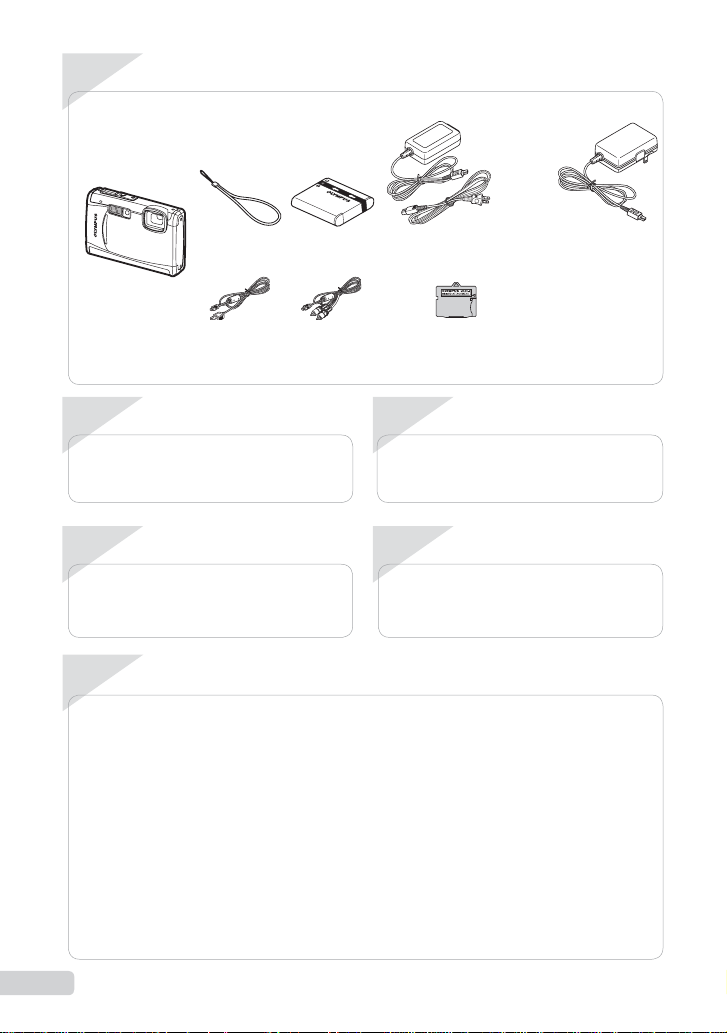
Sommario
1
Passo
Controllo del contenuto della confezione
oppure
Tracolla Batteria agli ioni
Fotocamera digitale
Cavo USB Cavo AV Accessorio microSD
Altri accessori non visualizzati: manuale d’uso (il presente manuale), OLYMPUS Master 2, scheda di garanzia
I contenuti potrebbero variare in base alla località di acquisto.
2
Passo
Preparazione della fotocamera
«Preparazione della fotocamera» (P. 10)
4
Passo
Uso della fotocamera
«Quattro tipi di impostazione delle operazioni» (P. 3)
Sommario
Nomi delle parti ¾ ......................................6
Preparazione della fotocamera
¾ ..........10
Fotografi a, visualizzazione
¾
e cancellazione ....................................15
¾ .........18
Uso delle modalità di fotografi a
Uso delle funzioni fotografi che
¾ ..........20
Uso delle funzioni di riproduzione
¾ .....25
¾ ......27
Menu per le funzioni di fotografi a
di litio LI-50B
Passo
Fotografi a e riproduzione delle immagini
«Fotografi a, visualizzazione e cancellazione» (P. 15)
Passo
Stampa
«Stampa diretta (PictBridge)» (P. 48)
«Prenotazioni di stampa (DPOF)» (P. 51)
¾ er le funzioni di riproduzione,
Menu p
modifi ca e stampa ...............................35
¾
Menu per altre impostazioni
della fotocamera ..................................40
¾ ..................................................48
Stampa
¾ ............54
Utilizzo di OLYMPUS Master 2
¾ ........................56
Suggerimenti per l’uso
¾ ............................................61
Appendice
¾ ....................................................80
Indice
Adattatore CA (F-1AC)
3
5
2
IT
Page 3
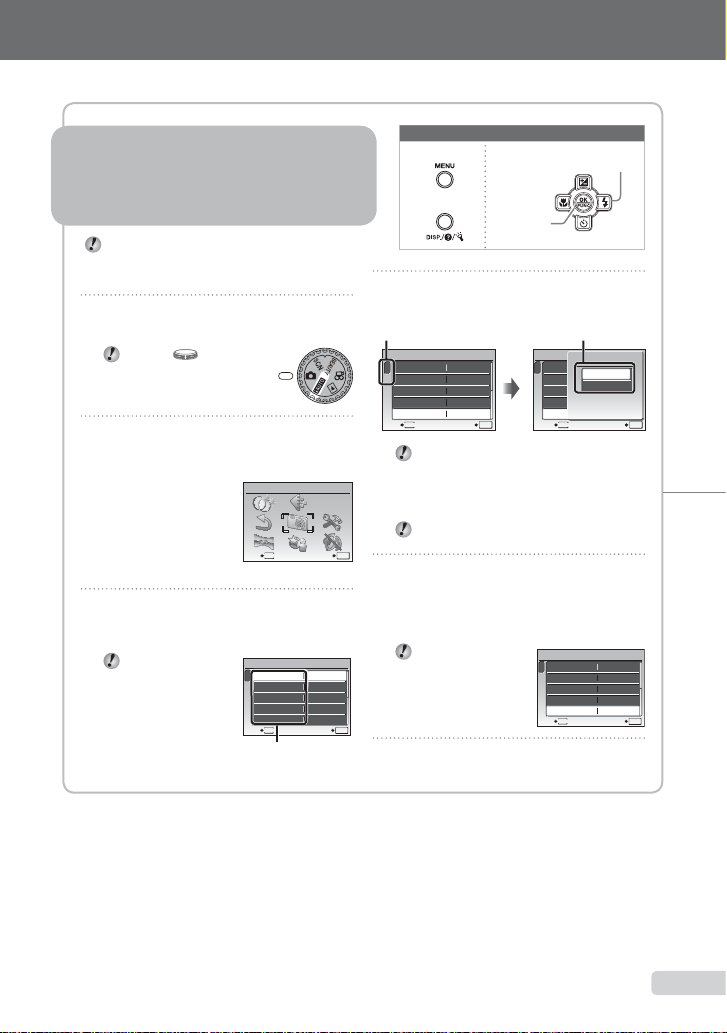
Leggete «Impostazioni di menu» (P. 27 – 47) facendo riferimento a questa pagina.
Uso del menu
Quattro tipi di impostazione delle operazioni
Uso del menu
Potete accedere a varie impostazioni della fotocamera
tramite i menu, comprese le funzioni utilizzate durante
la fotografi a, la riproduzione e la visualizzazione dello
schermo e di data/ora.
Alcuni menu potrebbero non essere disponibili in
base ad altre impostazioni correlate o alla modalità
s selezionata (P. 31).
1
Impostate la ghiera modalità su una
posizione diversa da A.
Il simbolo in
«Impostazioni menu»
(P . 27 – 47) indica le modalità
di fotografi a disponibili.
2
Premete il pulsante m.
Questo esempio descrive come impostare ●
[DIGITAL ZOOM].
CAMERA MENU
MENU
EXIT SET
OK
Menu principale modalità di fotografi a
3
Usate ABCD per selezionare
il menu desiderato, quindi premete
il pulsante o.
Tenendo premuto
il pulsante E viene
visualizzata una
spiegazione (guida
menu) dell’opzione
selezionata.
CAMERA MENU
1
2
ISO
DRIVE
FINE ZOOM
DIGITAL ZOOM
MENU
EXIT
Sottomenu 1
AUTOWB
AUTO
o
OFF
OFF
OK
SET
Pulsanti in uso
Pulsante m
Tasti a freccia
Pulsante E
Pulsante o
4
Usate AB per selezionare il sottomenu 1,
quindi premete il pulsante o.
Scheda pagina
CAMERA MENU
1
2
EXIT SET
5
Usate AB per selezionare il
AUTOWB
ISO
AUTO
DRIVE
o
OFF
FINE ZOOM
OFF
DIGITAL ZOOM
MENU
Per spostarvi rapidamente al sottomenu
desiderato, premete C per evidenziare la
scheda della pagina, quindi usate AB per
spostare la pagina. Premete D per tornare
al sottomenu 1.
Alcuni menu comprendono sottomenu
visualizzati premendo il pulsante o.
OK
Sottomenu 2
CAMERA MENU
1
2
ISO
DRIVE
FINE ZOOM
DIGITAL ZOOM
MENU
BACK
DIGITAL ZOOM
AUTOWB
OFF
AUTO
ON
o
OFF
OFF
sottomenu 2 e premete il pulsante o.
Dopo aver effettuato l’impostazione, il display ●
torna alla schermata precedente.
Possono essere
presenti operazioni
aggiuntive.
«Impostazioni menu»
(P. 27 – 47)
6
Premete il pulsante m per
CAMERA MENU
1
AUTOWB
2
ISO
AUTO
o
DRIVE
FINE ZOOM
OFF
DIGITAL ZOOM
ON
MENU
EXIT SET
completare l’impostazione.
OK
SET
OK
3
IT
Page 4
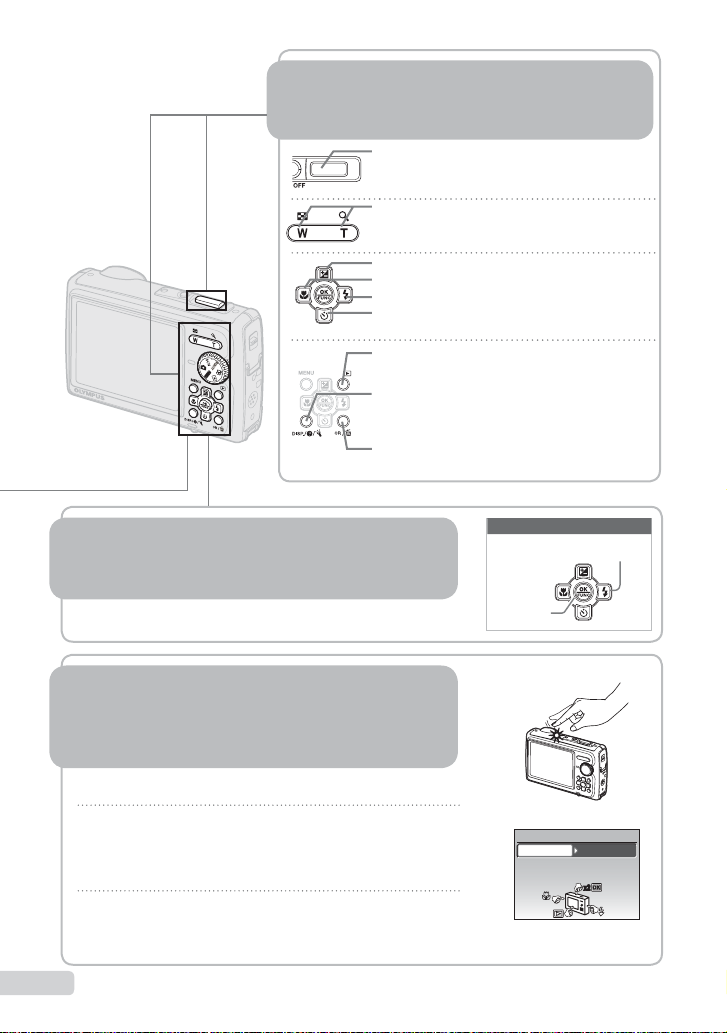
Uso del menu FUNC (P. 23)
Utilizzo dei pulsanti diretti
Utilizzo dei pulsanti diretti
Funzionamento della fotocamera
tramite leggeri battiti sul corpo
(P. 46)
Potete accedere alle funzioni più utilizzate della fotocamera mediante
i pulsanti diretti.
Pulsante di scatto (P. 15)
Pulsante zoom (P. 20, P. 25)
Pulsante F (compensazione dell’esposizione) (P. 21)
Pulsante & (macro) (P. 21)
Pulsante # (fl ash) (P. 20)
Pulsante Y (autoscatto) (P. 22)
Pulsante q (riproduzione) (P. 16)
Pulsante g/E/Y (cambio display info/guida
menu/controllo data e ora/illuminatore LED)
(P. 3, P. 14, P. 23)
Pulsante o/D (panorama/magic fi lter/
Shadow Adjustment Technology/multi-window/
cancella) (P. 17, P. 24)
Uso del menu FUNC (P. 23)
Il menu FUNC consente di impostare le funzioni di menu più
utilizzate con un minor numero di passaggi.
Pulsante o (P. 3, P. 23)
Funzionamento della fotocamera
tramite leggeri battiti sul corpo
Potete utilizzare la fotocamera battendo leggermente sul corpo quando
[TAP CONTROL] è [ON].
Per impostare [TAP CONTROL] su [ON]
1
Battete due volte sulla superfi cie superiore
della fotocamera.
Viene visualizzata la schermata delle impostazioni [TAP CONTROL]. ●
2
Battete due volte sulla superfi cie superiore
della fotocamera.
L’impostazione viene confermata. ●
4
IT
(P. 46)
Pulsanti in uso
Pulsante o
TAP CONTROL
Tap the camera body to operate
the camera.
&
Tasti a freccia
ONOFF
x2
Page 5
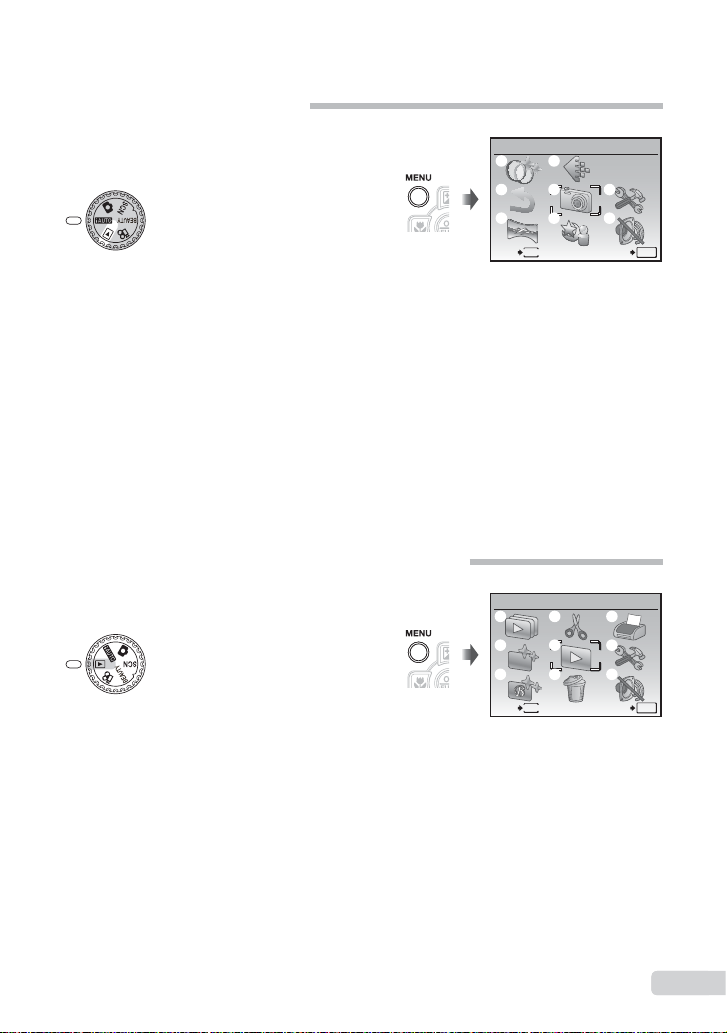
Indice menu
Menu per le funzioni di fotografi a
Quando la ghiera modalità è impostata su una posizione della
modalità di fotografi a (A K s b n), potete
regolare le impostazioni.
1 A IMAGE QUALITY ........P. 27
2 B CAMERA MENU
WB .............................. P. 28
ISO ............................. P. 28
DRIVE......................... P. 28
FINE ZOOM................ P. 29
DIGITAL ZOOM ..........P. 29
ESP/n...................... P. 29
AF MODE ................... P. 29
R (Registrazione
audio) ...................... P. 30
IMAGE STABILIZER
(Immagini fi sse)/
DIS MOVIE MODE
(Filmati) ................... P. 30
SHADOW ADJ ............ P. 30
3 O s ........................... P. 31
4 N PANORAMA ................ P. 32
5 D RESET ........................ P. 34
6 Q MAGIC FILTER ........... P. 34
7 E SETUP
MEMORY FORMAT/
FORMAT .................P . 40
BACKUP ..................... P . 40
W (Lingua) ............ P. 40
PW ON SETUP ..........P. 41
MENU COLOR ........... P. 41
SOUND SETTINGS.... P. 42
REC VIEW ..................P. 42
FILE NAME................. P. 43
Menu per le funzioni di riproduzione, modifi ca e stampa
Quando la ghiera modalità è impostata su q, è possibile
regolare le impostazioni.
1 G SLIDESHOW .............. P. 35
2 H PERFECT FIX ............ P. 35
3 M BEAUTY FIX ............... P. 35
4 I EDIT
Q (Ridimensiona) ....P. 36
P (Ritaglia) ...............P. 36
COLOR EDIT .............. P. 36
CALENDAR ................ P. 37
INDEX......................... P. 37
5 J PLAYBACK MENU
0 (Proteggi) ............P. 37
y (Ruota)................... P. 38
R (Aggiungi suono alle
immagini fi sse) ........ P. 38
CAMERA MENU
1
6
5
2
7
3 8
4
MENU
EXIT SET
Menu principale modalità di fotografi a
PIXEL MAPPING ........P. 43
s (Monitor) ..............P. 44
X (Data/ora) ............P. 44
DUALTIME .................. P. 44
VIDEO OUT ................P. 45
POWER SAVE ............ P. 46
LED ILLUMINATOR .... P. 46
TAP CONTROL .......... P. 46
8 F SILENT MODE ........... P. 47
PLAYBACK MENU
1
4
7
2
5
8
3
6
9
MENU
EXIT SET
Menu principale per la modalità
riproduzione
6 K ERASE........................ P. 38
7 L PRINT ORDER ........... P. 39
8 E SETUP
9 F SILENT MODE ........... P. 47
*
*
Uguale ai «Menu per
le funzioni della
fotocamera»
OK
OK
5IT5
Page 6
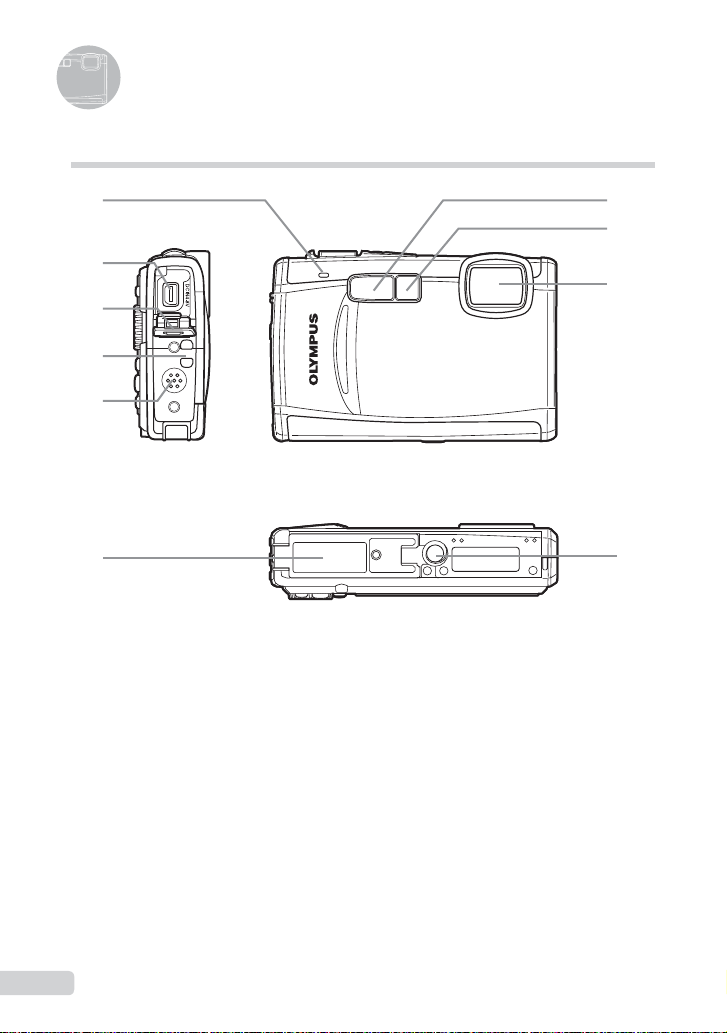
Nome delle parti
Unità fotocamera
17
8
2
3
4
5
6
1
Microfono ..............................P. 30, 38
2
Multi-connettore ..............P. 45, 48, 54
3
Copriconnettore ........P. 45, 48, 54, 67
4
Punto di aggancio della tracolla ... P. 10
5
Altoparlanti ...................................... —
6
Sportello vano batteria/
scheda ............................P. 10, 57, 67
7
Flash ...........................................P . 20
8
Spia autoscatto/
Illuminatore LED .............P. 22, 31, 46
9
Obiettivo ......................................P. 61
10
Innesto treppiede ............................ —
9
10
6
IT
Page 7
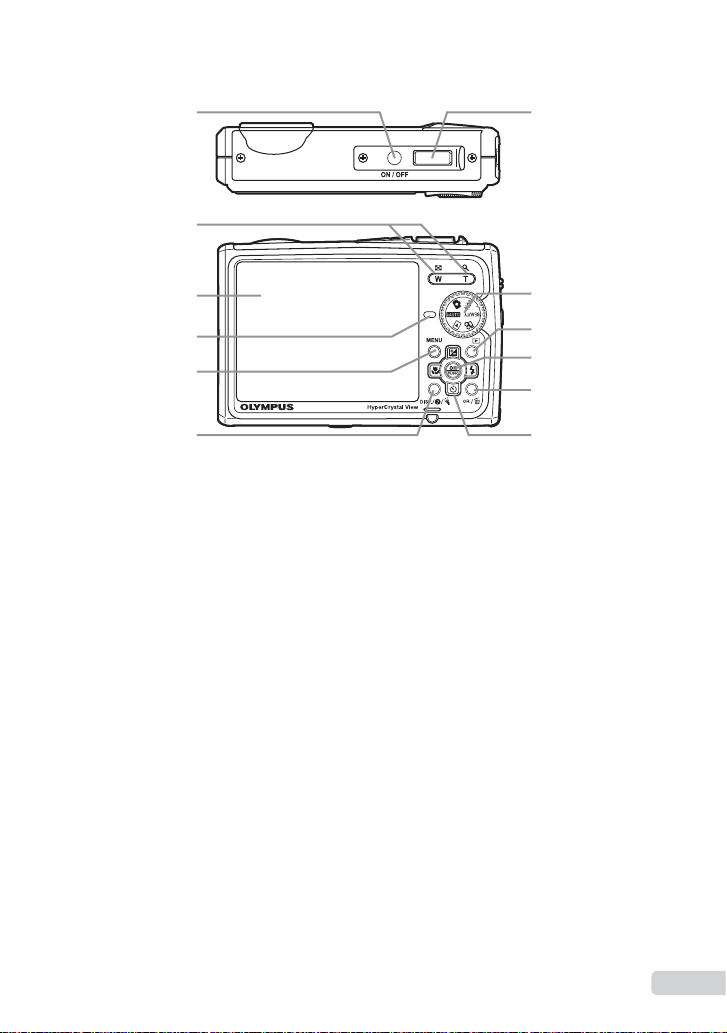
1
7
2
3
4
5
6
1
Pulsante n ........................P . 13
2
Pulsante zoom ......................P. 20, 25
3
Monitor ........................P. 8, 15, 44, 56
4
Spia di accesso scheda/
indicatore di carica ................P. 12, 63
5
Pulsante m ......................... P. 3, 5
6
Pulsante g/E/Y
(cambio display info/guida menu/
controllo data e ora/
illuminatore LED) ..............P. 3, 14, 23
7
Pulsante di scatto .................P. 15, 56
8
Ghiera modalità ......P. 3, 5, 15, 16, 18
8
9
10
11
12
9
Pulsante q (riproduzione) ........P . 16
10
Pulsante o (OK/FUNC) .........P. 3, 23
11
Pulsante o/D
(panorama/magic fi lter/
Shadow Adjustment Technology/
multi window/cancella) ..........P. 17, 24
12
Tasti a freccia ......................P. 3, 4, 13
Pulsante F
(compensazione
dell’esposizione) .....................P . 21
Pulsante & (macro) ...............P. 21
Pulsante Y (autoscatto).........P. 22
Pulsante # (fl ash) ..................P. 20
7
IT
Page 8
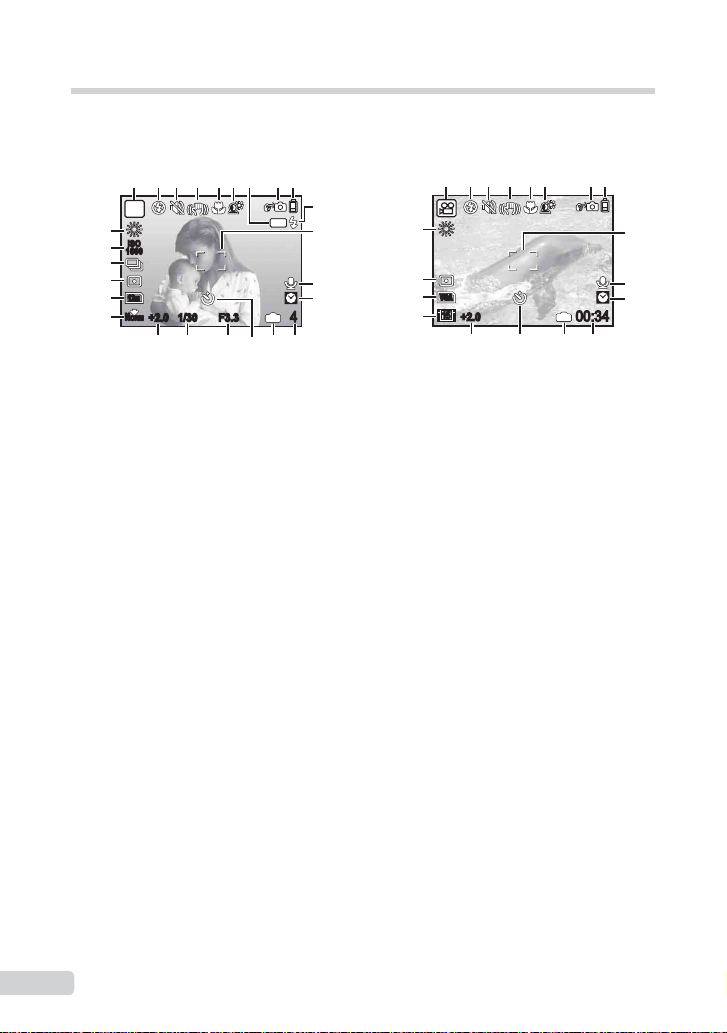
Monitor
Display modalità di fotografi a
1
2 54 98763
25
24
23
22
21
20
P
ISO
1600
12
M
N
ORM
+2.0 1/30 F3.3
AFL
IN
4
15171819 1416
Immagine fi ssa Filmati
1
Modalità di ripresa ................P. 18, 19
2
Modalità fl ash ..............................P. 20
3
Modalità silenziosa .....................P. 47
4
Stabilizzazione immagine
(immagini fi sse)/Stabilizzazione
immagine digitale (fi lmato) ..........P. 30
5
Macro/super macro/
Modalità S-macro LED ................P. 21
6
Shadow Adjustment Technology
7
Blocco AF ....................................P. 18
8
Tap control ........................P. 4, 31, 46
9
Controllo batteria ..................P. 12, 57
10
Standby fl ash/avvertimento
oscillazione fotocamera/
caricamento fl ash ........................P. 54
11
Crocino AF ..................................P. 15
12
Registrazione dell’audio ........P. 19, 30
... P. 30
10
11
12
13
1
2 54 983 6
25
22
VGA
21
20
15
+2.0
IN
00:34
15 141619
13
Ora doppia ..................................P. 44
14
Numero di immagini memorizzabili/
Secondi a disposizione ...P. 15, 19, 64
15
Memoria corrente ........................P. 63
16
Autoscatto ...................................P. 22
17
Diaframma ..................................P. 15
18
Tempo di posa ............................P. 15
19
Compensazione
dell’esposizione ..........................P. 21
20
Compressione/
Velocità fotogrammi ....................P. 27
21
Dimensione immagine ................P. 27
22
Misurazione ................................P. 29
23
Drive ...........................................P. 28
24
ISO ..............................................P. 28
25
Bilanciamento del bianco ............ P. 28
11
12
13
8
IT
Page 9
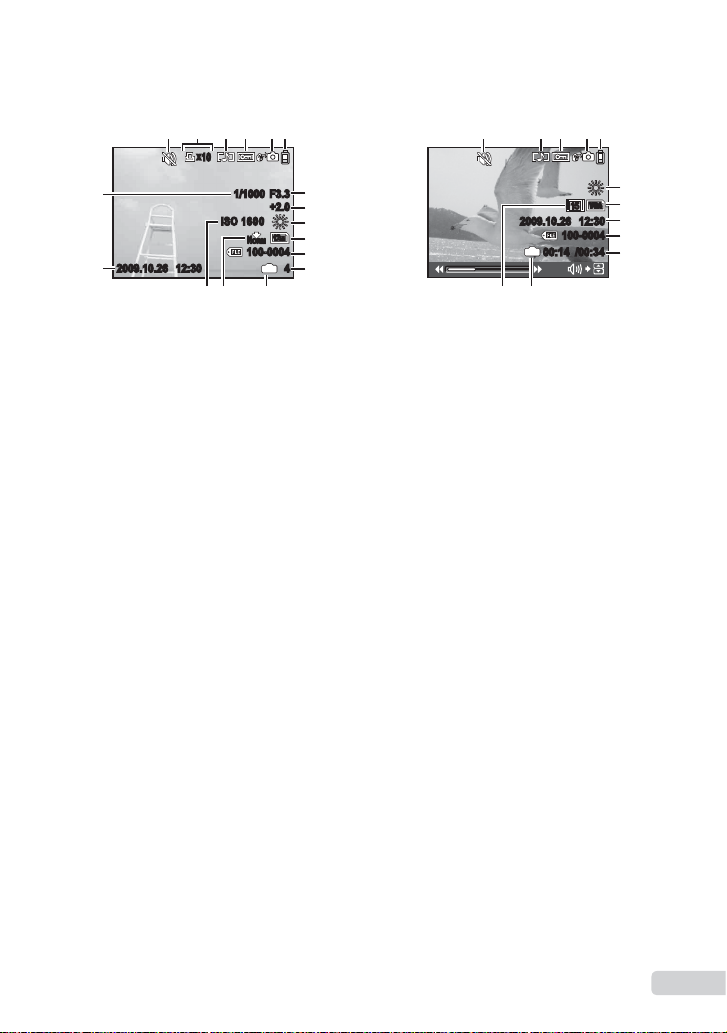
Display modalità riproduzione
2
x
10
17
2009.10.26 12:30 4
16
5 5
4 61
3
7
F3.3
1/1000
+2.0
ORM
8
9
12
M
10
11
IN
12
ISO 1
600
N
100-0004
131415
Immagine fi ssa Filmati
1
Modalità silenziosa .....................P. 47
2
Prenotazione di stampa/
numero di stampe ..............P. 51/P. 50
3
Registrazione
dell’audio ...................P. 19, 30, 38, 60
4
Proteggi ......................................P. 37
5
Tap control ........................P. 4, 31, 46
6
Controllo batteria ..................P. 12, 57
7
Diaframma ..................................P. 15
8
Compensazione
dell’esposizione ..........................P. 21
9
Bilanciamento del bianco ............ P. 28
3
4 61
VGA
15
2009.10.26 12:30
100-0004
IN
00:14 /00:34
1314
10
Dimensione immagine ................P. 27
11
Numero fi le .................................P. 43
12
Numero fotogramma
Tempo trascorso/
tempo totale di registrazione .......P. 17
13
Memoria corrente ........................P. 63
14
Compressione/
Velocità fotogrammi ....................P. 27
15
ISO ..............................................P. 28
16
Data e ora .............................P. 13, 44
17
Tempo di posa ............................P. 15
9
10
16
11
12
9
IT
Page 10
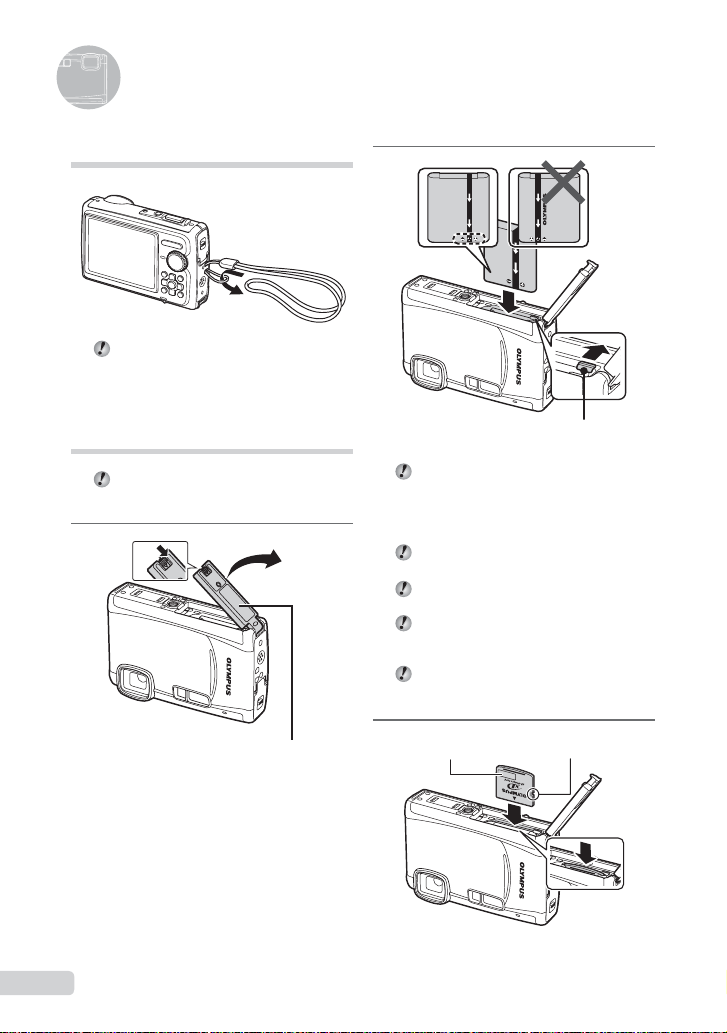
Preparazione della fotocamera
Fissaggio della tracolla
Serrate attentamente la tracolla in modo che
non si allenti.
Inserimento della batteria
e di xD-Picture Card™ (venduta
a parte) nella fotocamera
Non inserite oggetti diversi da schede
xD-Picture o dall’accessorio microSD
nella fotocamera.
1
1
Sportello vano batteria/scheda
2
2
Tasto blocco batteria
La batteria presenta un lato anteriore
e uno posteriore. Inserite la batteria nella
posizione corretta come illustrato. Se la
batteria non viene inserita correttamente,
la fotocamera non funziona.
Per inserire la batteria, spostate il tasto di
blocco della batteria nel senso della freccia.
Spostate il tasto di blocco della batteria nel
senso della freccia e rimuovete la batteria.
Accertatevi di spegnere la fotocamera
quando aprite o chiudete il coperchio vano
batteria/scheda.
Quando utilizzate la fotocamera, verifi cate
di chiudere il coperchio vano batteria/
scheda.
3
IncavoArea archivio
10
IT
Page 11
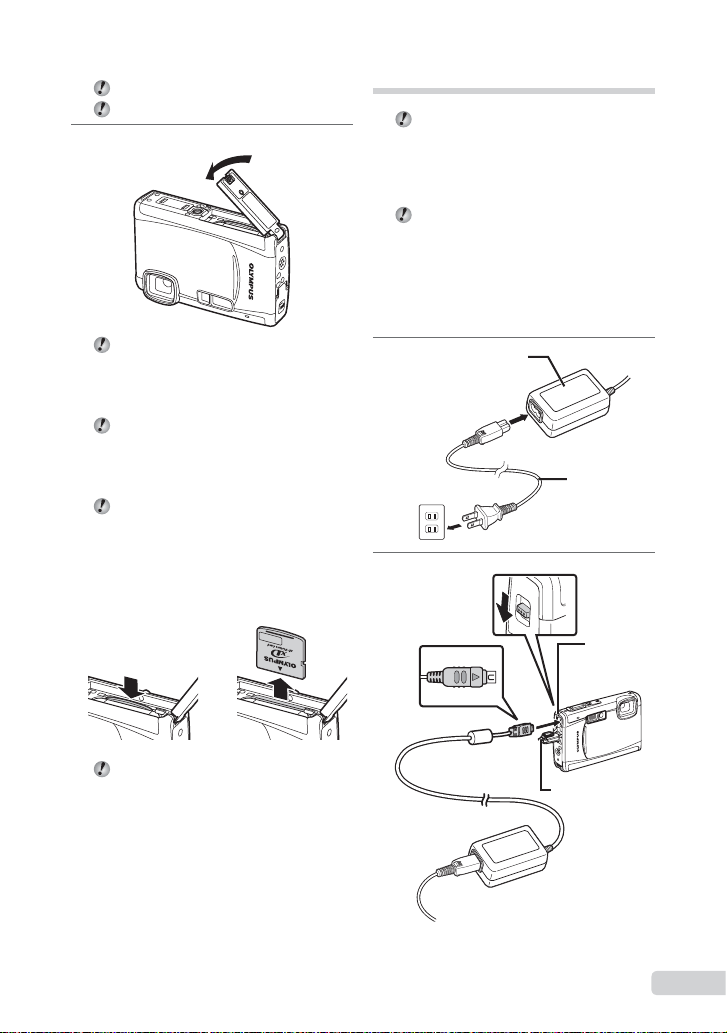
Spingete la scheda fi no al clic.
Non toccate l’area di contatto della scheda.
4
Assicuratevi che materiali estranei come
sporcizia e sabbia e così via, non si
accumulino sulla guarnizione del coperchio
del vano batteria/scheda e che non siano
presenti graffi e incrinature.
Questa fotocamera consente di fotografare
mediante la memoria interna anche se non
è inserita alcuna scheda xD-Picture Card
(venduta a parte). «Uso di una scheda
XD-Picture Card» (P. 62)
«Numero di immagini memorizzabili
(immagini fi sse)/durata di registrazione
continua (fi lmati) nella memoria interna
e nella scheda xD Picture Card» (P. 64)
Per rimuovere la scheda xD-Picture Card
12
Ricarica della batteria
L’adattatore CA incluso (tipo F-1AC/
con cavo CA o tipo plug-in) varia in base
al paese in cui è stata acquistata la
fotocamera. Se avete ricevuto un adattatore
CA di tipo plug-in, inseritelo direttamente
nella presa CA.
L’adattatore CA incluso (F-1AC) deve
essere utilizzato solo per la ricarica.
Accertatevi di non effettuare operazioni
quali scatto, visualizzazione delle immagini
e così via mentre l’adattatore CA è collegato
alla fotocamera.
Esempio: adattatore CA con cavo CA
1
Presa CA
Adattatore CA
Cavo AC
2
Multiconnettore
Spingete la scheda fi no al clic in modo che
possa uscire liberamente, quindi afferratela
ed estraetela.
Sportello
copriconnettore
11
IT
Page 12
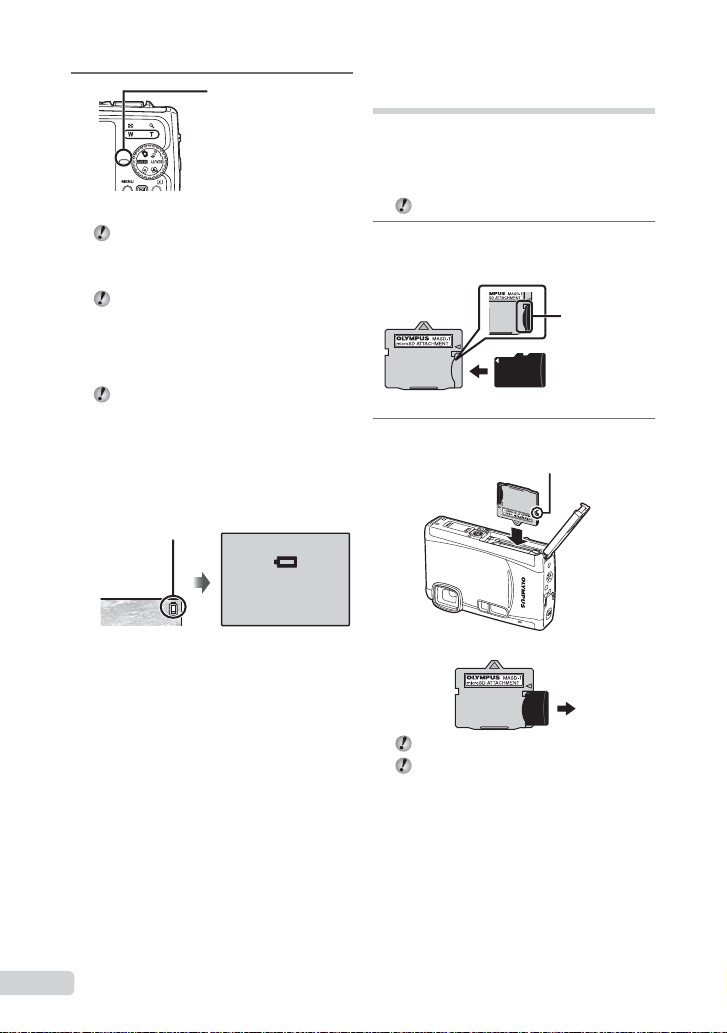
3
La batteria è fornita parzialmente caricata.
Prima dell’uso, ricaricate la batteria fi nché
l’indicatore di carica diventa blu (circa
2,5 ore).
Se l’indicatore di carica non si illumina
o lampeggia in colore blu e arancione,
le connessioni potrebbero non essere
corrette, oppure la batteria, la fotocamera
e/o l’adattatore CA potrebbero essere
danneggiati.
Per informazioni su batteria e adattatore
CA, consultate «Batteria, adattatore CA
(incluso), caricabatteria (venduto
a parte)» (P. 61).
Indicatore di carica
Acceso (arancione) :
ricarica in corso
Acceso (blu) : ricaricata
Quando caricare la batteria
Caricate la batteria quando appare
il messaggio visualizzato di seguito.
Lampeggia in rosso
BATTERY EMPTY
Uso di una scheda microSD/
microSDHC (venduta a parte)
La scheda microSD/microSDHC (di seguito
denominata «scheda microSD») è inoltre
compatibile con questa fotocamera tramite
l’accessorio microSD.
«Uso dell’accessorio microSD» (P. 65)
1
Inserite la scheda microSD
nell’accessorio.
Inserite
la scheda fi no
in fondo.
2
Inserite l’accessorio microSD nella
fotocamera.
Incavo
Parte superiore
destra del monitor
12
IT
Messaggio di errore
Per rimuovere la scheda microSD
Tirate la scheda microSD verso l’esterno.
Non toccate l’area dei contatti
dell’accessorio microSD o della
scheda microSD.
Page 13
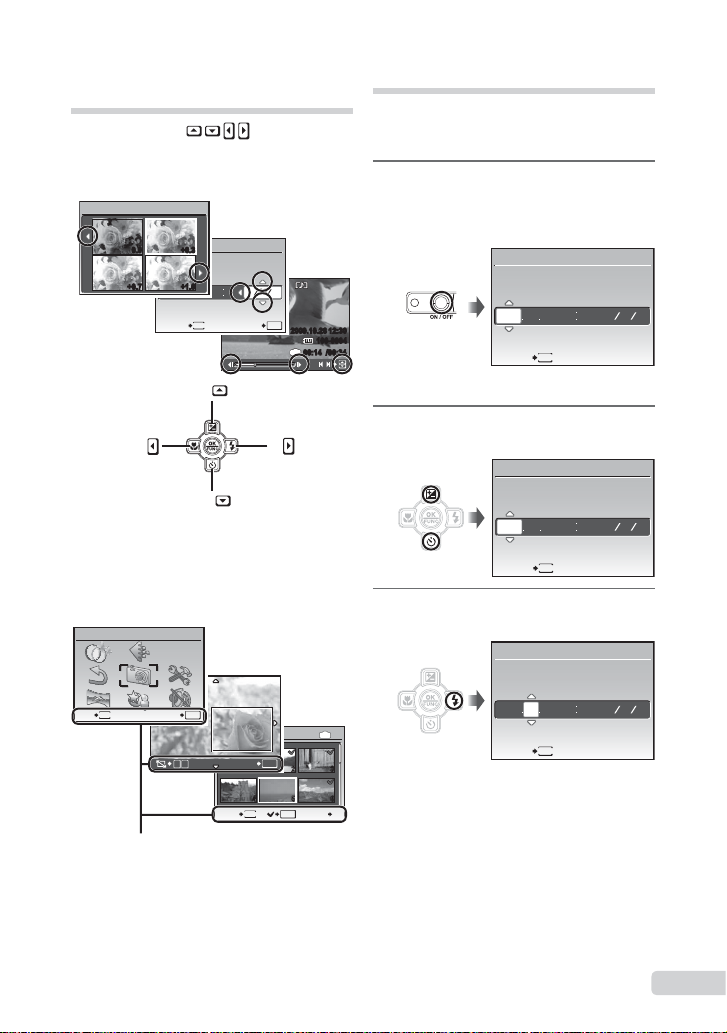
Tasti a freccia e guida
operativa
I simboli 1243, visualizzati in
varie schermate di impostazione e riproduzione
fi lmati indicano che occorre utilizzare i tasti
a freccia.
EXPOSURE COMP.
X
0.0 +0.3
TIME
Y M D
+0.7 +1.0
2008 08 26 12 30
CANCEL SET
4
Tasti a freccia
Le guide operative visualizzate in fondo allo
schermo indicano che occorre utilizzare il
pulsante m, o, il pulsante dello zoom
o il pulsante D.
CAMERA MENU
MENU
1
2
YMD
OK
3
2009.10.26 12:30
100-0004
IN
00:14 /00:34
/
Impostazione di data e ora
Data e ora qui impostate vengono salvate nei
nomi dei fi le di immagine, nelle stampe con data
e in altri dati.
1
Premete il pulsante n
per accendere la fotocamera.
Se data e ora non sono impostate, viene ●
visualizzata la schermate per impostarle.
X
YM
DTIME
---- -- -- -- --
MENU
CANCEL
Schermata impostazione
di data e ora
2
Usate AB per selezionare
l’anno per [Y].
X
YM
D TIME
-- -- -- --
2009
MENU
CANCEL
3
Premete D per salvare
l’impostazione per [Y].
X
YMD
YMD
MENU
EXIT SET
Guida operativa
OK
SEL. IMAGE
W
T
BACK GO
OK
SET
14253
MENU
OK
YM
D TIME
-- -- -- --
2009
IN
6
D
CANCEL
MENU
YMD
IT
13
Page 14
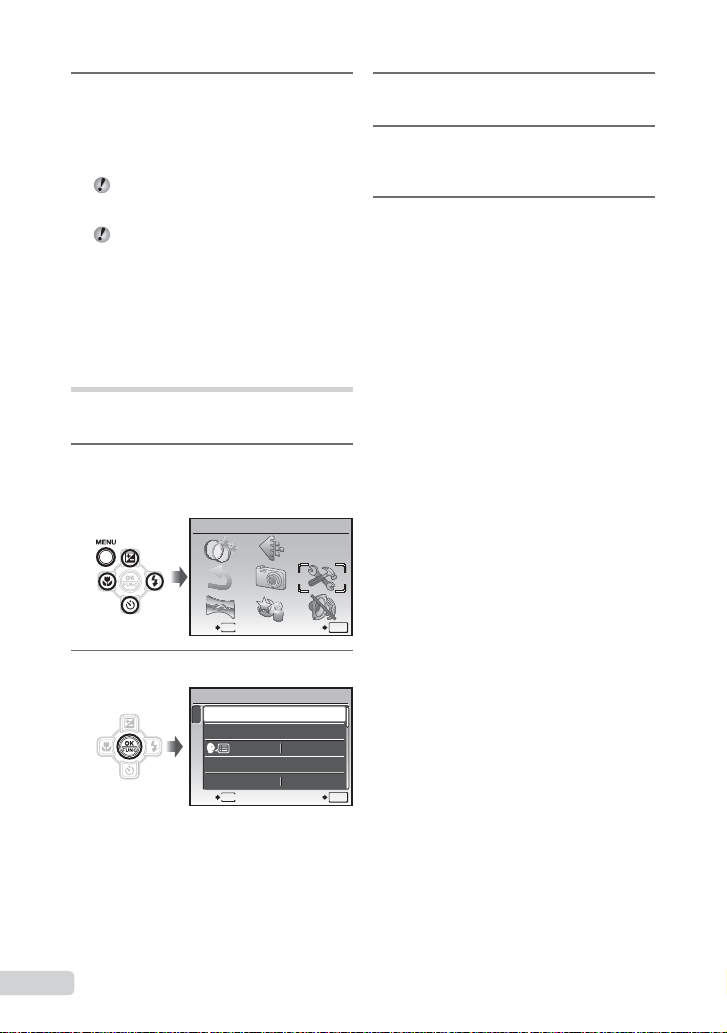
4
Come nei passi 2 e 3, usate
ABCD e il pulsante o per
impostare [M] (mese), [D] (giorno)
e [TIME] (ore e minuti), e [Y/M/D]
(ordine data).
Per un’impostazione precisa dell’ora,
premete il pulsante o quando l’orologio
indica 00 secondi.
Per cambiare data e ora, regolate
l’impostazione dal menu.
[X] (Data/ora) (P. 44)
Per controllare data e ora
Premete il pulsante g con la fotocamera
spenta. L’ora corrente viene visualizzata per
circa 3 secondi.
Cambiare la lingua
Potete selezionare la lingua di menu e messaggi
di errore visualizzati sul monitor.
1
Premete il pulsante m ,
quindi ABCD per
selezionare [E] (SETUP).
SETUP
3
Usate AB per selezionare [W]
quindi premete il pulsante o.
4
Usate ABCD per selezionare
la lingua, quindi premete
il pulsante o.
5
Premete il pulsante m.
2
Premete il pulsante o.
14
IT
MENU
EXIT SET
SETUP
1
MEMORY FORMAT
2
BACKUP
3
4
PW ON SETUP
MENU COLOR
MENU
EXIT SET
ENGLISH
NORMAL
OK
OK
Page 15
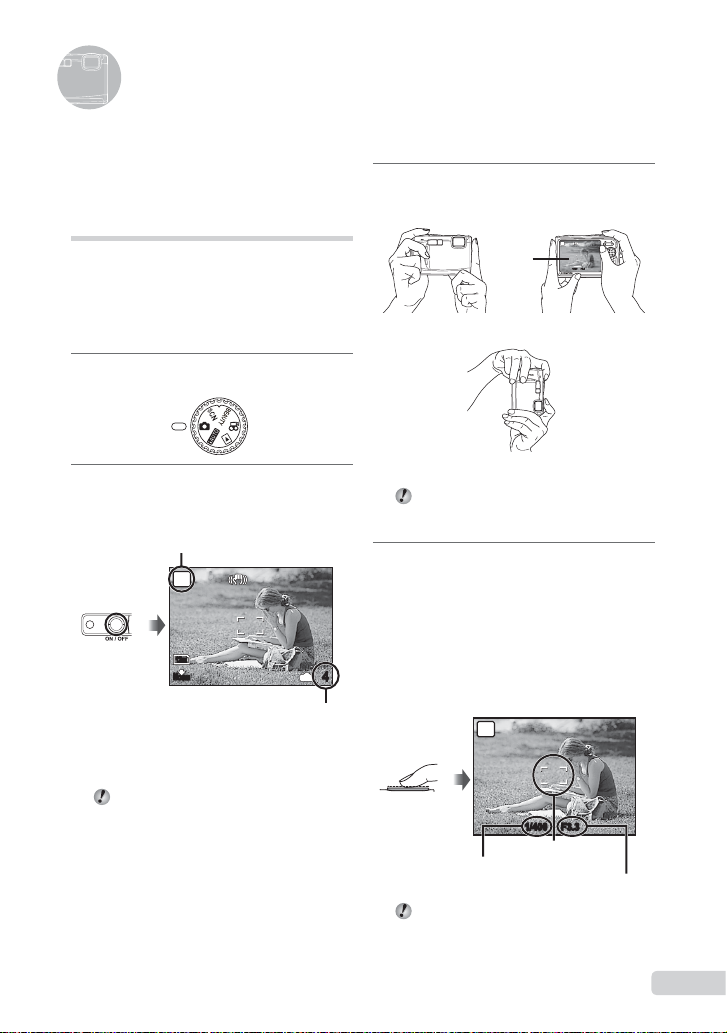
Fotografi a, visualizzazione
e cancellazione
Fotografare con le
impostazioni di diaframma
e tempo di posa ottimali
(modalità K)
In questa modalità, potete utilizzare le
impostazioni automatiche della fotocamera
che consentono l’eventuale modifi ca di
un’ampia gamma di altre funzioni fotografi che,
come la compensazione dell’esposizione,
il bilanciamento del bianco e così via.
1
Impostate la ghiera modalità su K.
2
Premete il pulsante n per
accendere la fotocamera.
Indicatore modalità P
P
12
M
N
ORM
Numero di immagini
memorizzabili (P. 63)
Monitor
(schermata modalità standby)
IN
4
3
Impugnate la fotocamera
e componete l’immagine.
Monitor
Presa orizzontale
Presa verticale
Quando tenete la fotocamera, prestate
attenzione a non coprire il fl ash con le
dita, ecc.
4
Premete il pulsante di scatto a metà
P
1/400 F3.3
per mettere a fuoco il soggetto.
Quando la fotocamera mette a fuoco il soggetto, ●
l’esposizione viene bloccata (vengono visualizzati
tempo di posa e valore di apertura) e il crocino AF
diventa verde.
●
La fotocamera non è in grado di mettere a fuoco
se il crocino AF lampeggia in colore rosso. Provate
a rimettere a fuoco.
P
Premete nuovamente il pulsante n
per spegnere la fotocamera.
Premere a metà
«Messa a fuoco» (P. 58)
1/400 F3.3
Crocino AF
Tempo di posa
Diaframma
15
IT
Page 16
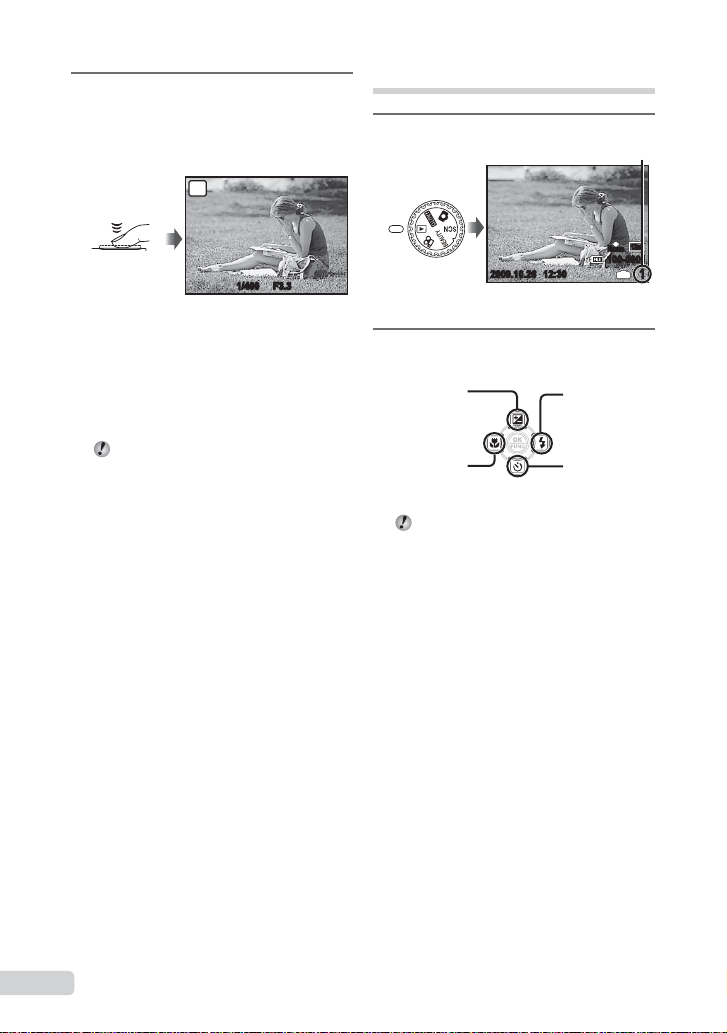
5
Per scattare la fotografi a, premete
delicatamente a fondo il pulsante
di scatto facendo attenzione a non
muovere la fotocamera.
P
Premere
a fondo
1/400 F3.3
Schermata controllo immagine
Visualizzazione delle immagini
1
Impostate la ghiera modalità su q.
Numero fotogramma
2009.10.26 12:30
Immagine riproduzione
N
ORM
100-0001
12
M
IN
1
Per visualizzare le immagini durante
la ripresa
Premendo il pulsante q si attiva la
riproduzione delle immagini. Per tornare alla
modalità di fotografi a, premete il pulsante
q oppure il pulsante di scatto a metà.
Potete utilizzare la fotocamera battendo sul
corpo quando [TAP CONTROL] è [ON].
[TAP CONTROL] (P. 46)
Per registrare fi lmati
«Registrazione di fi lmati
(modalità A)» (P. 19).
2
Usate ABCD per selezionare
un’immagine.
Visualizza
10 fotogrammi
prima
dell’immagine
corrente
Visualizza
l’immagine
precedente
Potete cambiare la dimensione
di visualizzazione delle immagini.
«Vista indice, vista calendario e vista
ingrandita» (P. 25)
Visualizza
l’immagine
successiva
Visualizza
10 fotogrammi
dopo l’immagine
corrente
16
IT
Page 17
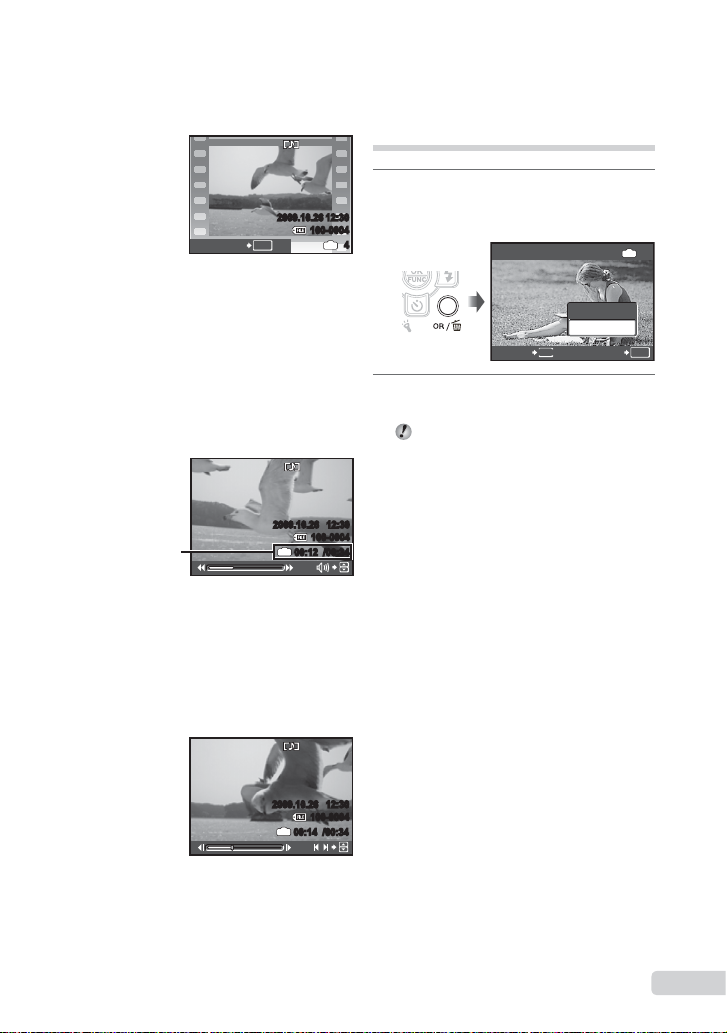
Per riprodurre i fi lmati
ERASE
NO
Selezionate un fi lmato e premete
il pulsante o.
2009.10.26 12:30
100-0004
MOVIE PLAY
OK
Filmati
IN
Funzioni durante la riproduzione
del fi lmato
Volume: durante la riproduzione,
premete AB.
Avanzamento veloce/riavvolgimento:
selezionate con CD. A ogni pressione del
pulsante, la velocità di riproduzione cambia
tra 2x, 20x e la velocità standard (1x) nella
direzione del pulsante premuto.
Pausa: premete il pulsante o.
2009.10.26 12:30
100-0004
IN
Tempo trascorso/
tempo totale di
registrazione
Primo (ultimo) fotogramma/
avanzamento fotogramma: durante
la pausa, premete A per visualizzare
il primo fotogramma, quindi B per
visualizzare l’ultimo. La riproduzione viene
avviata al contrario premendo C e ritorna
normale quando premete D. Premete il
pulsante o per riprendere la riproduzione.
Durante la riproduzione
00:12 /00:34
Cancellazione delle immagini
durante la riproduzione
(cancellazione singola
immagine)
1
Premete il pulsante D quando
viene visualizzata l’immagine
da cancellare.
4
2
Premete A per selezionare [YES],
quindi il pulsante o.
[K ERASE] (P. 38)
ERASE
MENU
YES
NO
IN
OK
SETCANCEL
2009.10.26 12:30
Durante la pausa
Per interrompere la riproduzione
del fi lmato
Premete il pulsante m.
100-0004
IN
00:14 /00:34
/
17
IT
Page 18
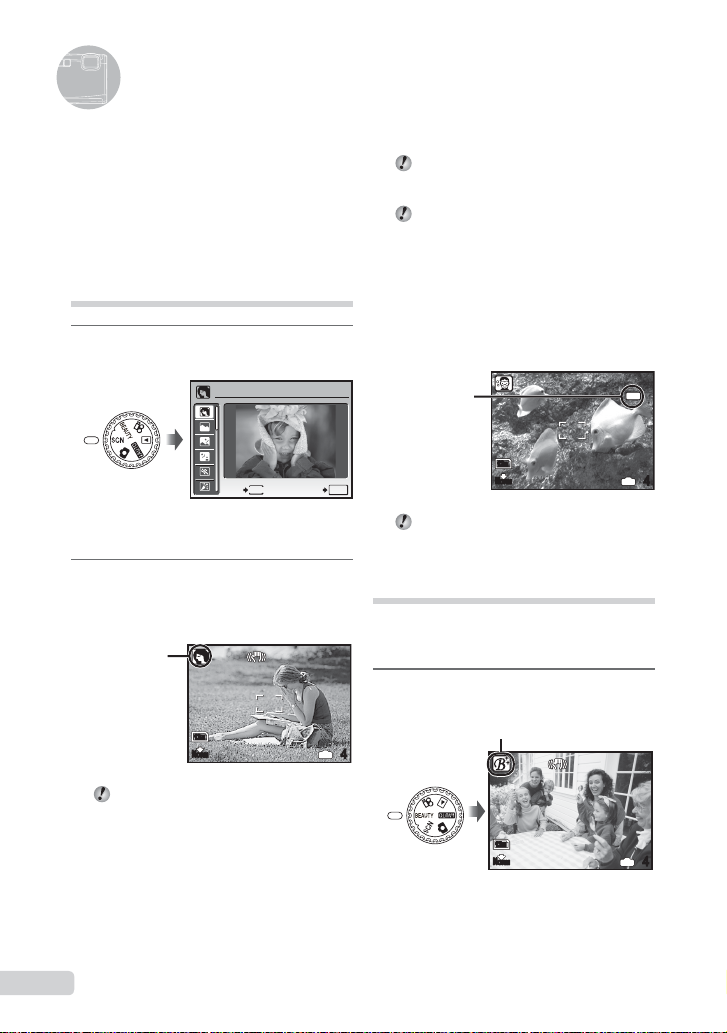
Uso delle modalità di fotografi a
Questa sezione descrive le modalità di fotografi a
disponibili. In base alla modalità, potete
modifi care alcune impostazioni. Per informazioni
sulle funzioni che potete regolare, consultate
«Menu per le funzioni di fotografi a» a pagina 27.
Uso della modalità più adatta
per la scena di ripresa
(modalità s)
1
Impostate la ghiera modalità
su s.
PORTRAIT
MENU
EXIT
Mentre tenete premuto il pulsante ● E viene
visualizzata una spiegazione della modalità
selezionata.
2
Usate AB per selezionare la
modalità di fotografi a migliore per la
scena, quindi premete il pulsante o.
Icona che indica
la modalità
di fotografi a
impostata
12
M
N
ORM
SET
OK
IN
Accertatevi di utilizzare una custodia
subacquea quando utilizzate la fotocamera
a profondità maggiori di 3 m.
«Informazioni importanti sull’impermeabilità
e la resistenza agli urti» (P. 65)
Per bloccare la distanza id messa
a fuoco per le fotografi e sott’acqua
(blocco AF)
Una volta selezionato [T UNDERWATER
SNAPSHOT], [k UNDERWATER WIDE1]
o [H UNDERWATER MACRO], premete B.
^ segno
12
M
N
ORM
Per annullare, premete di nuovo B
per cancellare il segno ^.
Migliorare la grana e il colore
della pelle (modalità b)
La fotocamera rileva il viso di una persona
e conferisce alla pelle un aspetto liscio,
traslucido per scattare la fotografi a.
1
Impostate la ghiera modalità
su b.
Indicatore modalità b
4
AFL
IN
4
Per passare a un’altra modalità di fotografi a,
usate il menu. [O s] (P. 31)
Per scattare immagini sott’acqua
Selezionate [T UNDERWATER
SNAPSHOT], [k UNDERWATER
WIDE1], [l UNDERWATER WIDE2]*1,
[H UNDERWATER MACRO].
*1
Se impostata su [l UNDERWATER
WIDE2], la distanza di messa a fuoco viene
automaticamente fi ssata a circa 5 m.
18
IT
12
M
N
ORM
IN
4
Page 19
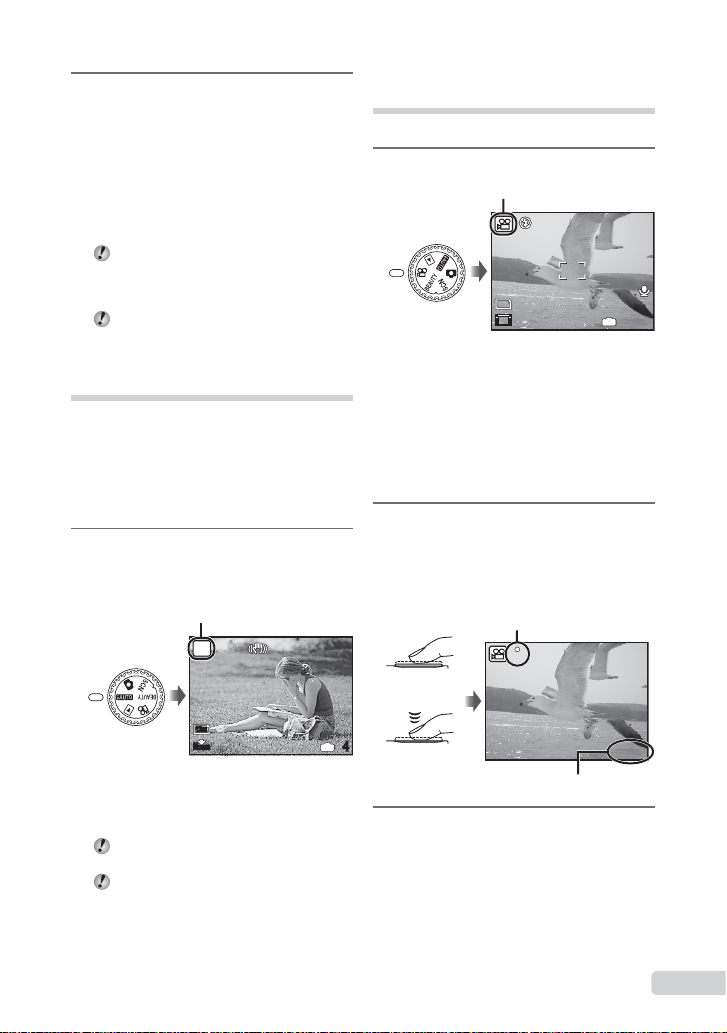
2
00:35
QVGA
15
00:34
REC
Puntate la fotocamera verso il
soggetto. Controllate la cornice che
appare attorno al volto individuato
dalla fotocamera, quindi premete il
pulsante di scatto per fotografare.
Vengono salvate sia l’immagine non modifi cata ●
che l’immagine modifi cata.
Se l’immagine non può essere ritoccata, viene ●
salvata solo l’immagine non modifi cata.
Per alcuni soggetti, la cornice potrebbe non
apparire, richiedere un certo tempo prima di
apparire o la modifi ca potrebbe non essere
possibile.
La [IMAGE SIZE] dell’immagine ritoccata
è limitata a [J] o inferiore.
Fotografi a con le impostazioni
automatiche (modalità A)
La fotocamera seleziona automaticamente la
modalità di fotografi a ottimale per la scena. Si
tratta di una modalità completamente automatica
che consente di scattare le foto più adatte per la
scena premendo semplicemente il pulsante di
scatto. Le impostazioni nel menu della funzione di
scatto non sono disponibili nella modalità A.
1
Impostate la ghiera modalità
su A.
L’indicatore cambia icona in
base alla modalità di scena
selezionata dalla fotocamera.
i
AUTO
12
M
N
ORM
Premete il pulsante di scatto a metà oppure ●
premete il pulsante g per vedere quale
modalità di fotografi a è stata selezionata
automaticamente dalla fotocamera.
In alcuni casi, la fotocamera potrebbe non
selezionare la modalità di scatto desiderata.
Quando la fotocamera non riesce
a identifi care la modalità ottimale,
viene selezionato P.
Registrazione di fi lmati
(modalità n)
Insieme al fi lmato viene registrato anche l’audio.
1
Impostate la ghiera modalità su n.
Indicatore modalità n
QVGA
15
Per aumentare lo zoom durante
un fi lmato
Lo zoom ottico non è disponibile quando
si girano fi lmati.
Usate [DIGITAL ZOOM] (P. 29).
Per girare un fi lmato con la
stabilizzazione digitale delle immagini
[DIS MOVIE MODE] (P. 30)
2
Premete a metà il pulsante di scatto
per mettere a fuoco il soggetto,
quindi premete delicatamente
a fondo il pulsante per avviare
la registrazione.
Di colore rosso durante la registrazione
REC
Premere
a metà
IN
4
Premere
a fondo
3
Premete delicatamente a fondo
il pulsante di scatto per arrestare
la registrazione.
Tempo registrazione residuo (P. 64)
IN
00:34
00:35
19
IT
Page 20
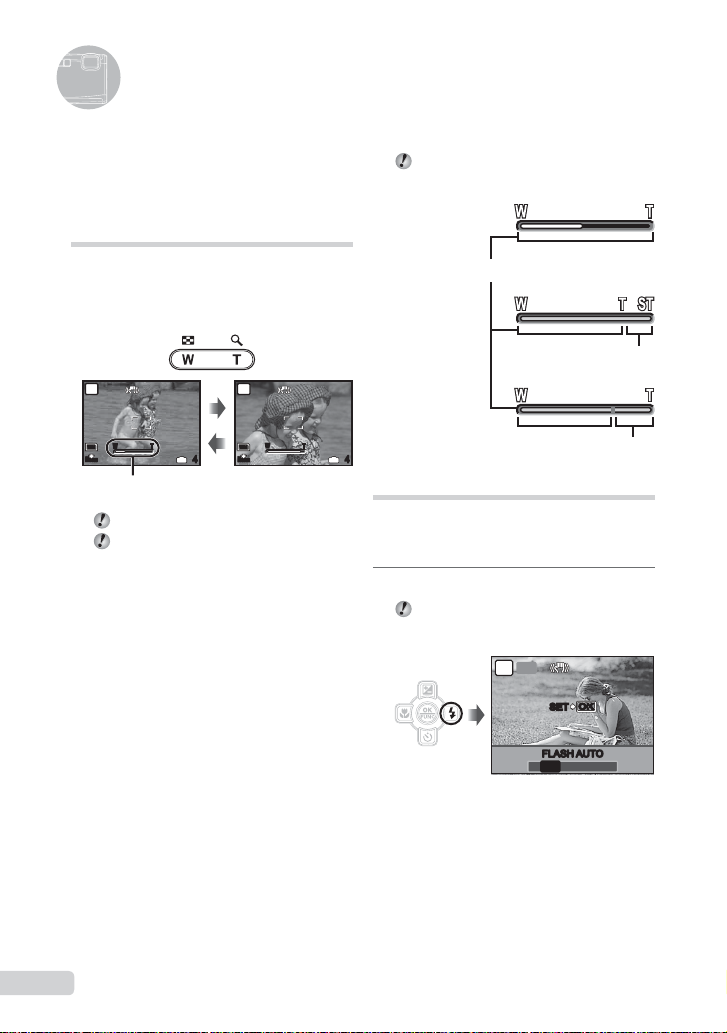
Uso delle funzioni di fotografi a
Oltre all’ampia varietà di modalità di fotografi a, la
fotocamera dispone di funzionalità che ampliano
la gamma espressiva e le opzioni di scatto
disponibili.
Uso dello zoom ottico
I pulsanti dello zoom consentono di regolare
il campo di fotografi a.
Pressione del pulsante
grandangolo (W)
P
W T
12
M
N
ORM
Barra dello zoom
Zoom ottico: 3.6x, Zoom digitale: 5.0x.
L’uso di [IMAGE STABILIZER]
(Immagini fi sse)/[DIS MOVIE MODE]
(Filmati) (P. 30) è consigliato se si fotografa
con lo zoom teleobiettivo.
Per prendere immagini più grandi
senza ridurre la qualità dell’immagine
[FINE ZOOM] (P. 29)
Per scattare immagini più grandi
[DIGITAL ZOOM] (P. 29)
Pressione del pulsante
teleobiettivo (T)
IN
4
P
W T
12
M
N
ORM
IN
L’aspetto della barra dello zoom identifi ca
lo stato di fi ne zoom/zoom digitale.
Quando
utilizzare lo
zoom ottico
Gamma zoom ottico
Quando
utilizzare
fi ne zoom
Quando
utilizzare lo
zoom digitale
4
Gamma zoom digitale
Uso del fl ash
Potete selezionare le funzioni del fl ash più
adatte in base alle condizioni di ripresa
e ottenere l’immagine desiderata.
1
Premete il pulsante #.
Potete utilizzare la fotocamera battendo
sul corpo quando [TAP CONTROL] è [ON].
[TAP CONTROL] (P. 46)
AUTO
P
Gamma fi ne zoom
OKOK
SET
FLASH AUTO
! # $
AUTO
20
IT
Page 21
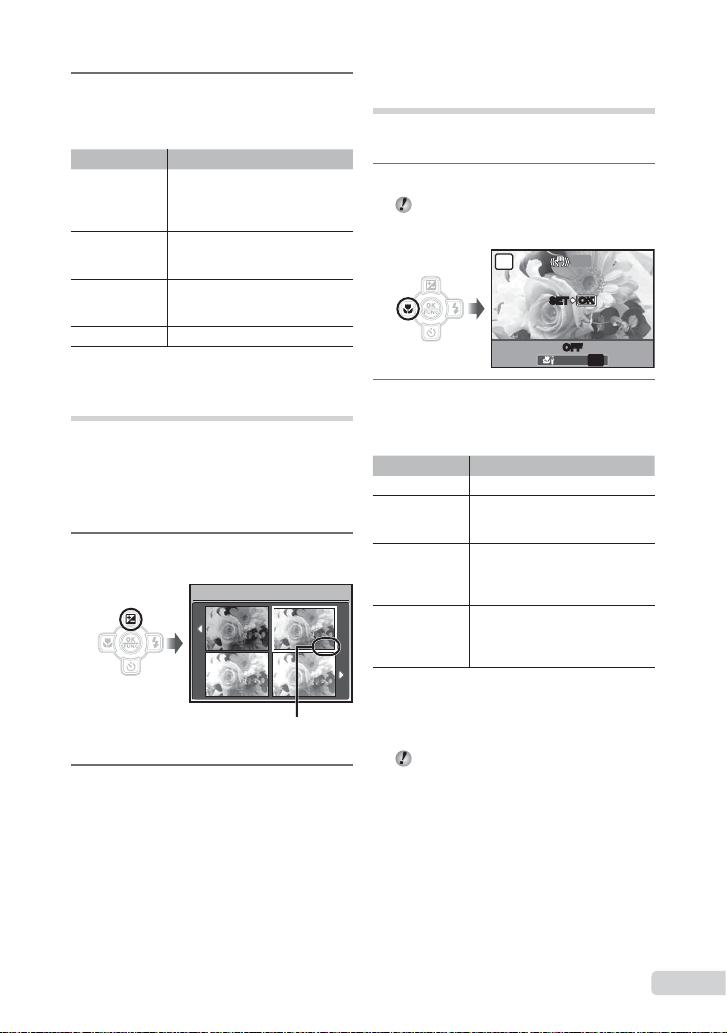
2
0.0
+0.3
+0.7
+1.0
Usate CD per selezionare l’opzione
di impostazione, quindi premete
il pulsante o per impostare.
Voce Descrizione
FLASH AUTO
REDEYE
FILL IN
FLASH OFF Il fl ash non scatta.
Il fl ash si accende
automaticamente in condizioni
di scarsa illuminazione o in
controluce.
Viene emessa una serie di
pre-fl ash per ridurre il fenomeno
degli occhi rossi nelle fotografi e.
Il fl ash si accende
indipendentemente dalle
condizioni di luce.
Regolazione della
luminosità (compensazione
dell’esposizione)
Potete regolare la luminosità standard
(esposizione appropriata) impostata dalla
fotocamera basata sulla modalità di fotografi a
(eccetto che per A) in modo che risulti
più chiara o più scura per ottenere lo scatto
desiderato.
1
Premete il pulsante F.
EXPOSURE COMP.
0.0
+0.7
Valore di compensazione dell’esposizione
2
Usate ABCD per selezionare
la luminosità desiderata, quindi
premete il pulsante o.
+0.3
+1.0
Fotografi e in primo piano
(foto macro)
Questa funzione consente alla fotocamera di
mettere a fuoco e fotografare soggetti ravvicinati.
1
Premete il pulsante &.
Potete utilizzare la fotocamera battendo sul
corpo quando [TAP CONTROL] è [ON].
[TAP CONTROL] (P. 46)
SET
OFF
% &
*2
) dal soggetto.
OFFOFF
OKOK
OFF
*1
P
2
Usate CD per selezionare l’opzione
di impostazione, quindi premete
il pulsante o per impostare.
Voce Descrizione
OFF La modalità macro è disattivata.
MACRO
SUPER
MACRO
S-MACRO
*3*4
LED
*1
Quando lo zoom è nella posizione più estesa (W).
*2
Quando lo zoom è nella posizione teleobiettivo
estrema (T).
*3
Lo zoom viene fi ssato automaticamente.
*4
[ISO] (P. 28) è fi ssato automaticamente su [AUTO].
Non potete impostare fl ash (P. 20) e zoom
Ciò consente di fotografare
a una distanza di 10 cm
(30 cm
Consente di fotografare a una
distanza di 2 cm dal soggetto.
*3
I soggetti a 50 cm o più lontani
non vengono messi a fuoco.
L’illuminatore LED illumina
l’area compresa entro 7 – 20 cm
dall’obiettivo, con il pulsante di
scatto premuto a metà.
(P. 20) quando è selezionato [%] o [O].
21
IT
Page 22
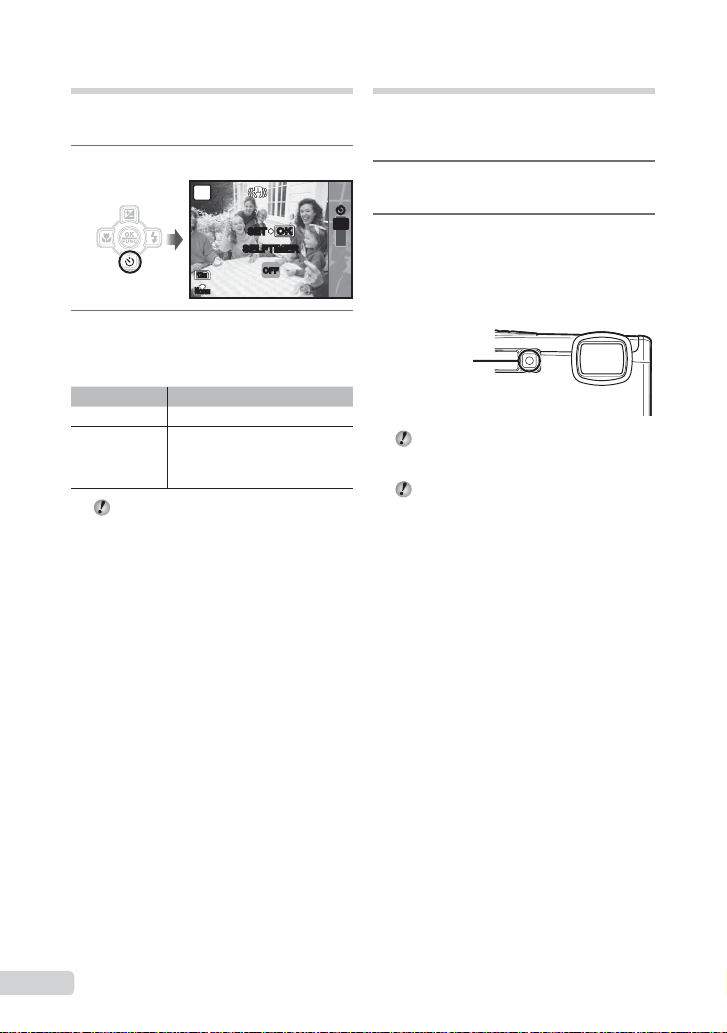
Uso dell’autoscatto
Dopo aver premuto a metà il pulsante di scatto,
la fotografi a viene scattata dopo un breve ritardo.
1
Premete il pulsante Y.
P
OKOK
SET
SELFTIMER
12
M
N
ORM
2
Usate AB per selezionare l’opzione
di impostazione, quindi premete
il pulsante o per impostare.
Voce Descrizione
OFF Disattiva l’autoscatto.
ON
La modalità autoscatto viene disattivata
La spia dell’autoscatto si
illumina per circa 10 secondi, poi
lampeggia per circa 2 secondi,
quindi viene scattata la fotografi a.
automaticamente dopo uno scatto.
Per disattivare l’autoscatto
dopo l’avvio
Premete nuovamente il pulsante Y.
OFF
Uso dell’illuminatore LED
In condizioni di scarsa luminosità, potete usare
l’illuminatore LED come luce ausiliaria per
vedere o comporre scatti.
1
Impostate [LED ILLUMINATOR]
(P. 46) su [ON].
YYY
OFF
2
Tenete premuto il pulsante Y fi nché
ON
non si accende l’illuminatore LED.
Se effettuate un’operazione quando l’illuminatore ●
LED è acceso, la luce resta accesa per circa
90 secondi.
Illuminatore LED
L’illuminatore LED si spegne se non
eseguite alcuna operazione per circa
30 secondi.
Anche con la fotocamera spenta, se
il pulsante Y è premuto fi no a che non
si accende l’illuminatore LED, questo
si accende per 30 secondi.
Per spegnere l’illuminatore LED
Tenete premuto il pulsante Y, fi no allo
spegnimento dell’illuminatore LED.
22
IT
Page 23
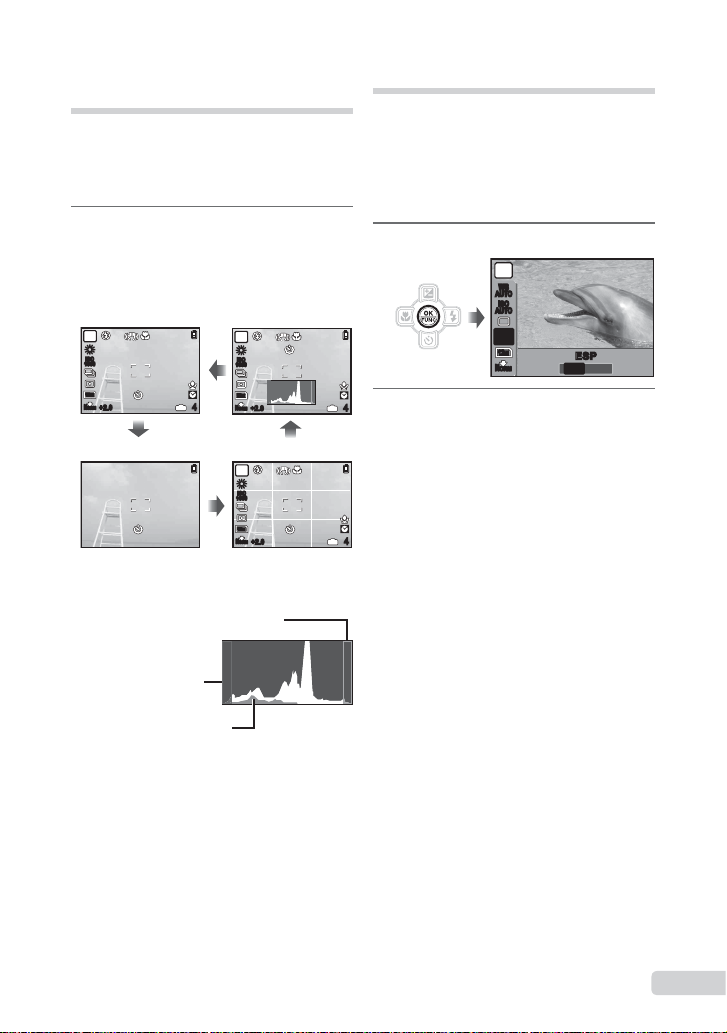
Cambio visualizzazione
informazioni di ripresa
Potete cambiare la visualizzazione delle Potete
cambiare la visualizzazione delle informazioni su
schermo in base alla situazione, ad esempio per
creare una precisa composizione con la griglia.
1
Premete il pulsante g
Le informazioni sulla ripresa visualizzate cambiano ●
nell’ordine indicato di seguito a ogni pressione del
pulsante. «Visualizzazione modalità di ripresa» (P. 8).
Normale
P
ISO
1600
12
M
N
ORM
+2.0
Nessuna informazione
Lettura dell’istogramma
Se il picco riempie buona parte del
fotogramma, l’immagine apparirà quasi
interamente bianca.
Se il picco riempie
buona parte del
fotogramma, l’immagine
apparirà quasi
interamente nera.
La sezione in verde mostra
la distribuzione dell’illuminazione
nell’area centrale del monitor.
Istogramma
P
ISO
1600
12
IN
M
N
ORM
4
+2.0
IN
Griglia
P
ISO
1600
12
M
N
ORM
+2.0
IN
Uso del menu FUNC
Il menu FUNC fornisce le seguenti funzioni di
menu che è possibile richiamare e impostare
rapidamente.
[WB] (P. 28)•
[ISO] (P. 28)•
[DRIVE] (P. 28)•
1
Premete il pulsante o.
2
4
Usate AB per selezionare
la funzione di menu e CD
per selezionare l’opzione di
impostazione, quindi premete
il pulsante o per impostare.
4
[ESP/• n] (P. 29)
[• A IMAGE QUALITY] (P. 27)
P
WB
AUTO
ISO
AUTO
ESP
12
M
N
ORM
ESP
ESP
n
23
IT
Page 24
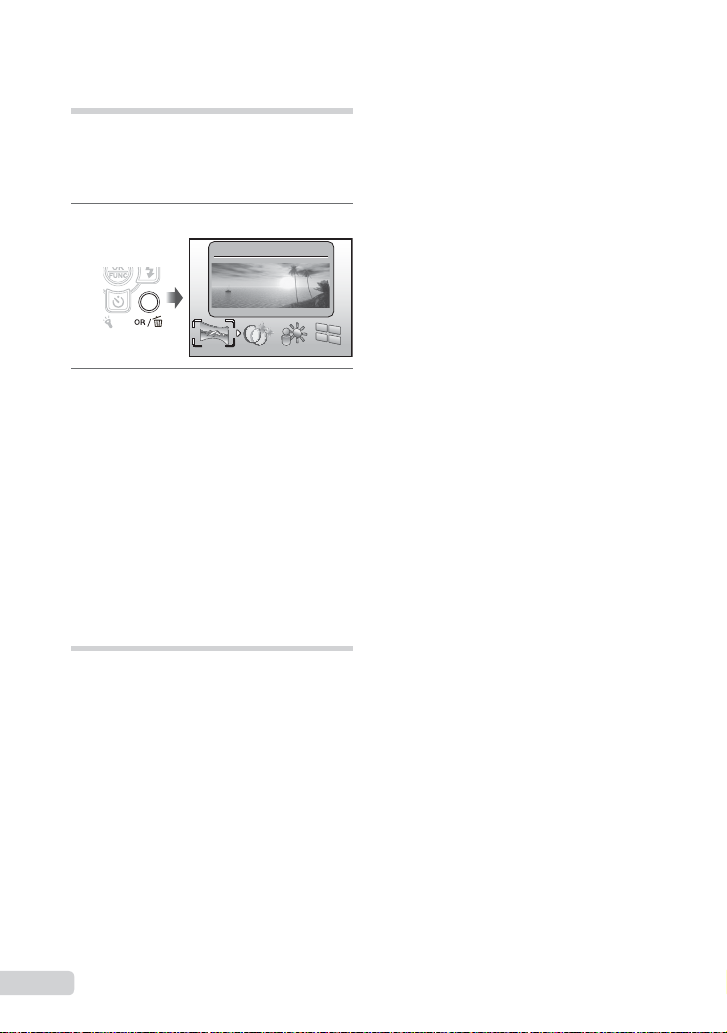
Funzioni rapide e uso delle
funzioni di scatto
Le seguenti funzioni del menu possono essere
richiamate rapidamente e utilizzate.
[PANORAMA] (P. 32)• [SHADOW ADJ] (P. 30)•
[MAGIC FILTER] (P. 34)• [MULTI WINDOW] (P. 24)•
1
Premete il pulsante o/D.
PANORAMA
2
Usate CD per selezionare la
funzione del menu, quindi premete
il pulsante o per impostare.
Per utilizzare la schermata di
anteprima effetti (Multi window)
Selezionando un’opzione da [ZOOM],
[EXPOSURE COMP.], [WB] o [ESP/n]
vengono visualizzate 4 immagini in
anteprima che rifl ettono i valori regolati
della funzione di scatto selezionata. Usate
ABCD per selezionare l’immagine
desiderata, quindi premete il pulsante o.
Schiarire il monitor
(Controluce)
Premete e mantenete premuto il pulsante
o/D per schiarire il monitor. Il monitor ritorna
alla luminosità originale se non viene eseguita
alcuna operazione per 10 secondi.
24
IT
Page 25
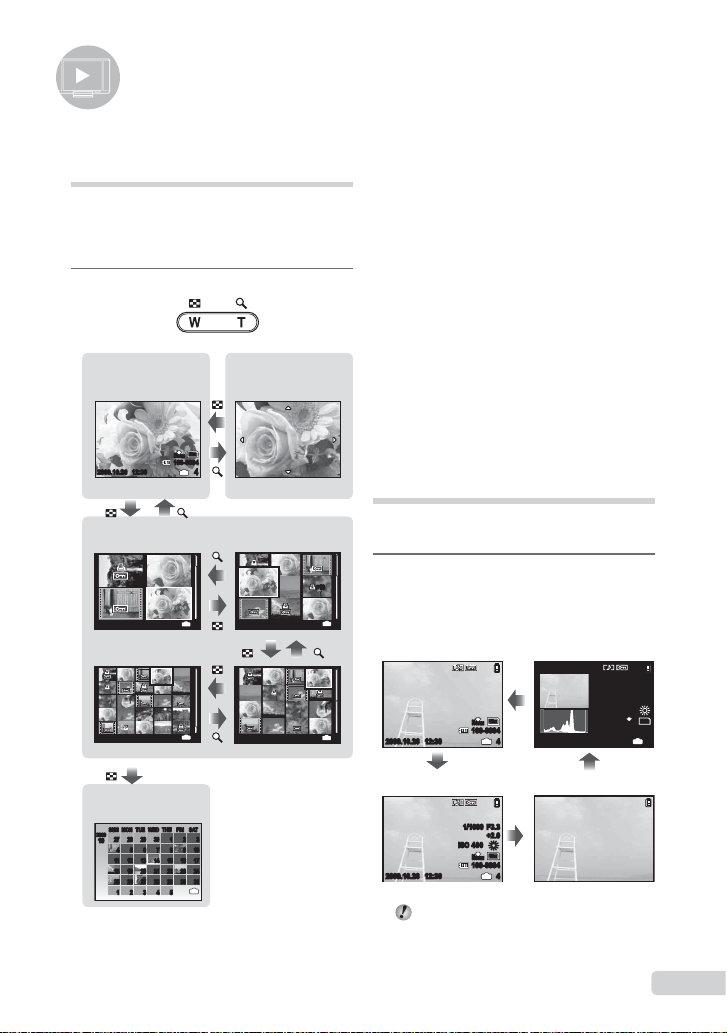
Uso delle funzioni di riproduzione
Vista indice, vista calendario
e vista ingrandita
La vista indice e calendario consente la rapida
selezione di un’immagine. La vista in primo
piano (fi no a 10x) consente il controllo dei
dettagli dell’immagine.
1
Premete il pulsante zoom.
Vista singola
immagine
N
ORM
2009.10.26 12:30
100-0004
IN
Vista indice
2009.10.26 4
12:30
2009.10.26 12:30 4
IN
IN
12
M
4
Vista ravvicinata
con fl ash
x
10
2009.10.26 12:30
2009.10.26 12:30 4
IN
IN
Per selezionare un’immagine nella
vista indice
Usate ABCD per selezionare
un’immagine, quindi premete il pulsante o
per visualizzare l’immagine selezionata in
una vista a singola immagine.
Per selezionare le immagini nella vista
calendario
Usate ABCD per selezionare una
data e premete il pulsante o oppure T
sui pulsanti dello zoom per visualizzare
le immagini prese la data selezionata.
Per scorrere l’immagine nella vista
in primo piano
Usate ABCD per passare all’area
di visualizzazione.
Cambio della visualizzazione
informazioni immagine
Potete cambiare le informazioni sulla fotografi a
visualizzate sullo schermo.
1
Premete il pulsante g
Le informazioni visualizzate sull’immagine ●
cambiano nell’ordine indicato di seguito
4
a ogni pressione del pulsante.
Normale
N
ORM
2009.10.26 12:30 4
100-0004
Istogramma
12
M
2009.10.26 12:30
IN
ISO
1/1000
F3.3
+2.0
400
12
M
N
ORM
IN
4
Vista calendario
SUN MON TUE WED THU FRI SAT
2009
27 28 29 30 1 2 3
10
4 5 6 7 8 9 10
11 12 13 14 15 16 17
18 19 20 21 22 23 24
25 26 27 28 29 30 31
1 2 3 4 5
Dettagliata
ISO
400
N
IN
2009.10.26 12:30 4
100-0004
F3.31/1000
+2.0
12
M
ORM
IN
Nessuna informazione
«Leggere un istogramma» (P. 23)
25
IT
Page 26

Riproduzione delle fotografi e
panoramiche
Potete scorrere le immagini panoramiche
combinate mediante [COMBINE IN CAMERA
1] o [COMBINE IN CAMERA 2] per la
visualizzazione.
«Creazione di immagini panoramiche
[N PANORAMA]» (P. 32)
1
Selezionate un’immagine
panoramica durante la riproduzione.
«Visualizzazione delle immagini» (P. 16).
N
ORM
2009.10.26 12:30 2
2
Premete il pulsante o.
Area di visualizzazione corrente
Per controllare la riproduzione
dell’immagine panoramica
Teleobiettivo/Grandangolare: premete
il pulsante zoom.
Direzione riproduzione: premete
ABCD per scorrere nella direzione
del pulsante premuto.
Pausa: premete il pulsante o.
Riavvio scorrimento: premete
il pulsante o.
Interrompere la riproduzione: premete
il pulsante m.
100-0003
26
IT
Page 27

Impostate le funzioni facendo riferimento a «Uso del menu» (P. 3).
Menu per le funzioni di fotografi a
Quando la ghiera modalità è impostata su una posizione della modalità di fotografi a
(A K s b A), potete regolare le impostazioni.
indica le posizioni della ghiera modalità su cui potete impostare la funzione.
Le impostazioni predefi nite della funzione sono evidenziate in .
Selezione della qualità dell’immagine appropriata per l’applicazione
[A IMAGE QUALITY]
A IMAGE QUALITY
: A K s b A
Immagini fi sse
Sottomenu 1 Sottomenu 2 Applicazione
12M (3968×2976) Adatto per stampe in formati superiori ad A3.
5M (2560×1920) Adatto per stampe nel formato A4.
3M (2048×1536) Adatto per stampe nel formato fi no ad A4.
DIMENSIONE
IMMAGINE
COMPRESSIONE
Filmati
Sottomenu 1 Sottomenu 2 Applicazione
DIMENSIONE
IMMAGINE
FREQUENZA
FOTOGRAMMI
*1
fotogrammi per secondo
«Numero di immagini memorizzabili (immagini fi sse)/durata di registrazione continua (fi lmati) nella
memoria interna e nella scheda xD-Picture Card» (P. 64)
2M (1600×1200) Adatto per stampe nel formato A5.
1M (1280×960) Adatto per stampe in formato cartolina.
VGA (640×480)
16:9 (1920×1080) Adatto per riprodurre immagini su un televisore Wide Screen.
FINE Ripresa ad alta qualità.
NORMAL Ripresa a qualità normale.
VGA (640×480)/
QVGA (320×240)
N 30 fps*1/
*1
O 15 fps
Adatto per la riproduzione di immagini sul televisore e il loro
impiego in e-mail e siti Web.
Selezionate la qualità dell’immagine in base a dimensione
e velocità fotogrammi. Velocità fotogrammi superiori forniscono
immagini più fl uide.
27
IT
Page 28

Regolazione su uno schema di colori
naturali [WB]
B CAMERA MENU X WB
: K s b A
Sottomenu 2 Applicazione
La fotocamera regola
AUTO
5
3
1
w
x
y
automaticamente il
bilanciamento del bianco
in base alla scena di ripresa.
Per fotografare all’esterno
in condizioni di cielo sereno.
Per fotografare all’esterno in
condizioni di cielo nuvoloso.
Per fotografare in ambienti
illuminati con lampade alogene.
Per fotografare in ambienti
illuminati con lampade
fl uorescenti (illuminazione
domestica, ecc.).
Per fotografare in condizioni
di luce fl uorescente neutra
(lampade da tavolo, ecc.).
Per fotografare in condizioni
di luce bianca fl uorescente
(uffi ci, ecc.).
Selezione della sensibilità ISO [ISO]
B CAMERA MENU X ISO
: K
Abbreviazione ISO (International
Organization for Standardization). Le
norme ISO regolamentano la sensibilità
delle fotocamere e pellicole digitali, pertanto
vengono utilizzati codici come «ISO 100»
per rappresentare la sensibilità.
Nell’impostazione ISO, sebbene valori
più piccoli determinino una minore
sensibilità, potete ottenere immagini chiare
in condizioni di piena luminosità. Valori
più grandi determinano una maggiore
sensibilità e consentono di fotografare con
tempi di posa minori anche in condizioni
di scarsa luminosità. Tuttavia, l’elevata
sensibilità introduce disturbo elettrostatico
nell’immagine risultante, conferendole
potenzialmente un aspetto sgranato.
Sottomenu 2 Applicazione
AUTO
HIGH ISO AUTO
64/100/200/400/
800/1600
La fotocamera regola
automaticamente la sensibilità
in base alla scena di ripresa.
La fotocamera utilizza una
maggiore sensibilità rispetto
alla funzione [AUTO] al fi ne di
ridurre la sfocatura provocata
da un soggetto in movimento
o dall’oscillazione della
fotocamera.
L’impostazione ISO (sensibilità)
viene fi ssata selezionandola
manualmente.
Scatto di immagini in sequenza quando
si preme il pulsante di scatto [DRIVE]
B CAMERA MENU X DRIVE
: K s
Sottomenu 2 Applicazione
o
*1
j
W
*1
La velocità di scatto varia in base alle impostazioni
di [A IMAGE QUALITY] (P. 27).
Se impostato su [j], [R] (Registrazione
dell’audio) (P. 30) non è disponibile.
Se impostato su [W], il fl ash è fi ssato
su [$] (FLASH OFF) e [ISO] su [AUTO].
Se impostata su [W], [IMAGE SIZE]
è limitata a [I] o meno. Inoltre,
[FINE ZOOM] (P. 29), [DIGITAL ZOOM]
(P. 29), e [R] (Registrazione dell’audio)
(P. 30) non sono disponibili.
Viene fotografato un
fotogramma a ogni pressione
del pulsante di scatto.
Sequenza di fotografi e con
messa a fuoco, luminosità
(esposizione) e bilanciamento
del bianco fi ssati nel primo
fotogramma.
Sequenza di fotografi e
a velocità maggiori di [j].
28
IT
Page 29

Impostate le funzioni facendo riferimento a «Uso del menu» (P. 3).
Fotografi e con ingrandimenti maggiori
dello zoom ottico senza ridurre la
qualità dell’immagine [FINE ZOOM]
B CAMERA MENU X FINE ZOOM
: K s b
Sottomenu 2 Applicazione
OFF
ON
Questa funzione non riduce la qualità
Se impostata su [ON], [IMAGE SIZE]
Questa funzione non è disponibile quando
Questa funzione non è disponibile quando
Viene utilizzato solo lo zoom
ottico per ingrandire durante
le riprese.
Lo zoom ottico e ritaglio
immagine sono combinati per
l’ingrandimento durante la
ripresa (circa 22x [max.]).
dell’immagine, perché non converte i dati
con meno pixel in dati con più pixel.
è limitata a [H] o meno.
[DIGITAL ZOOM] è [ON].
è selezionato [% SUPER MACRO] (P. 21)
o [O S-MACRO LED] (P. 21).
Fotografare a ingrandimenti maggiori
dello zoom ottico [DIGITAL ZOOM]
B CAMERA MENU X DIGITAL ZOOM
: K s b A
Sottomenu 2 Applicazione
OFF
ON
Questa funzione non è disponibile quando
Questa funzione non è disponibile quando
Viene utilizzato solo lo zoom
ottico per ingrandire durante
le riprese.
Lo zoom ottico e digitale sono
combinati per l’ingrandimento
durante la ripresa (circa
18x [max.]).
[FINE ZOOM] è [ON].
è selezionato [% SUPER MACRO] (P. 21)
o [O S-MACRO LED] (P. 21).
Selezione del campo di misurazione
della luminosità [ESP/n]
B CAMERA MENU X ESP/n
: K s A
Sottomenu 2 Applicazione
ESP
n (spot)
Se impostato su [ESP], il centro può
Fotografa per ottenere una
luminosità bilanciata in
tutto lo schermo. (Misura
separatamente la luminosità
al centro e nelle aree circostanti
dello schermo).
Fotografa il soggetto al centro
in controluce.
apparire più scuro quando scattate
in condizioni di elevata controluce.
Selezione dell’area di messa a fuoco
[AF MODE]
B CAMERA MENU X AF MODE
: K s
Sottomenu 2 Applicazione
Utilizzata per fotografare le
persone. (La fotocamera rileva
automaticamente un volto
e visualizza una cornice sul
FACE
DETECT
iESP
SPOT
*1
Per alcuni soggetti, la cornice può non apparire
o richiedere un certo tempo prima di apparire.
monitor). Premete a metà il
pulsante di scatto, quando
*1
la fotocamera mette a fuoco
il volto, il crocino AF diventa
verde. Quando il crocino AF
diventa arancione, la fotocamera
ha messo a fuoco un soggetto
diverso da un volto.
Consente di comporre lo scatto
senza preoccuparsi sulla
posizione di messa a fuoco.
La fotocamera individua il
soggetto da mettere a fuoco
e regola automaticamente
la messa a fuoco.
La fotocamera si mette a fuoco
sul soggetto all’interno del
crocino AF.
29
IT
Page 30

Registrazione dell’audio durante
la ripresa di immagini fi sse [R]
B CAMERA MENU X R
Sottomenu 2 Applicazione
OFF L’audio non viene registrato.
La fotocamera avvia
automaticamente la
ON
Durante la registrazione, puntate il microfono
registrazione circa 4 secondi
dopo aver fotografato. Ciò
risulta utile per registrare note
o commenti sull’immagine.
(P. 6) della fotocamera verso la sorgente audio.
Stabilizzazione della sfocatura causata
dal movimento della fotocamera durante
la ripresa [IMAGE STABILIZER] (immagini
fi sse)/[DIS MOVIE MODE] (fi lmati)
B CAMERA MENU X IMAGE STABILIZER/
DIS MOVIE MODE
: K s b A
Sottomenu 2 Applicazione
OFF
ON
Le impostazioni predefi nite della fotocamera
Mentre [IMAGE STABILIZER] (immagini fi sse)
Le immagini potrebbero non venire
Se il tempo di posa è molto lento, ad
Durante le riprese con [DIS MOVIE MODE]
30
IT
La stabilizzazione dell’immagine
è disattivata. Consigliato per
riprese con la fotocamera fi ssata
su un treppiede o su altra
superfi cie stabile.
La stabilizzazione dell’immagine
è attivata.
sono [ON] per [IMAGE STABILIZER]
(immagini fi sse) e [OFF] per [DIS MOVIE
MODE] (fi lmati).
è impostato su [ON], potrebbero verifi carsi dei
rumori dall’interno della fotocamera se viene
premuto il pulsante di scatto.
stabilizzate se il movimento della
fotocamera fosse eccessivo.
esempio quando scattate immagini fi sse
o fotografi e notturne, lo stabilizzatore
potrebbe risultare ineffi cace.
(fi lmati) impostato su [ON], l’immagine viene
ingrandita prima di salvarla.
: K s
Schiarire un soggetto in controluce
[SHADOW ADJ]
B CAMERA MENU X SHADOW ADJ
: K s b A
Sottomenu 2 Applicazione
OFF
ON
Per alcuni soggetti, la cornice può non
Se impostata su [ON], [ESP/n]
Scatti senza usare
[SHADOW ADJ].
La fotocamera individua il volto
di un soggetto in controluce
e lo schiarisce per la fotografi a.
(Puntate la fotocamera verso il
soggetto. Controllate la cornice
che appare attorno al volto
individuato dalla fotocamera,
quindi premete il pulsante
di scatto per fotografare.)
apparire o richiedere un certo tempo prima
di apparire.
(P. 29) è fi ssata automaticamente su
[ESP] e [AF MODE] (P. 29) è fi ssata
automaticamente su [FACE DETECT].
Page 31

Impostate le funzioni facendo riferimento a «Uso del menu» (P. 3).
Selezione di una modalità di scena
in funzione della situazione di ripresa
[O s]
O s
: s
Nella modalità s, le impostazioni ottimali
sono pre-programmate per specifi che
situazioni di ripresa. Per questo motivo,
in alcune modalità non potete modifi care
le impostazioni.
Sottomenu 1 Applicazione
B PORTRAIT/
F LANDSCAPE/
G NIGHT SCENE
M NIGHT+PORTRAIT
C SPORT/
N INDOOR/
W CANDLE
R SELF PORT AIT/
S SUNSET
X FIREWORKS
V CUISINE/
d DOCUMENTS/
q BEACH & SNOW/
T UNDERWA TER SNAPSHOT/
k UNDERWA TER WIDE1/
l UNDERWA TER WIDE2/
H UNDERWA TER MACRO/
Y PRE-CAPTURE MOVIE/
aSNOW
*1
Quando il soggetto è scuro, la riduzione del disturbo
viene attivata automaticamente. I tempi di ripresa
raddoppiano e non è possibile fotografare altre
immagini.
Per fotografare con la modalità
selezionata
«Uso della modalità più adatta per la scena
(modalità s)» (P. 18)
*1
/
*1
/
*1
/
*1
/
*1
/
La fotocamera
scatta la
fotografi a
nella modalità
più adatta
per la scena
di ripresa.
Cattura del momento perfetto durante
la ripresa (modalità [YPRE-CAPTURE
MOVIE])
1 Usate AB per selezionare [YPRE-
CAPTURE MOVIE], quindi premete
il pulsante o per impostare.
Questa funzione è pronta per la ripresa subito ●
dopo l’impostazione di questa opzione.
2 Premete il pulsante di scatto per avviare
la ripresa del fi lmato.
Viene registrato un fi lmato da 7 secondi, ●
compreso un fi lmato da 2 secondi
immediatamente prima di premere
il pulsante di scatto.
●
Le funzioni di zoom ottico e messa a fuoco
automatica sono disponibili durante
la registrazione del fi lmato.
L’audio non viene registrato.
Il crocino AF non appare sul monitor.
Selezionate [IMAGE SIZE] da [VGA]
o [QVGA], quindi [FRAME RATE] da
[N 30 fps] o [O 15 fps].
Battere sulla fotocamera per scattare
una fotografi a (modalità [aSNOW])
1 Selezionate [aSNOW], quindi premete
il pulsante o.
[TAP CONTROL] (P. 46) diviene attivo ●
automaticamente e potete utilizzare la
fotocamera con piccoli battiti.
2 Battete due volte sul retro del corpo della
fotocamera.
[SELFTIMER] diviene attivo e l’immagine ●
viene presa automaticamente dopo 2 secondi.
31
IT
Page 32

Creazione di immagini panoramiche
[N PANORAMA]
N PANORAMA
: K s
Sottomenu 1 Applicazione
Vengono scattati tre fotogrammi
e combinati dalla fotocamera.
L’utente compone solo lo scatto
COMBINE IN
CAMERA 1
COMBINE IN
CAMERA 2
COMBINE
IN PC
*1
Non disponibile nella modalità s (P. 18).
Non potete modifi care l’impostazione
Messa a fuoco, esposizione (P. 21),
Il fl ash (P 20) è fi ssato sulla modalità
Potete modifi care le immagini panoramiche
«Riproduzione delle immagini
in modo che crocini e puntatori si
sovrappongano e la fotocamera
*1
rilasci automaticamente
l’otturatore. Le funzioni di
ripresa sono già preimpostate
ai valori ottimali per le fotografi e
panoramiche.
Vengono scattati tre fotogrammi
e combinati dalla fotocamera.
L’utente compone gli scatti
*1
utilizzando la cornice guida
e rilascia manualmente
l’otturatore.
I fotogrammi scattati vengono
combinati in un’immagine
panoramica tramite il software
OLYMPUS Master 2 nel
CD-ROM fornito. Le immagini
vengono prese con le ultime
impostazioni [ISO] o [O SCENE
MODE] (eccetto per alcune
modalità di scena).
[A IMAGE QUALITY] (P. 27).
posizione zoom (P. 20), e [WB] (P. 28)
sono bloccati sul primo fotogramma.
$ (FLASH OFF).
solo mediante [SHADOW ADJ] (P. 30),
[COLOR EDIT] (P. 36).
panoramiche» (P. 26)
Fotografare con
[COMBINE IN CAMERA 1]
1 Premete il pulsante di scatto per scattare
il primo fotogramma.
2 Spostate leggermente la fotocamera nella
direzione del secondo fotogramma.
Crocino
Puntatore
3 Spostate lentamente la fotocamera
tenendola diritta e fermatela nel
punto in cui il puntatore e il crocino
si sovrappongono.
La fotocamera rilascia automaticamente ●
l’otturatore.
Per unire solo due immagini, premete
il pulsante o prima di scattare il terzo
fotogramma.
4 Scattate il terzo fotogramma
analogamente al Passo 3.
Dopo aver ripreso il terzo fotogramma, ●
la fotocamera elabora automaticamente
i fotogrammi e visualizza l’immagine
panoramica combinata.
Per annullare la creazione dell’immagine
panoramica durante la ripresa, premete
il pulsante m.
Se l’otturatore non viene rilasciato
automaticamente, provate [COMBINE
IN CAMERA 2] o [COMBINE IN PC].
MENU
CANCEL
Schermata di combinazione
immagini da sinistra a destra
MENU
CANCEL
SAVE
SAVE
OK
OK
32
IT
Page 33

Impostate le funzioni facendo riferimento a «Uso del menu» (P. 3).
Fotografare con
[COMBINE IN CAMERA 2]
1 Usate CD per selezionare la direzione
di combinazione dei fotogrammi.
Direzione per la
combinazione
del fotogramma
successivo
MENU
CANCEL
2 Premete il pulsante di scatto per scattare
il primo fotogramma.
Viene visualizzato un fotogramma guida come ●
riferimento.
MENU
CANCEL
1° fotogramma
3 Componete il secondo scatto in modo
che l’area di unione si sovrapponga al
fotogramma guida.
Fotogramma guida
Area di unione
MENU
CANCEL
4 Premete il pulsante di scatto per scattare
il secondo fotogramma.
Per unire solo due immagini, premete
il pulsante o prima di scattare il terzo
fotogramma.
5 Scattate il terzo fotogramma
analogamente ai Passi da 3 a 4.
Dopo aver ripreso il terzo fotogramma, ●
la fotocamera elabora automaticamente
i fotogrammi e visualizza l’immagine
panoramica combinata.
Per annullare la creazione dell’immagine
panoramica durante la ripresa, premete
il pulsante m.
Scatto di immagini con
[COMBINE IN PC]
1 Usate ABCD per selezionare
la direzione di combinazione dei
fotogrammi.
2 Premete il pulsante di scatto per
fotografare il primo fotogramma, quindi
componete il secondo scatto.
Componete lo scatto usando il fotogramma ●
guida in modo che i due fotogrammi adiacenti
si sovrappongano.
3 Ripetete il Passo 2 fi no a riprendere
il numero di fotogrammi richiesti, quindi
al termine premete il pulsante o.
Quando viene visualizzato il segno g,
non potete più continuare a fotografare.
È possibile eseguire fotografi e panoramiche
contenenti un massimo di 10 fotogrammi.
Per informazioni su come creare immagini
panoramiche, consultate la guida di
OLYMPUS Master 2.
MENU
CANCEL
Composizione del 2°
fotogramma
SAVE
OK
33
IT
Page 34

Ripristino delle funzioni di ripresa
ai valori predefi niti [D RESET]
D RESET
: A K s b A
Sottomenu 1 Applicazione
Ripristina le seguenti funzioni
di menu alle impostazioni
predefi nite:
Flash (P. 20)•
Compensazione •
YES
NO
dell’esposizione (P. 21).
Macro (P. 21)•
Autoscatto (P. 22).•
[• A IMAGE QUALITY] (P. 27)
Funzioni di menu in •
[B CAMERA MENU]
(P. 28 - 30)
Le impostazioni correnti non
sono modifi cate.
Fotografare con effetti speciali
[Q MAGIC FILTER]
Q MAGIC FILTER
1 Usate ABCD per selezionare l’effetto
desiderato, quindi premete il pulsante o.
: K
34
IT
Page 35

Impostate le funzioni facendo riferimento a «Uso del menu» (P. 3).
Menu per le funzioni di riproduzione,
modifi ca e stampa
Le impostazioni predefi nite della funzione sono evidenziate in .
Quando la ghiera modalità è impostata su q, è possibile regolare le impostazioni.
Riproduzione automatica [G SLIDESHOW]
G SLIDESHOW
Sottomenu 1 Sottomenu 2 Sottomenu 3 Applicazione
ALL/
STILL PICTURE/
MOVIE/
CALENDAR
*1
Solo quando [STILL PICTURE] è selezionato nel sottomenu 1.
*2
Solo quando [CALENDAR] è selezionato nel sottomenu 1.
Per avviare una presentazione
Dopo aver premuto il pulsante o per impostare [BGM], viene avviata la presentazione.
Per interrompere la presentazione, premete il pulsante o o il pulsante m.
[BGM] non è disponibile quando [F SILENT MODE] (P. 47) è impostato su [ON].
NORMAL*1/
*1
FADER
*1
/
SLIDE
*1
/data
ZOOM
/
OFF/1/2
*2
Seleziona la serie di immagini per la
presentazione, il tipo di effetto di transizione
([TYPE]) utilizzato tra le immagini e la musica
di sottofondo ([BGM]).
Ritocco delle immagini
[H PERFECT FIX]
H PERFECT FIX
In base all’immagine, la modifi ca potrebbe
non essere possibile.
Il processo di ritocco può diminuire
la risoluzione dell’immagine.
Sottomenu 1 Applicazione
ALL
SHADOW ADJ
CORR. OCCHI
ROSSI
1 Usate AB per selezionare un metodo di
correzione, quindi premete il pulsante o.
2 Usate CD per selezionare un’immagine
da ritoccare, quindi premete il pulsante o.
[SHADOW ADJ]
e [REDEYE FIX] vengono
applicati insieme.
Vengono schiarite solo le
sezioni scurite da controluce
e illuminazione scarsa.
Gli occhi arrossati dal fl ash
vengono corretti.
L’immagine ritoccata viene salvata come ●
immagine separata.
Ritocco della pelle e degli occhi
[M BEAUTY FIX]
M BEAUTY FIX
In base all’immagine, la modifi ca potrebbe
non essere possibile.
Sottomenu 1 Sottomenu 2 Applicazione
[CLEAR SKIN],
―
―
[SPARKLE EYE]
e [DRAMATIC EYE]
vengono applicati
insieme.
Conferisce alla
pelle un aspetto
liscio e traslucido.
Selezionate l’effetto
desiderato tra tre
livelli.
Migliora il contrasto
degli occhi.
Ingrandisce gli occhi
del soggetto.
ALL ―
CLEAR
SKIN
SPARKLE
EYE
DRAMATIC
EYE
1 Usate AB per selezionare un metodo di
2 Usate CD per selezionare un’immagine
SOFT/AVG/
HARD
correzione, quindi premete il pulsante o.
da ritoccare, quindi premete il pulsante o.
L’immagine ritoccata viene salvata come ●
immagine separata.
35
IT
Page 36

Quando [CLEAR SKIN] è selezionato
Usate AB per selezionare il livello
di ritocco e premete il pulsante o.
CLEAR SKIN
MENU
BACK SET
Modifi ca delle dimensioni
dell’immagine [Q]
I EDIT X Q
Sottomenu 2 Applicazione
C 640 × 480
E 320 × 240
Viene salvata un’immagine ad
alta risoluzione come immagine
separata di dimensione inferiore
da utilizzare negli allegati e-mail
e in altre applicazioni.
1 Usate CD per selezionare un’immagine.
2 Usate AB per selezionare una
dimensione, quindi premete il pulsante o.
L’immagine con la dimensione selezionata viene ●
salvata come immagine separata.
Ritaglio di un immagine [P]
I EDIT X P
1 Usate CD per selezionare un’immagine,
quindi premete il pulsante o.
2 Usate i pulsanti dello zoom per
selezionare la dimensione della cornice
di ritaglio, quindi spostate la cornice
con ABCD.
Modifi ca del tono di colore di
un’immagine [COLOR EDIT]
I EDIT X COLOR EDIT
Sottomenu 2 Applicazione
SOFT
AVG
HARD
OK
Black & white
Sepia
Saturation
(hard)
Saturation
(soft)
Sepia
Black & white
Saturation (hard)
Saturation (soft)
1 Usate CD per selezionare un’immagine,
quindi premete il pulsante o.
2 Usate ABCD per selezionare il colore
desiderato, quindi premete il pulsante o.
L’immagine con il colore selezionato viene ●
salvata come immagine separata.
Questa funzione converte
l’immagine in bianco e nero.
Converte l’immagine in tonalità
seppia.
Aumenta la saturazione
dell’immagine.
Diminuisce leggermente la
saturazione dell’immagine.
COLOR EDIT
Cornice di ritaglio
3 Premete il pulsante o.
L’immagine modifi cata viene salvata come ●
immagine separata.
36
IT
W
T
SET
OK
Page 37

Impostate le funzioni facendo riferimento a «Uso del menu» (P. 3).
Aggiunta di un calendario
a un’immagine [CALENDAR]
I EDIT X CALENDAR
CALENDAR
1 Usate CD per selezionare un’immagine,
quindi premete il pulsante o.
2 Usate CD per selezionare un
calendario, quindi AB per selezionare
l’orientamento dell’immagine e premete
il pulsante o.
3 Usate AB per selezionare l’anno del
calendario, quindi premete D.
4 Usate AB per selezionare il mese del
calendario, quindi premete il pulsante o.
L’immagine modifi cata viene salvata come ●
immagine separata.
SET
Creazione di un indice di 9 fotogrammi
da un fi lmato [INDEX]
I EDIT X INDEX
1 Usate CD per selezionare un fi lmato,
quindi premete il pulsante o.
INDEX
OK
MENU
BACK
Questa funzione estrae 9 fotogrammi da ●
un fi lmato e li salva come nuova immagine
(INDEX) contenente miniature di ogni
fotogramma.
Protezione delle immagini [0]
J PLAYBACK MENU X 0
Non potete cancellare le immagini protette
con [ERASE] (P. 17), [SEL. IMAGE] o [ALL
ERASE] (P. 38), ma tutte le immagini
vengono cancellate con [MEMORY
FORMAT]/[FORMAT] (P. 40).
Sottomenu 2 Applicazione
OFF Potete cancellare le immagini.
ON
1 Usate CD per selezionare un’immagine.
2 Usate AB per selezionare [ON].
3 Se necessario, ripetete i Passi 1 e 2
per proteggere altre immagini, quindi
premete il pulsante o.
Le immagini sono protette per
evitare che vengano cancellate,
eccetto che formattando la
memoria interna/scheda.
SET
OK
37
IT
Page 38

Rotazione delle immagini [y]
1
425
3
6
J PLAYBACK MENU X y
Sottomenu 2 Applicazione
U +90°
V 0°
t -90°
L’immagine viene ruotata di 90°
in senso orario.
L’immagine non viene ruotata.
L’immagine viene ruotata di 90°
in senso anti-orario.
1 Usate CD per selezionare un’immagine.
2 Usate AB per selezionare la direzione
di rotazione.
3 Se necessario, ripetete i Passi 1 e 2
per effettuare impostazioni per altre
immagini, quindi premete il pulsante o.
I nuovi orientamenti delle immagini rimangono
memorizzati anche a fotocamera spenta.
Aggiunta di audio alle immagini fi sse [R]
J PLAYBACK MENU X R
Sottomenu 2 Applicazione
La fotocamera aggiunge
(registra) l’audio per circa
YES
NO L’audio non viene registrato.
1 Usate CD per selezionare un’immagine.
2 Indirizzate il microfono all’origine
del suono.
3 Usate AB per selezionare [YES], quindi
premete il pulsante o.
38
IT
4 secondi durante la
riproduzione dell’immagine.
Ciò risulta utile per registrare
note o commenti sull’immagine.
Microfono
Inizia la registrazione. ●
Cancellazione delle immagini [K ERASE]
K ERASE
Controllate ogni immagine prima di
cancellarla, per evitare la cancellazione
accidentale di immagini che desiderate
conservare.
Sottomenu 1 Applicazione
SEL. IMAGE
ALL ERASE
Per cancellare le immagini presenti nella
Per cancellare le immagini dalla scheda,
Per selezionare e cancellare le
immagini singolarmente [SEL. IMAGE]
1 Usate AB per selezionare [SEL.
IMAGE], quindi premete il pulsante o.
2 Usate ABCD per selezionare
l’immagine da cancellare, quindi premete
il pulsante o per aggiungere un
contrassegno R all’immagine.
Contrassegno R
3 Ripetete il passo 2 per selezionare le
immagini da cancellare, quindi premete
il pulsante D per cancellare le immagini
selezionate.
4 Usate AB per selezionare [YES], quindi
premete il pulsante o.
Per cancellare tutte le immagini
[ALL ERASE]
1 Usate AB per selezionare [ALL
ERASE], quindi premete il pulsante o.
2 Usate AB per selezionare [YES],
quindi premete il pulsante o.
Le immagini vengono
selezionate e cancellate
singolarmente.
Tutte le immagini nella memoria
interna o scheda vengono
cancellate.
memoria interna, non inserite la scheda
nella fotocamera.
inserite prima una scheda nella fotocamera.
SEL. IMAGE
MENU
BACK
Le immagini contrassegnate con ● R saranno
cancellate.
IN
OK
GO
D
Page 39

Impostate le funzioni facendo riferimento a «Uso del menu» (P. 3).
Memorizzazione delle impostazioni nei
dati immagine [L PRINT ORDER]
L PRINT ORDER
«Prenotazioni di stampa (DPOF)» (P. 51)
Potete effettuare le prenotazioni di stampa
solo per le immagini fi sse registrate su
scheda.
39
IT
Page 40

Menu per altre impostazioni della fotocamera
Le impostazioni predefi nite della funzione sono evidenziate in .
Cancellazione completa dei dati
[MEMORY FORMAT]/[FORMAT]
E SETUP X MEMORY FORMAT/FORMAT
Prima di formattare, verifi cate che la
memoria interna o la scheda non contenga
dati importanti.
Le schede non Olympus e le schede
formattate su computer devono essere
formattate con questa fotocamera
prima dell’uso.
Sottomenu 2 Applicazione
Cancella completamente le
YES
NO Annulla la formattazione.
*1
Assicuratevi di rimuovere la scheda prima
di formattare la memoria interna.
immagini nella memoria interna
o nella scheda (comprese le
immagini protette).
Copia delle immagini dalla memoria
interna alla scheda [BACKUP]
E SETUP X BACKUP
Sottomenu 2 Applicazione
YES
NO Annulla la copia.
La copia dei dati richiede del tempo.
Esegue la copia delle immagini
dalla memoria interna alla
scheda.
Verifi cate che la batteria disponga di carica
suffi ciente prima di avviare la copia, oppure
usate un adattatore CA venduto a parte.
«Uso di un adattatore CA venduto
a parte» (P. 62)
Modifi ca della lingua del display [W]
E SETUP X W
«Modifi ca della lingua del display» (P. 14)
Sottomenu 2 Applicazione
*1
Lingue
*1
Le lingue disponibili variano in base al Paese/area
geografi ca in cui è stata acquistata la fotocamera.
*1
Potete selezionare la lingua
di menu e messaggi di errore
visualizzati sul monitor.
40
IT
Page 41

Impostate le funzioni facendo riferimento a «Uso del menu» (P. 3).
Impostazione di schermata e suono di avvio all’accensione della fotocamera
[PW ON SETUP]
E SETUP X PW ON SETUP
Sottomenu 2 Sottomenu 3 Applicazione
OFF Non vengono visualizzate immagini.
1 Viene visualizzata un’immagine predefi nita*1.
SCREEN
*2*3
VOLUME
*1
Non potete cambiare questa immagine.
*2
Se [SCREEN] è impostato su [OFF], questa impostazione non è disponibile.
*3
Quando [F SILENT MODE] (P. 47) è impostato su [ON], questa impostazione non è disponibile.
2
OFF (nessun suono)/
LOW/HIGH
Viene registrata per la visualizzazione un’immagine
fi ssa memorizzata nella memoria interna o nella
scheda. (Questa opzione visualizza la schermata
di installazione).
Viene selezionato il volume del suono di avvio.
Per registrare un’immagine di avvio
1 Selezionate [2] nel sottomenu 3 per [SCREEN], quindi premete il pulsante o.
2 Usate CD per selezionare l’immagine da registrare, quindi premete il pulsante o.
Selezione del colore e dello sfondo della schermata del menu [MENU COLOR]
E SETUP X MENU COLOR
Sottomenu 2 Applicazione
NORMAL/COLOR 1/
COLOR 2/COLOR 3
Seleziona l’immagine di sfondo o il colore della schermata del menu in base alle
preferenze.
41
IT
Page 42

Selezione del suono della fotocamera e del volume [SOUND SETTINGS]
E SETUP X SOUND SETTINGS
Sottomenu 2 Sottomenu 3 Sottomenu 4 Applicazione
BEEP
SHUTTER
SOUND
8
q VOLUME
Per disattivare tutti i suoni contemporaneamente, eseguite l’impostazione da [F SILENT MODE] (P. 47).
SOUND TYPE
VOLUME
SOUND TYPE
VOLUME
OFF (nessun
suono)/LOW/
HIGH
OFF (nessun
suono) o 5 livelli
di volume
1/2
OFF (nessun
suono)/LOW/
HIGH
1/2/3
OFF (nessun
suono)/LOW/
HIGH
— Regola il volume del suono di avvertimento.
—
Seleziona il volume e il suono operativo
dei pulsanti della fotocamera (eccetto
il pulsante di scatto).
Seleziona il tipo e il volume del suono del
pulsante di scatto.
Regola il volume di riproduzione delle
immagini.
Visualizzazione dell’immagine subito dopo lo scatto [REC VIEW]
E SETUP X REC VIEW
Sottomenu 2 Applicazione
OFF
ON
Anche se impostato su [ON], potete riprendere lo scatto durante la visualizzazione dell’immagine.
L’immagine registrata non viene visualizzata. Questa funzione consente di preparare
lo scatto successivo mentre seguite il soggetto nel monitor dopo la ripresa.
L’immagine registrata viene visualizzata. Questa funzione consente di effettuare un
breve controllo dell’immagine appena ripresa.
42
IT
Page 43

Impostate le funzioni facendo riferimento a «Uso del menu» (P. 3).
Ripristino dei numeri dei nomi di fi le
delle immagini [FILE NAME]
E SETUP X FILE NAME
Nome cartella Nome cartella Nome fi le
DCIM
Sottomenu 2 Applicazione
RESET
AUTO
*1
Il numero del nome cartella viene reimpostato
a 100 e quello del nome di fi le a 0001.
100OLYMP
999OLYMP
Numerazione
automatica
Pmdd
Questa funzione consente
di reimpostare il numero
sequenziale del nome di fi le
e cartella quando inserite una
nuova scheda.
raggruppate immagini su schede
separate.
Anche se è inserita una nuova
scheda, viene continuata
la numerazione dei nomi di
fi le e cartelle dalla scheda
precedente. Utile per gestire
tutti i nomi di fi le e cartelle
con numeri sequenziali.
Pmdd0001.jpg
Pmdd9999.jpg
Numerazione
automatica
Mese: da 1 a C
(A = ottobre,
B = novembre,
C = dicembre)
Giorno: da 01 a 31
*1
Utile quando
Regolazione del CCD e della funzione
di elaborazione immagine
[PIXEL MAPPING]
E SETUP X PIXEL MAPPING
Questa funzione è stata regolata dal
produttore e non è richiesta alcuna
regolazione dopo l’acquisto. È comunque
consigliato farlo circa una volta all’anno.
Per ottenere i migliori risultati, attendete
almeno un minuto dopo aver fotografato
o visualizzato immagini prima di eseguire
l’operazione di pixel mapping. Se la
fotocamera è spenta durante questa
operazione, eseguire di nuovo la procedura.
Per regolare del CCD e della funzione
di elaborazione immagine
Premete il pulsante o quando viene
visualizzato [START] (Sottomenu 2).
La fotocamera controlla e regola il CCD ●
e la funzione di elaborazione immagine
contemporaneamente.
43
IT
Page 44

Regolazione della luminosità
del monitor [s]
E SETUP X s
Per regolare la luminosità del monitor
1 Usate AB per regolare la luminosità
mentre visualizzate lo schermo, quindi
premete il pulsante o.
s
BACK
MENU
SET
OK
Impostazione della data e dell’ora [X]
E SETUP X X
«Impostazione della data e dell’ora» (P. 13).
Per selezionare l’ordine di
visualizzazione di data e ora
1 Premete D dopo aver selezionato
«Minute», quindi usate AB per
selezionare l’ordine di visualizzazione
della data.
X
TIME
Y M D
Ordine data
2009 10 26 12 30
MENU
CANCEL SET
YMD
OK
Impostazione della data e dell’ora per
un fuso orario diverso [DUALTIME]
E SETUP X DUALTIME
Impostando [DUALTIME] su [ON]
e defi nendo data e ora, l’ora e data
impostate vengono utilizzate per i nomi
dei fi le di immagine, nelle stampe con
data e così via.
Sottomenu 2 Sottomenu 3 Applicazione
OFF —
ON
*1
La procedura di impostazione è identica a quella
in «Impostazione della data e dell’ora» (P. 13).
(Passa alla
schermata delle
impostazioni
L’ordine di visualizzazione della data
corrisponde a quello impostato con [X].
Passa alla data
e all’ora impostate
in [X] (Data/ora).
Passa alla data
e ora impostate
in [DUALTIME]
quando utilizzate
*1
).
la fotocamera in
un altro fuso orario.
44
IT
Page 45

Impostate le funzioni facendo riferimento a «Uso del menu» (P. 3).
Selezione del sistema di segnale video in base al TV [VIDEO OUT]
E SETUP X VIDEO OUT
Il sistema di segnale video TV varia in base a Paesi e aree geografi che. Prima di visualizzare le
immagini della fotocamera sul TV, selezionate l’uscita video in base al tipo di segnale video del TV.
Sottomenu 2 Applicazione
NTSC Connessione della fotocamera a un TV in America del Nord, Taiwan, Corea, Giappone e così via
PAL Connessione della fotocamera a un TV nei paesi europei, Cina e così via
Le impostazioni predefi nite variano a seconda dell’area geografi ca in cui la fotocamera viene venduta.
Per riprodurre le immagini della fotocamera su un televisore
1 Collegate TV e fotocamera.
Collegate alla presa (gialla) dell’ingresso
video e alla presa (bianca) dell’ingresso
audio del televisore.
Cavo AV (in dotazione)
Sportello copriconnettore
2 Selezionate nella fotocamera lo stesso sistema di segnale video del TV collegato ([NTSC]/[PAL]).
3 Accendete il TV e impostate «INPUT» su «VIDEO (una presa di ingresso collegata alla
fotocamera)».
Per informazioni sulla modifi ca dell’origine ingresso del TV, consultate il manuale di istruzioni del TV.
4 Impostate la ghiera di selezione su q, e usate ABCD per selezionare l’immagine
da riprodurre.
In base alle impostazioni del TV, informazioni e immagini visualizzate possono apparire ritagliate.
Multi-connettore
45
IT
Page 46

Risparmio della batteria tra le riprese
[POWER SAVE]
E SETUP X POWER SAVE
Uso dell’illuminatore LED come luce
ausiliaria [LED ILLUMINATOR]
E SETUP X LED ILLUMINATOR
Sottomenu 2 Applicazione
OFF Disattiva [POWER SAVE].
ON
Se la fotocamera non
viene utilizzata per circa
10 secondi, il monitor si
spegne automaticamente
per risparmiare le batterie.
Sottomenu 2 Applicazione
OFF Disattiva l’illuminatore LED.
ON Attiva l’illuminatore LED.
«Uso dell’illuminatore LED» (P. 22)
Per riprendere dalla modalità di standby
Premete un pulsante qualsiasi oppure
ruotate la ghiera modalità.
Funzionamento della fotocamera tramite leggeri battiti sul corpo [TAP CONTROL]
E SETUP X TAP CONTROL
Sottomenu 2 Applicazione
OFF Disattiva [TAP CONTROL].
ON [TAP CONTROL] è attivato.
CALIBRATE
Funzioni disponibili quando [TAP CONTROL] è impostato su [ON]
Lato sinistro della fotocamera
[LEFT]: battete una volta
Imposta la modalità macro.
Retro della fotocamera [BACK]: battete una volta
Passa alla modalità riproduzione.
Regola la forza e gli intervalli dei colpi, tra più colpi, su ciascun lato del corpo della
fotocamera. (alto, sinistra, destra e retro)
Parte superiore della fotocamera [TOP]: battete due volte
Conferma il menu selezionato. ●
Imposta [TAP CONTROL] su [ON] o [OFF]. (P. 4) ●
(P. 21)
Lato destro della fotocamera [RIGHT]:
(P. 47)
battete una volta
Imposta la modalità fl ash.
(P. 20)
46
IT
Page 47

Impostate le funzioni facendo riferimento a «Uso del menu» (P. 3).
OK
SET
FLASH AUTO
/
Operazioni durante la modalità fotografi a
(esempio: modalità fl ash)
Battete una volta sul lato destro del corpo della fotocamera.
1
Viene visualizzata la schermata di selezione della modalità fl ash.
●
Battete sul lato sinistro o destro del corpo della fotocamera
2
per selezionare una funzione.
Battete due volte sulla parte superiore del corpo della
3
fotocamera per confermare la selezione.
Battete con decisione sulla fotocamera con il polpastrello.
Quando la fotocamera è stabilizzata un treppiede ad esempio,
il «tap control» potrebbe non funzionare correttamente.
Per evitare che la fotocamera cada utilizzando il «tap control»,
legate la fotocamera al polso.
P
AUTO
OK
SET
FLASH AUTO
! # $
AUTO
/
Funzionamento durante la modalità di riproduzione
Se passate alla modalità di riproduzione battendo una volta sul retro
della fotocamera, potete usare le operazioni descritte di seguito.
Visualizzare l’immagine successiva: battete una volta sul
lato destro della fotocamera.
Visualizzare l’immagine precedente: battete una volta sul lato sinistro della fotocamera.
Avviare la presentazione: battete due volte sulla superfi cie superiore della fotocamera.
(La presentazione viene avviata automaticamente per tutte le immagini contenute nella memoria
interna o sulla scheda, con [BGM] impostato su [OFF]).
Visualizzare l’immagine successiva durante una presentazione: inclinate la
fotocamera a destra o battete una volta sul lato destro.
Visualizzare l’immagine precedente durante una presentazione: battete una volta
sul lato sinistro della fotocamera.
Interrompere la presentazione: battete due volte sulla superfi cie superiore della fotocamera.
Tornare alla modalità di fotografi a: battete una volta sul lato posteriore della fotocamera.
Quando si batte sulla parte
superiore della fotocamera
Per regolare il «tap control»
Selezionate [CALIBRATE] nel sottomenu 2 e premete il pulsante o.
1
Selezionate la parte da regolare con AB, quindi premete il pulsante o.
2
Selezionate l’impostazione [STR] con AB quindi premete il pulsante D.
3
Selezionate l’impostazione [INTVL] con il pulsante AB, quindi
4
premere il pulsante o.
Controllate il funzionamento della fotocamera battendo sulla fotocamera
dopo aver effettuato le impostazioni.
TOP
STR INTVL
MENU
BACK
Disattivazione dei suoni della fotocamera [F SILENT MODE]
F SILENT MODE
NORMAVG
OK
SET
Sottomenu 1 Applicazione
OFF Attiva l’impostazione [SOUND SETTINGS].
ON
I suoni elettronici (suono operativo, suono dello scatto, suono di avvertimento) e i suoni
di riproduzione vengono disattivati.
[SOUND SETTINGS] (P. 42)
47
IT
Page 48

Stampa
Stampa diretta (PictBridge*1)
Collegando la fotocamera a una stampante
PictBridge compatibile, potete stampare
direttamente le immagini senza utilizzare
il computer.
Per sapere se la vostra stampante è compatibile
con PictBridge, consultate il relativo manuale
d’uso.
*1
PictBridge è lo standard che consente di
connettere fotocamere digitali e stampanti di
marche diverse e di stampare le fotografi e.
Le modalità di stampa, le dimensioni
della carta e altri parametri che potete
impostare sulla fotocamera variano in
base alla stampante utilizzata. Per ulteriori
informazioni, consultate il manuale di
istruzioni della stampante.
Per informazioni sui tipi di carta disponibili,
su come caricare la carta e installare le
cartucce di inchiostro, consultate il manuale
di istruzioni della stampante.
Stampa di immagini con le
impostazioni standard della
stampante [EASY PRINT]
1
Visualizzate l’immagine da
stampare sul monitor.
«Visualizzazione delle immagini» (P. 16).
Potete inoltre avviare la stampa con la
fotocamera spenta. Dopo aver eseguito
il Passo 2, usate AB per selezionare
[EASY PRINT], premete il pulsante o.
Usate CD per selezionare un’immagine,
quindi premete il pulsante o.
2
Accendete la stampante
e collegatela alla fotocamera.
Pulsante D
Multi-connettore
Cavo USB (in dotazione)
Sportello copriconnettore
EASY PRINT START
PC / CUSTOM PRINT
3
Premete il pulsante D per iniziare
OK
la stampa.
4
Per stampare un’altra immagine,
usate CD per selezionare
un’immagine, quindi premete
il pulsante o.
Per uscire dalla stampa
Dopo aver selezionato un’immagine sullo
schermo, scollegate il cavo USB dalla
fotocamera e dalla stampante.
OK
PRINTEXIT
48
IT
Page 49

Modifi ca delle impostazioni
100-0004
4
della stampante per la stampa
[CUSTOM PRINT]
1
Seguite i Passi 1 e 2 per [EASY
PRINT] (P. 48), quindi premete
il pulsante o.
USB
PC
EASY PRINT
CUSTOM PRINT
EXIT
SET
2
Usate AB per selezionare
[CUSTOM PRINT], quindi
premete il pulsante o.
3
Usate AB per selezionare
la modalità di stampa, quindi
premete il pulsante o.
Sottomenu 2 Applicazione
PRINT
ALL PRINT
MULTI PRINT
ALL INDEX
PRINT
ORDER
*1
[PRINT ORDER] è disponibile solo se sono state
effettuate prenotazioni di stampa. «Prenotazioni
di stampa (DPOF)» (P. 51)
Viene stampata l’immagine
selezionata al Passo 6.
Stampa tutte le immagini
memorizzate nella memoria
interna o sulla scheda.
Stampa un’immagine in formato
multiplo.
Stampa un indice di tutte le
immagini memorizzate nella
memoria interna o sulla scheda.
Stampa le immagini in base
ai dati di prenotazione sulla
*1
scheda.
4
Usate AB per selezionare [SIZE]
(Sottomenu 3), quindi premete D.
Se non appare la schermata
[PRINTPAPER], [SIZE], [BORDERLESS]
e [PICS/SHEET] sono impostati ai valori
predefi niti della stampante.
PRINTPAPER
BACK
OK
5
Usate AB per selezionare le
impostazioni [BORDERLESS]
o [PICS/SHEET], quindi premete
il pulsante o.
Sottomenu 4 Applicazione
L’immagine viene stampata
con un bordo ([OFF]).
*1
OFF/ON
(Il numero di
immagini per
foglio varia
in base alla
stampante).
*1
Le impostazioni disponibili per [BORDERLESS]
variano in base alla stampante.
Se è selezionato [STANDARD] ai Passi
L’immagine stampata occupa
l’intero foglio ([ON]).
Il numero di immagini per
foglio ([PICS/SHEET]) può
essere selezionato solo quando
[MULTI PRINT] è selezionato
al Passo 3.
4 e 5, l’immagine viene stampata con le
impostazioni standard della stampante.
SINGLEPRINT MORE
SIZE BORDERLESS
STANDARDSTANDARD
MENU
SET
PRINT
OK
100-0004
IN
OK
4
49
IT
Page 50

6
Usate CD per selezionare
un’immagine.
7
Premete A per effettuare una
prenotazione di [SINGLEPRINT]
per l’immagine corrente.
Premete B per impostare con
precisione la stampante per
l’immagine corrente.
Per eseguire le impostazioni
dettagliate della stampante
1 Usate ABCD per effettuare le
impostazioni, quindi premete il pulsante o.
PRINT INFO
<x
DATE
FILE NAME
P
MENU
EXIT
Sottomenu 5 Sottomenu 6 Applicazione
<x
DATE
FILE NAME
P
0 – 10
WITH/
WITHOUT
WITH/
WITHOUT
(Passa alla
schermata
delle
impostazioni).
1
WITHOUT
WITHOUT
SET
Seleziona il numero
di stampe.
Selezionando [WITH]
le immagini vengono
stampate con la data.
Selezionando
[WITHOUT] le
immagini vengono
stampate senza
la data.
Selezionando
[WITH] il nome del
fi le viene stampato
sull’immagine.
Selezionando
[WITHOUT] non
viene stampato
il nome del fi le
sull’immagine.
Seleziona una parte
dell’immagine da
stampare.
Per ritagliare un’immagine [P]
1 Usate il pulsante dello zoom per
selezionare la dimensione della cornice
di ritaglio, usate ABCD per spostare
la cornice, quindi premete il pulsante o.
Cornice
di ritaglio
2 Usate AB per selezionare [OK], quindi
premete il pulsante o.
OK
8
Se necessario, ripetete i Passi 6
e 7 per selezionare l’immagine da
stampare, effettuate le impostazioni
dettagliate, quindi impostate
[SINGLEPRINT].
9
Premete il pulsante o.
P
BACK
PRINT
BACK
W
T
MENU
PRINT
CANCEL
MENU
OK
CANCEL
SET
SET
SET
OK
OK
OK
50
IT
Page 51

10
Usate AB per selezionare [PRINT],
quindi premete il pulsante o.
Inizia la stampa. ●
Quando è selezionato [OPTION SET] in modalità ●
[ALL PRINT], appare la schermata [PRINT INFO].
Al termine della stampa, viene visualizzata la
●
schermata [PRINT MODE SELECT].
PRINT MODE SELECT
PRINT
ALL PRINT
MULTI PRINT
ALL INDEX
PRINT ORDER
MENU
EXIT
Per annullare la stampa
1 Premete il pulsante o mentre
è visualizzato [TRANSFERRING].
2 Usate AB per selezionare [CANCEL],
quindi premete il pulsante o.
TRANSFERRING
11
Premete il pulsante m.
12
Quando viene visualizzato il
PRINT
CANCEL
OK
CONTINUE
CANCEL
messaggio [REMOVE USB CABLE],
scollegate il cavo USB dalla
fotocamera e dalla stampante.
SET
SET
Prenotazione delle
stampe (DPOF*1)
Nelle prenotazioni delle stampe, il numero di
stampe e l’opzione di stampa della data vengono
salvati nell’immagine sulla scheda. Ciò consente
di stampare con facilità su stampanti o presso
laboratori di stampa che supportano DPOF
mediante le sole prenotazioni di stampa sulla
scheda senza l’utilizzo del computer o della
fotocamera.
*1
DPOF è una norma per la memorizzazione
automatica di informazioni di stampa dalle
fotocamere digitali.
OK
Potete impostare le prenotazioni di stampa
solo per le immagini memorizzate sulla
scheda. Prima di effettuare prenotazioni di
stampa, inserite una scheda con immagini
registrate.
Le prenotazioni DPOF impostate con un
altro dispositivo DPOF non possono essere
modifi cate da questa fotocamera. Effettuate
i cambiamenti usando la macchina originale.
L’esecuzione di nuove prenotazioni
DPOF con questa fotocamera cancella le
prenotazioni eseguite con l’altro dispositivo.
È possibile effettuare prenotazioni di stampe
DPOF fi no a 999 immagini per scheda.
Prenotazione stampa di
un solo fotogramma [<]
OK
1
Ruotate la ghiera modalità su q,
quindi premete il pulsante m per
visualizzare il menu principale.
2
Usate ABCD per selezionare
[L PRINT ORDER], quindi premete
il pulsante o.
PRINT ORDER
EXIT
<
U
MENU
SET
OK
51
IT
Page 52

3
1 ( 1
)
Usate AB per selezionare [<],
quindi premete il pulsante o.
x
0
2009.10.26 12:30
SET
4
Usate CD per selezionare
l’immagine per la prenotazione di
stampa. Usate AB per selezionare
la quantità. Premete il pulsante o.
X
NO
DATE
TIME
MENU
BACK
5
Usate AB per selezionare
SET
l’opzione della schermata [X]
(stampa data), quindi premete
il pulsante o.
Sottomenu 2 Applicazione
NO Viene stampata solo l’immagine.
DATE
TIME
Viene stampata l’immagine con
la data dello scatto.
Viene stampata l’immagine con
l’ora dello scatto.
PRINT ORDER
)
1 ( 1
SET
CANCEL
MENU
SETBACK
12
N
ORM
100-0004
OK
OK
OK
Prenotazione di una copia di
tutte le immagini memorizzate
sulla scheda [U]
1
Seguite i Passi 1 e 2 in [<] (P. 51).
M
2
Usate AB per selezionare [U],
quindi premete il pulsante o.
4
3
Seguite i Passi 5 e 6 in [<].
Azzeramento di tutti i dati
di prenotazione stampa
1
Ruotate la ghiera modalità su q,
quindi premete il pulsante m per
visualizzare il menu principale.
2
Usate ABCD per selezionare
[LPRINT ORDER], quindi premete
il pulsante o.
3
Selezionate [<] o [U], quindi
premete il pulsante o.
PRINT ORDER SETTING
PRINT ORDERED
RESET
KEEP
MENU
4
Usate AB per selezionare [RESET],
quindi premete il pulsante o.
OK
SETBACK
6
Usate AB per selezionare [SET],
quindi premete il pulsante o.
52
IT
Page 53

Reimpostazione dei dati di
prenotazione di immagini
selezionate
1
Seguite i Passi 1 e 2 di
«Azzeramento di tutti i dati di
prenotazione stampa» (P. 52).
2
Usate AB per selezionare [<],
quindi premete il pulsante o.
3
Usate AB per selezionare [KEEP],
quindi premete il pulsante o.
4
Usate CD per selezionare
l’immagine con la prenotazione
di stampa da annullare. Usate
AB per impostare la qualità di
stampa a «0».
5
Se necessario, ripetete il Passo 4,
quindi premete il pulsante o al
termine.
6
Usate AB per selezionare
l’opzione della schermata [X]
(stampa data), quindi premete
il pulsante o.
Le impostazioni vengono applicate alle immagini ●
rimanenti con i dati di prenotazione di stampa.
7
Usate AB per selezionare [SET],
quindi premete il pulsante o.
53
IT
Page 54

Utilizzo di OLYMPUS Master 2
Requisiti di sistema
e installazione di
OLYMPUS Master 2
Installate il software OLYMPUS Master 2
facendo riferimento alla guida di
installazione fornita.
Collegamento della
fotocamera al computer
1
Controllate che la fotocamera
sia spenta.
Il monitor è spento. ●
2
Collegate la fotocamera
al computer.
La fotocamera si accende automaticamente. ●
Cavo USB (in dotazione)
Sportello copriconnettore
USB
Potete cambiare la batteria selezionando
[EXIT] e premendo il pulsante o.
«Ricarica della batteria collegando
la fotocamera a un computer» (P. 62)
La schermata [USB] precedente non
viene visualizzata e la ricarica può avviarsi
automaticamente nei casi in cui la carica sia
insuffi ciente o la fotocamera sia collegata
a un computer tramite hub USB.
Individuate la posizione della porta USB
facendo riferimento al manuale di istruzioni
del computer.
54
IT
Multi-connettore
PC
EASY PRINT
CUSTOM PRINT
EXIT
SET
3
Usate AB per selezionare [PC],
quindi premete il pulsante o.
Il computer rileva automaticamente la fotocamera ●
come nuovo dispositivo al primo collegamento.
Windows
Dopo il rilevamento della fotocamera,
viene visualizzato un messaggio che
indica il completamento dell’impostazione.
Confermate il messaggio e fate clic su «OK».
La fotocamera è riconosciuta come disco
rimovibile.
Macintosh
Dopo l’avvio di iPhoto, chiudetelo e avviate
OLYMPUS Master 2.
Mentre la fotocamera è collegata al
computer, le funzioni di fotografi a sono
disattivate.
Collegando la fotocamera al computer
tramite un hub USB, il funzionamento
potrebbe risultare instabile.
Quando si imposta [MTP] per il sottomenu
visualizzato premendo D dopo aver
selezionato [PC] al Passo 3, non è possibile
trasferire le immagini al computer con
OLYMPUS Master 2.
Avvio di OLYMPUS Master 2
1
Fate doppio clic sull’icona
OLYMPUS Master 2.
Windows
appare sul desktop.
OK
Macintosh
appare nella cartella
di OLYMPUS Master 2.
La fi nestra di selezione viene visualizzata ●
dopo l’avvio del software.
Quando avviate OLYMPUS Master 2
per la prima volta dopo l’installazione,
appare la schermata «Default Settings»
e «Registration». Seguite le istruzioni
sullo schermo.
Page 55

Utilizzo di OLYMPUS Master 2
All’avvio di OLYMPUS Master 2, la guida
panoramica appare sullo schermo per aiutarvi
a gestire la fotocamera senza problemi. Se
la guida panoramica non viene visualizzata,
fate clic su nella barra degli strumenti
per visualizzarla.
Per informazioni sul funzionamento,
consultate la guida del software.
Trasferimento e salvataggio
di immagini senza
OLYMPUS Master 2
Questa fotocamera è compatibile con le
memorie di massa USB. Potete trasferire
e salvare le immagini sul computer mentre
la fotocamera è collegata al computer.
Requisiti del sistema
Windows : Windows 2000 Professional/
Macintosh : Mac OS X v10.3 o versioni
Su computer in ambiente Windows
Anche se un computer dispone di porte
XP Home Edition/
XP Professional/Vista
successive
Vista, se [MTP] è impostato per il
sottomenu visualizzato premendo D
dopo aver selezionato [PC] al Passo 3
di «Connessione della fotocamera al
computer» (P. 54), Windows Photo Gallery
è disponibile.
USB, non si garantisce il funzionamento
corretto nei casi seguenti:
Computer con porte USB installate mediante ●
scheda di espansione, ecc.
Computer senza OS installato in fabbrica
●
e computer assemblati in casa
55
IT
Page 56

Suggerimenti per l’uso
Se la fotocamera non funziona come previsto,
oppure se viene visualizzato un messaggio
di errore sullo schermo e non siete sicuri
sulle operazioni da effettuare, consultate le
informazioni di seguito per risolvere i problemi.
Risoluzione dei problemi
Batteria
«La fotocamera non funziona anche con
le batterie installate»
Inserite la batteria ricaricata nella posizione corretta. ●
«Ricarica della batteria» (P. 11), «Inserimento della
batteria e di xD-Picture Card™ (venduta a parte)
nella fotocamera» (P. 10)
●
La capacità della batteria potrebbe essere
temporaneamente ridotta a causa della bassa
temperatura. Rimuovete la batteria dalla fotocamera
e scaldatela mettendola in tasca per un po’.
Scheda/Memoria interna
«Viene visualizzato un messaggio
di errore»
«Messaggio di errore» (P. 57)
Pulsante di scatto
«La fotocamera non fotografa quando
premete il pulsante di scatto»
Disattivate la modalità di riposo. ●
Per risparmiare energia, la fotocamera attiva
automaticamente la modalità di riposo e il monitor
si spegne se non viene svolta alcuna operazione
per 3 minuti dal momento dell’accensione. La
fotocamera non scatta fotografi e anche se il
pulsante di scatto viene premuto completamente
in questa modalità. Premete il pulsante zoom o gli
altri pulsanti per far uscire la fotocamera dalla
modalità di riposo prima di scattare una fotografi a.
La fotocamera viene spenta automaticamente
dopo altri 15 minuti di inattività. Premete il
pulsante n per accendere la fotocamera.
●
Impostate la ghiera modalità su una posizione
diversa da q.
Attendete che l’indicatore ● # (ricarica fl ash)
smetta di lampeggiare prima di fotografare.
Monitor
«È diffi cile vedere»
Può essere presente condensa* ●
fotocamera e attendete che il corpo del dispositivo
si acclimati alla temperatura circostante e si
asciughi prima di scattare fotografi e.
*1
Gocce di rugiada possono formarsi sulla
fotocamera se portata repentinamente da
un luogo freddo in una stanza calda.
1
. Spegnete la
«Sullo schermo appaiono linee verticali»
A volte possono apparire linee verticali se ●
puntate la fotocamera su soggetti estremamente
luminosi in condizioni di cielo sereno. Le linee non
appaiono, tuttavia, nell’immagine fi nale.
«La luce viene catturata nell’immagine»
Se fotografate con il fl ash in situazioni di oscurità, ●
l’immagine può presentare molti rifl essi del fl ash
sul pulviscolo atmosferico.
Funzione data e ora
«Le impostazioni di data e ora si
ripristinano ai valori predefi niti»
Se rimuovete la batteria e la lasciate fuori dalla ●
fotocamera per circa 1 giorno*2, le impostazioni di
data e ora vengono ripristinate ai valori predefi niti
e devono essere nuovamente ripristinate.
*2
L’ora fi no al ripristino delle impostazioni
predefi nite di data e ora varia in base al
tempo per cui la batteria è stata inserita
nella fotocamera.
«Impostazione della data e dell’ora» (P. 13).
Altri
«Nella modalità di ripresa standby
si verifi cano rumori dall’interno
della fotocamera»
L’uso dell’autofocus può generare rumori dovuti ●
al movimento dell’obiettivo se non eseguite
operazioni con la fotocamera.
56
IT
Page 57

Messaggio di errore
Se viene visualizzato sul monitor uno dei
messaggi di seguito, controllate l’azione
correttiva.
Messaggio
di errore
q
CARD ERROR
q
WRITE
PROTECT
>
MEMORY FULL
q
CARD FULL
CARD SETUP
CLEAN CARD
FORMAT
SET
MEMORY SETUP
POWER OFF
MEMORY FORMAT
SET
L
NO PICTURE
r
PICTURE
ERROR
IN
Azione correttiva
Problema della scheda
Inserite una nuova scheda.
Problema della scheda
Usate un computer per annullare
l’impostazione di sola lettura.
Problema di memoria interna
Inserite una scheda.•
Cancellate le immagini non •
*1
necessarie.
Problema della scheda
Sostituite la scheda.•
Cancellate le immagini non •
*1
necessarie.
Problema della scheda
Usate • AB per selezionare
[CLEAN CARD], quindi
premete il pulsante o.
Estraete la scheda, pulite
l’area dei contatti (P. 62) con
un panno morbido e asciutto,
quindi reinserite la scheda.
OK
Usate • AB per selezionare
[FORMAT], quindi premete
il pulsante o. Quindi, usate
AB per selezionare [YES]
e premete il pulsante o.
Problema di memoria interna
Usate AB per selezionare
[MEMORY FORMAT], quindi
premete il pulsante o. Quindi,
usate AB per selezionare
OK
[YES] e premete il pulsante o.
Problema di memoria interna/
scheda
Scattate le immagini prima
di visualizzarle.
Problema con l’immagine
selezionata
Usate un software di ritocco
fotografi co, ecc. per visualizzare
l’immagine sul computer. Se non
riuscite ancora a visualizzare
l’immagine, il fi le è danneggiato.
Messaggio
di errore
r
THE IMAGE
CANNOT
BE EDITED
CARD-COVER
OPEN
g
BATTERY
EMPTY
NO
CONNECTION
NO PAPER
NO INK
JAMMED
SETTINGS
*3
CHANGED
*2
PRINT ERROR
r
CANNOT PRINT
*2
*1
Prima di cancellare, scaricate le immagini importanti
sul computer.
*2
Tutti i dati saranno cancellati.
*3
Questo messaggio viene visualizzato, ad esempio,
se viene rimosso il vassoio della stampante. Non
utilizzate la stampante durante l’esecuzione delle
impostazioni di stampa sulla fotocamera.
*4
Questa fotocamera può non essere in grado
di stampare immagini prese da altre fotocamere.
Azione correttiva
Problema con l’immagine
selezionata
Usate un software di ritocco
fotografi co, ecc. per modifi care
l’immagine sul computer.
Problema di funzionamento
Chiudete lo sportello vano
batteria/scheda.
Problema di batteria
Caricate la batteria.
Problema di connessione
Collegate correttamente la
fotocamera e il computer
o la stampante.
Problema della stampante
Caricate la carta nella
stampante.
Problema della stampante
Cambiate la cartuccia
dell’inchiostro nella stampante.
Problema della stampante
Rimuovete la carta inceppata.
Problema della stampante
Tornate allo stato che consente
l’uso della stampante.
Problema della stampante
Spegnete fotocamera
e stampante, verifi cate il corretto
funzionamento della stampante,
quindi riaccendete.
Problema con l’immagine
selezionata
*4
Stampate tramite computer.
57
IT
Page 58

Suggerimenti per fotografare
Se siete indecisi su come prendere un’immagine,
consultate le informazioni seguenti.
Messa a fuoco
«Messa a fuoco del soggetto»
Fotografi a di un soggetto non al centro ●
dello schermo
Dopo aver messo a fuoco un oggetto alla stessa
distanza del soggetto, componente lo scatto
e fotografate.
Pressione del pulsante di scatto a metà (P. 15).
Blocco AF (P. 18)
Impostate [AF MODE] (P. 29) su [iESP] ●
Fotografi a di soggetti per cui è diffi cile ●
la messa a fuoco automatica
Nei casi seguenti, dopo aver messo a fuoco un
oggetto (premendo a metà il pulsante di scatto)
con alto contrasto alla stessa distanza del
soggetto, componete lo scatto e fotografate.
Soggetti con basso contrasto
Se oggetti molto luminosi
appaiono al centro
dello schermo
Quando gli oggetti sono
a distanze differenti
Oggetto in rapido movimento
Il soggetto non è al centro
della cornice
Oggetto senza
linee verticali
*1
È inoltre utile comporre lo scatto tenendo la
fotocamera verticalmente per mettere a fuoco,
quindi riportarla in posizione orizzontale per
fotografare.
58
IT
*1
Page 59

Movimento della fotocamera
«Fotografare (o registrare fi lmati) senza
oscillazione della fotocamera»
Fotografare con [IMAGE STABILIZER] (P. 30) ●
Quando scattate una fotografi a di un soggetto
in ombra, il CCD
l’oscillazione della fotocamera anche se la velocità
ISO non viene aumentata. Questa funzione
è inoltre utile quando si fotografa con alti valori
di ingrandimento.
*1
Dispositivo che riceve la luce attraverso
l’obiettivo e la converte in segnali elettrici.
Registrazione di fi lmati mediante ●
[DIS MOVIE MODE] (P. 30)
Fotografare con [
● j SPORT] (P. 31)
La possibilità di scattare fotografi e con un basso
tempo di posa [j SPORT], è utile per soggetti
sfocati.
●
Scattare fotografi e con elevata sensibilità ISO
Se selezionate un’elevata sensibilità ISO, potete
scattare le fotografi e con tempi di posa ridotti anche
in luoghi ove non è possibile utilizzare il fl ash.
[ISO] (P. 28)
*1
si sposta per correggere
●
Fotografare con la compensazione
dell’esposizione (P. 21)
Regolate la luminosità mentre visualizzate lo
schermo per scattare la fotografi a. Solitamente, lo
scatto di fotografi e con soggetti bianchi (come la
neve) determina immagini più scure del soggetto
effettivo. Usate il pulsante F per regolare nella
direzione positiva (+) per far risaltare i bianchi
come in realtà appaiono. Quando fotografate
soggetti neri, d’altra parte, è utile regolare
nella direzione negativa (-).
Tonalità di colore
«Fotografare a colori con le stesse
ombreggiature reali»
Fotografare immagini selezionando [WB] (P . 28) ●
Potete ottenere solitamente i migliori risultati nella
maggior parte degli ambienti con l’impostazione
AUTO, tuttavia per alcuni soggetti, potete provare
a sperimentare impostazioni diverse. (Ciò
risulta particolarmente vero per l’ombra solare
in condizioni di cielo sereno, presenza di luce
naturale e artifi ciale, e così via).
Qualità dell’immagine
Esposizione (luminosità)
«Fotografare con la luminosità corretta»
Fotografare un soggetto in controluce ●
Un volto in controluce è illuminato.
[SHADOW ADJ] (P. 30)
Fotografare con [FACE DETECT] per
●
[AF MODE] (P. 29)
L’esposizione appropriata viene ottenuta per
un volto in controluce e il volto è illuminato.
Fotografare con [
● n] per [ESP/n] (P. 29)
Potete fotografare in base alla luminosità della
parte centrale del monitor, non infl uenzata dalla
luce di sfondo.
●
Fotografare con il fl ash [FILL IN] (P. 21)
Un soggetto in controluce è illuminato.
Fotografare sulla spiaggia o sulla neve ●
Impostate la modalità su [q BEACH & SNOW],
[a SNOW] (P. 31)
«Scattare fotografi e più nitide»
Fotografare con lo zoom ottico ●
Evitate di usare [DIGITAL ZOOM] (P. 29) per
scattare fotografi e.
●
Fotografare con bassa sensibilità ISO
Se fotografate un’immagine con un’alta sensibilità
ISO, può verifi carsi un disturbo (piccole macchie
di colore e disuniformità del colore non presenti
nell’immagine originale), conferendo all’immagine
un aspetto sgranato.
[ISO] (P. 28)
Panorama
«Fotografare in modo che i fotogrammi
siano perfettamente combacianti»
Suggerimento per le fotografi e panoramiche ●
Fotografare ruotando la fotocamera al centro
previene lo spostamento delle immagini. Quando
fotografate oggetti vicini, la rotazione dell’estremità
dell’obiettivo al centro produce ottimi risultati.
[N PANORAMA] (P. 32)
59
IT
Page 60

Batteria
«Aumento della durata della batteria»
Evitate di eseguire le seguenti operazioni in ●
quanto provocano il consumo della batteria
anche se non scattate effettivamente immagini.
●
Premere ripetutamente a metà il pulsante
di scatto.
Usare ripetutamente lo zoom.
●
Impostate [POWER SAVE] (P. 46) su [ON]. ●
Suggerimenti per la
riproduzione/modifi ca
Riproduzione
«Visualizzazione di immagini nella
memoria interna e nella scheda»
Rimuovete la scheda per visualizzare le foto ●
nella memoria interna.
«Inserimento della batteria e di ●
xD-Picture Card™ (venduta a parte)
nella fotocamera» (P. 10)
●
«Uso della scheda microSD/microSDHC
(venduta a parte)» (P. 12)
Modifi ca
«Cancellazione del suono registrato
con un’immagine fi ssa»
Registrate silenzio sul suono quando ●
riproducete l’immagine
[R] (Aggiungi suono alle immagini fi sse) (P. 38)
60
IT
Page 61

Appendice
Cura della fotocamera
Esterno
Pulite delicatamente con un panno morbido. •
Se la macchina è molto sporca, inumidite
leggermente il panno, immergetelo in acqua
poco saponata e strizzate bene. Pulite la
fotocamera, quindi asciugatela con un panno
asciutto. Se avete usato la fotocamera in
spiaggia, usate un panno inumidito solo con
acqua e ben strizzato.
Successivamente all’uso in un ambiente •
caratterizzato da sporco, polvere o sabbia,
o nel caso in cui il copriobiettivo non si muova
con facilità, lavate la fotocamera usando il
metodo spiegato a P. 66.
Monitor
Pulite delicatamente con un panno morbido. •
Obiettivo
Rimuovete la polvere con un soffi atore, quindi •
pulite delicatamente con panno per lenti.
Batteria/adattatore CA
Pulite delicatamente con un panno morbido •
e asciutto.
Non usate solventi forti, quali benzene
o alcool o panni trattati chimicamente
sulla fotocamera.
Se l’obiettivo non viene pulito si può avere
formazione di muffa.
Riporre la fotocamera per
lunghi periodi
Quando riponete la fotocamera per lunghi •
periodi, togliete le batterie, l’adattatore CA e la
scheda e tenetela in un luogo fresco, asciutto
e ben ventilato.
Inserite periodicamente le batterie e controllate •
le funzioni della macchina.
Evitate di lasciare la fotocamera in luoghi
dove si utilizzano prodotti chimici poiché
potrebbero corroderla.
Batteria, adattatore CA
(fornito), caricabatteria
(venduto a parte)
Questa fotocamera utilizza una batteria agli •
ioni di litio Olympus (LI-50B). Non è possibile
utilizzare altri tipi di batterie.
Attenzione:
Rischio di esplosione se la batteria viene
sostituita con una di tipo errato.
Smaltite la batteria usata secondo le istruzioni
in «Misure di sicurezza per le batterie» (P. 70).
La quantità di energia consumata dalla •
fotocamera varia a seconda delle funzioni usate.
Nelle condizioni elencate in seguito, l’energia •
viene consumata continuamente con
conseguente riduzione della durata delle batterie.
Viene usato ripetutamente lo zoom. •
Il pulsante di scatto viene ripetutamente •
premuto a metà in modalità di fotografi a
attivando l’autofocus.
Sul monitor viene visualizzata un’immagine •
per un periodo prolungato.
La fotocamera è collegata al computer o alla •
stampante.
Se usate batterie scariche, la fotocamera può •
spegnersi senza visualizzare il segnale di
batteria esaurita.
Le batterie ricaricabili non sono •
completamente cariche al momento
dell’acquisto. Caricate completamente la
batteria con l’adattatore CA incluso (F-1AC)
o con l’adattatore CA venduto a parte (D-7AC)/
caricabatteria (LI-50C) prima dell’uso.
Quando usate l’adattatore CA incluso (F-1AC), •
la ricarica richiede circa 2,5 ore (varia in base
all’uso).
L’adattatore CA incluso (F-1AC) deve essere •
utilizzato solo per la ricarica.
Accertatevi di non effettuare operazioni quali
scatto, visualizzazione delle immagini e così
via mentre l’adattatore CA è collegato alla
fotocamera.
L’adattatore CA incluso (F-1AC) deve essere •
utilizzato solo con questa fotocamera. Non
è possibile ricaricare altre fotocamere con
questo adattatore CA.
Per un adattatore CA di tipo plug-in: •
L’adattatore CA fornito (F-1AC) deve essere
correttamente orientato in verticale o in
posizione per installazione a pavimento.
61
IT
Page 62

Ricarica della batteria
collegando la fotocamera
a un computer
Per caricare la batteria, collegate la fotocamera
a un computer tramite cavo USB, selezionate
[EXIT] nella schermata [USB] di seguito, quindi
premete il pulsante o.
USB
PC
EASY PRINT
CUSTOM PRINT
EXIT
Anche se viene visualizzato [REMOVE
USB CABLE], la batteria viene ricaricata se
l’indicatore di ricarica emette luce arancione.
Assicuratevi di rimuovere il cavo USB dopo
aver ricaricato la batteria (l’indicatore di
ricarica è blu).
Se la fotocamera è collegata a una
stampante o a un computer meno recente,
l’operazione può risultare instabile, oppure
la ricarica richiedere un tempo maggiore
rispetto a quello tramite l’adattatore CA
incluso. Il tempo di ricarica varia in base alle
prestazioni del computer o della stampante.
(In alcuni casi può durare fi no a circa
10 ore).
Se non selezionate [EXIT], la batteria non
si ricarica.
Se collegate la fotocamera senza la batteria
a un computer, inserendo una batteria
nella fotocamera, quest’ultima avvia la
ricarica senza visualizzare la precedente
schermata [USB].
SET
OK
Uso di un caricatore venduto
a parte
Potete usare un caricatore (LI-50C/venduto
a parte) per ricaricare la batteria. In questo
caso, rimuovete la batteria dalla fotocamera
e inseritela nel caricabatterie.
Uso del caricabatterie
e dell’adattatore AC all’estero
All’estero, il caricabatterie e l’adattatore CA •
possono essere usati con la maggior parte
delle prese elettriche domestiche nel campo
da 100 V a 240 V CA (50/60 Hz). T uttavia,
a seconda della località in cui vi trovate,
la conformazione della presa di corrente
a parete può variare e per l’adattatore CA
e il caricabatterie potrebbe essere necessario
un riduttore specifi co. Per ulteriori dettagli,
rivolgetevi a un negozio di articoli elettrici
o al vostro agente di viaggio.
Non utilizzate convertitori di tensione da •
viaggio perché potrebbero danneggiare
il caricabatterie e l’adattatore CA.
Uso di una scheda
xD-Picture Card
La scheda (e memoria interna) corrisponde
alla pellicola che registra le immagini in
una cinepresa. Le immagini registrate (dati)
possono essere cancellate ed è disponibile il
ritocco tramite computer. Le schede possono
essere rimosse dalla fotocamera e scambiate,
operazione non possibile con la memoria
interna. L’uso di schede di maggiore capacità
consente di scattare più fotografi e.
Uso di un adattatore CA
venduto a parte
L’adattatore CA (D-7AC/venduto a parte) è utile
per operazioni che richiedono molto tempo,
come il trasferimento di immagini sul computer
o quando si riproduce una presentazione molto
lunga. Per questa fotocamera, per utilizzare un
adattatore CA venduto a parte (CB-MA1/CB-MA3/
venduto a parte) è necessario il multi-adattatore.
Potete inoltre caricare la batteria collegando la
fotocamera spenta all’adattatore CA.
Non usate altri tipi di adattatore CA con questa
fotocamera.
62
IT
Area archivio
(Inserite qui le note)
Area dei contatti elettrici
(Sezione di contatto della
scheda con il terminale
interno della fotocamera)
Non toccate l’area di contatto direttamente.
Page 63

Schede compatibili con la fotocamera
xD-Picture Card (da 16 MB a 2 GB)
(TipoH/M/M+, Standard)
Uso di una nuova scheda
Prima di usare una scheda non Olympus
o una scheda usata per altro scopo in
un computer o altro dispositivo, usate
[MEMORY FORMAT]/[FORMAT] (P. 40)
per formattare la scheda.
Controllo dell’ubicazione di
memorizzazione delle immagini
L’indicatore di memoria mostra se la
memoria interna o la scheda è in uso
durante la ripresa e la riproduzione.
Indicatore memoria corrente
IN
: la memoria interna è in uso
Nessuno: la scheda è in uso
Processo di lettura/registrazione
della scheda
Non aprite mai il coperchio del vano batteria/
scheda e non scollegate il cavo USB mentre
la fotocamera legge o scrive dati, operazione
indicata dal lampeggio della spia di accesso
alla scheda. In caso contrario non solo
le immagini risulteranno danneggiate ma
non potrete più usare la memoria interna
o la scheda.
Spia di accesso scheda
P
12
M
N
ORM
Modalità di
fotografi a
2009.10.26 12:30 4
Anche se eseguite [MEMORY FORMAT]/
[FORMAT], [ERASE], [SEL. IMAGE]
o [ALL ERASE], i dati nella scheda non
vengono cancellati completamente.
Quando smaltite la scheda, danneggiatela
per evitare la divulgazione di dati personali.
Indicatore memoria
IN
4
Modalità riproduzione
corrente
12
N
ORM
100-0004
IN
M
63
IT
Page 64

Numero di immagini memorizzabili (immagini fi sse)/durata di registrazione continua
(fi lmati) nella memoria interna e nella scheda xD-Picture Card
Immagini fi sse
DIMENSIONE
IMMAGINE
3968×2976
m
2560×1920
H
2048×1536
I
1600×1200
J
1280×960
K
640×480
C
1920×1080
D
COMPRESSIONE
L
M
L
M
L
M
L
M
L
M
L
M
L
M
Numero di immagini memorizzabili
Memoria interna
Con audio Senza audio
7 7 173 174
15 15 340 343
17 18 404 410
36 37 820 841
27 27 615 627
55 57 1.254 1.305
45 47 1.031 1.066
86 92 1.938 2.063
69 73 1.560 1.640
129 142 2.907 3.198
225 268 4.920 5.815
364 490 7.996 10.661
42 43 954 984
81 86 1.827 1.938
Uso di una scheda da 1 GB
(Scheda xD-Picture Card)
Con audio Senza audio
Filmati
DIMENSIONE
IMMAGINE
640×480
C
320×240
E
* La lunghezza massima è 10 secondi con xD-Picture Card di tipo M o Standard.
La dimensione massima del fi le di un singolo fi lmato è di 2 GB, indipendentemente dalla
capacità della scheda.
FREQUENZA
FOTOGRAMMI
N
O
N
O
Durata registrazione continua
Memoria interna
24 sec. 9 min. 21 sec.*
49 sec. 18 min. 37 sec.
58 sec. 22 min. 3 sec.
1 min. 55 sec. 43 min. 37 sec.
Con scheda da 1 GB
(Scheda xD-Picture Card)
Aumento del numero di scatti disponibili
Cancellate immagini non necessarie o collegate la fotocamera a un computer o altro dispositivo
per salvare le immagini, quindi cancellate le immagini nella memoria interna o sulla scheda.
[ERASE] (P. 17), [SEL. IMAGE] (P. 38), [ALL ERASE] (P. 38), [MEMORY FORMAT]/[FORMAT]
(P. 40)
64
IT
Page 65

Uso dell’accessorio microSD
Non usate l’accessorio con fotocamere
digitali Olympus che non lo supportano,
oltre ad altre marche di fotocamere digitali,
computer, stampanti e altri dispositivi che
supportano schede xD-Picture Card. In
questo modo è possibile danneggiare le
immagini scattate, ma anche provocare
il malfunzionamento del dispositivo.
Se non potete rimuovere la scheda
microSD, non forzate. Contattate un
distributore/centro di assistenza autorizzato.
Schede compatibili con la fotocamera
scheda microSD/microSDHC
Per un elenco delle schede microSD
provate, visitate il nostro sito Web
(http://www.olympus.com/).
Invio delle immagini
Potete inviare immagini a un computer
o a una stampante PictBridge compatibile
con il cavo USB fornito con la fotocamera.
Per inviare dati ad altri dispositivi, rimuovete
l’accessorio dalla fotocamera e usate un
normale adattatore per schede microSD.
Precauzioni per la manipolazione
Non toccate l’area dei contatti dell’accessorio
o della scheda microSD. In caso contrario
si potrebbero verifi care errori di lettura delle
immagini. Se si sporca l’area di contatto con
impronte digitali o macchie, pulite l’area con
un panno morbido e asciutto.
Informazioni importanti
sull’impermeabilità e la
resistenza agli urti
Resistente all’acqua: l’impermeabilità
è garantita*1 fi no a profondità di 3 m per un
massimo di un’ora. L’impermeabilità della
fotocamera può essere pregiudicata da urti
notevoli o eccessivi.
Resistenza agli urti: la resistenza agli urti
garantisce
nonostante gli urti accidentali che possono
verifi carsi durante il normale impiego della
macchina fotografi ca digitale. La garanzia
di resistenza agli urti non compre in modo
incondizionato il funzionamento erroneo o il
danneggiamento esterno. I danni esterni
(ammaccature, graffi ) non sono contemplati
dalla garanzia.
Come per tutti gli apparecchi elettronici, per
preservare l’integrità e il corretto funzionamento
della fotocamera è necessario maneggiarla
con la dovuta cautela ed eseguire le opportune
operazioni di manutenzione. Per garantire il
corretto funzionamento della fotocamera in
caso di urto violento, farla controllare presso il
vostro centro di assistenza autorizzato Olympus
di fi ducia. La garanzia non copre i costi per il
servizio di assistenza o manutenzione della
fotocamera in caso di danneggiamento della
stessa dovuto a negligenza o uso improprio.
Per ulteriori informazioni sulla nostra garanzia
visitate il sito Web Olympus del vostro Paese.
Osservare le seguenti istruzioni per la cura
della vostra fotocamera.
*2
il funzionamento della fotocamera
*1 Secondo quanto rilevato dai dispositivi
Olympus per il test di pressione
conformemente allo standard IEC Standard
pubblicazione 529 IPX8 – Pertanto
la fotocamera può essere utilizzata
normalmente sott’acqua, in presenza di un
determinato livello di pressione dell’acqua.
*2 La resistenza agli urti è confermata dai
test effettuati da Olympus, conformemente
alle specifi che MIL-STD-810F, metodo
516.5, procedura IV (Transit Drop Test).
Per ulteriori informazioni sulla metodologia
di test applicata da Olympus, visitate il sito
Web Olympus del vostro Paese.
65
IT
Page 66

Prima dell’uso:
Controllare la fotocamera per escludere •
la presenza di sporco, polvere o sabbia.
Assicuratevi che il coperchio del vano batteria/ •
scheda e il coperchio del copriconnettore
siano ben chiusi (fi no a sentire il clic).
Non aprire il coperchio del vano batteria/ •
scheda e il coperchio del copriconnettore con
le mani umide, sott’acqua o in un ambiente
umido o polveroso (ad es. in spiaggia).
Dopo l’uso:
Dopo aver utilizzato la fotocamera sott’acqua, •
rimuovere sempre eventuali residui di acqua
o corpi estranei.
Dopo aver utilizzato la fotocamera in •
mare, lasciatela immersa in un recipiente
con acqua pulita per circa 10 minuti
(con coperchio vano batteria/scheda
e coperchio copriconnettore ben chiusi).
In seguito lasciarla asciugare in un luogo
al riparo dal sole e ben ventilato.
Aprendo il coperchio vano batteria/scheda •
o il coperchio copriconnettore, potrebbero
essere rilevate delle gocce di acqua sulla
superfi cie interna. In tal caso rimuovere
tutte le tracce di acqua prima di utilizzare
la fotocamera.
Note dopo l’uso
Successivamente all’uso in un ambiente •
caratterizzato da sporco, polvere o sabbia,
o nel caso in cui il copriobiettivo non si muova
con facilità, è possibile che tali materiali
abbiano aderito ai margini del copriobiettivo.
Se continuate ad usare la fotocamera in
tali condizioni, l’obiettivo può subire danni
o il copriobiettivo può rimanere incastrato
pregiudicando il funzionamento. Al fi ne di
evitare ciò, lavate la fotocamera secondo
le seguenti modalità.
1 Inserite la batteria e assicuratevi che
il coperchio del vano batteria/scheda
e il coperchio del copriconnettore siano
ben chiusi (fi no a sentire il clic).
2 Riempite un recipiente di acqua pulita,
immergete la fotocamera nel recipiente
con la superfi cie dell’obiettivo rivolto
verso il basso e agitate la fotocamera.
3 Premete il pulsante n diverse
volte nell’acqua e chiudere/aprire
il copriobiettivo ripetutamente.
4 Inoltre, muovete la fotocamera con
il coperchio aperto.
Seguite i Passi da 1 a 4, quindi controllate
che il copriobiettivo si muova con facilità.
Se il copriobiettivo non si muove con facilità,
risciacquate la parte anteriore dell’obiettivo
posizionandolo direttamente sotto l’acqua
corrente e premendo il pulsante n
ripetutamente.
Stoccaggio e manutenzione
Non lasciate la fotocamera in un ambiente •
a temperature particolarmente elevate
(40° C o superiori) o basse (-10° C o inferiori).
Ciò potrebbe pregiudicare l’impermeabilità
della fotocamera.
Per eseguire la pulizia, la manutenzione e per •
prevenire ruggine e appannature non utilizzate
detergenti chimici. Ciò potrebbe pregiudicare
l’impermeabilità della fotocamera.
Non lasciare la fotocamera in acqua per •
un periodo prolungato. Una esposizione
prolungata all’acqua potrebbe danneggiare
la fotocamera esternamente e/o
pregiudicarne l’impermeabilità.
Come per tutte le custodie per immersione, •
per preservare l’impermeabilità della
fotocamera, si raccomanda di sostituire
annualmente la custodia (e i sigilli).
Per individuare i rivenditori Olympus
e i punti di assistenza dove è possibile
far sostituire la custodia per immersione,
visitate il sito Web Olympus del
vostro Paese.
66
IT
Page 67

Chiusura del coperchio vano
batteria/scheda e del coperchio
del copriconnettore
Sportello vano batteria/scheda
Sportello copriconnettore
Gli accessori acclusi (ad esempio
l’adattatore CA) non sono impermeabili
né resistenti agli urti.
MISURE DI SICUREZZA
ATTENZIONE
RISCHIO DI SCOSSA
ELETTRICA NON APRIRE
ATTENZIONE: PER RIDURRE IL RISCHIO DI SCOSSA
ELETTRICA, NON RIMUOVETE IL COPERCHIO
(O LA PARTE POSTERIORE).
ALL’INTERNO NON VI SONO PAR TI FUNZIONALI
PER L’UTENTE.
AVVERTENZA!
PER EVITARE IL RISCHIO DI INCENDIO O DI SCOSSA
ELETTRICA NON SMONTATE E NON ESPONETE MAI IL
PRODOTTO ALL’ACQUA E NON USATELO IN AMBIENTI
MOLTO UMIDI.
AFFIDATE LA MANUTENZIONE AL
PERSONALE QUALIFICATO OLYMPUS.
Il punto esclamativo incluso in un triangolo
invita a consultare le importanti istruzioni
d’uso e manutenzione, contenute nella
documentazione fornita con il prodotto.
PERICOLO
AVVERTENZA
ATTENZIONE
La mancata osservanza di questo
simbolo durante l’uso dell’apparecchio
può causare gravi infortuni o la morte.
La mancata osservanza di questo
simbolo durante l’uso dell’apparecchio
può causare infortuni e persino la morte.
La mancata osservanza di questo simbolo
durante l’uso dell’apparecchio può causare
piccoli infortuni, danni all’apparecchio o la
perdita di dati importanti.
Regole generali
Leggete tutte le istruzioni – Leggete tutte le
istruzioni prima dell’uso. Conservate i manuali
e la documentazione per riferimenti futuri.
Pulizia – Scollegate sempre la fotocamera dalla
presa a muro prima di pulirla. Per la pulizia, usate
solo un panno umido. Non usate mai alcun tipo
di detergente liquido o spray, né solventi organici
per pulire il dispositivo.
Accessori – Per la vostra sicurezza e per evitare
di danneggiare la fotocamera, usate solo gli
accessori consigliati da Olympus.
Acqua e umidità – Per le precauzioni da prendere con
i modelli impermeabili, leggete la sezione relativa
alla impermeabilizzazione del rispettivo manuale.
Collocazione – Per evitare danni all’apparecchio,
installatelo su un treppiede o altro supporto stabile.
Fonti di alimentazione – Collegate l’apparecchio
solo alla fonte di alimentazione elettrica indicata
sull’etichetta del dispositivo.
Scariche atmosferiche – Se durante l’uso
dell’adattatore CA si scatena un temporale,
scollegatelo immediatamente dalla presa a parete.
Corpi estranei – Per evitare danni, non inserite mai
oggetti metallici nel dispositivo.
Fonti di calore – Non usate né conservate il
dispositivo in prossimità di fonti di calore, come
i caloriferi, i bocchettoni d’aria calda, il forno
o qualsiasi altro tipo di apparecchio che genera
calore, inclusi gli amplifi catori stereo.
IT
67
Page 68

Utilizzo della fotocamera
AVVERTENZA
Non usate la fotocamera in presenza di gas •
infi ammabili o esplosivi.
Non puntate il fl ash e il LED sulle persone •
(neonati, bambini piccoli ecc.) a distanza
ravvicinata.
Azionate il fl ash ad almeno 1 metro dal viso •
dei soggetti. Se il fl ash scatta troppo vicino
agli occhi del soggetto può causare la perdita
temporanea della vista.
Tenete la fotocamera fuori della portata dei •
bambini.
Riponete sempre la macchina fuori della portata •
dei bambini per impedire che le seguenti
condizioni di pericolo possano causare gravi
incidenti:
strangolamento causato dalla tracolla avvolta •
attorno al collo;
ingestione accidentale della batteria, scheda •
o altri piccoli pezzi;
scatto del fl ash vicino ai propri occhi o a quelli •
di un altro bambino;
infortuni causati dalle parti operative della •
macchina.
Non guardate il sole o una luce forte attraverso •
il mirino.
Non usate e non riponete la fotocamera in •
ambienti polverosi o umidi.
Non coprite il fl ash con la mano durante l’uso. •
Non inserite alcun oggetto nell’accessorio •
microSD diverso da una scheda microSD.
Questo accessorio deve essere usato
esclusivamente con schede microSD. Non
è possibile installare altri tipi di schede.
Non inserite oggetti diversi da schede •
xD-Picture o dall’accessorio microSD
nella fotocamera
Se si inserisce una scheda per errore, ad esempio
una scheda microSD, non forzate. Contattate un
distributore/centro di assistenza autorizzato.
ATTENZIONE
Spegnete immediatamente la fotocamera •
se notate fumo, odori o rumori insoliti.
Non togliete mai le batterie a mani nude per •
evitare scottature o incendi.
Non lasciate la fotocamera in luoghi ad alta •
temperatura.
Le parti possono deteriorarsi e in alcuni casi •
la fotocamera potrebbe incendiarsi. Non usate
il caricabatteria né l’adattatore CA se sono
coperti da qualche oggetto (come un tovagliolo).
Potrebbero surriscaldarsi, con conseguente
incendio.
Maneggiate la fotocamera con cura per evitare •
scottature dovute a basse temperature.
Quando la fotocamera contiene parti metalliche, •
il surriscaldamento può causare scottature
dovute a basse temperature. Fate attenzione
a quanto segue:
quando usata a lungo, la fotocamera si •
surriscalda. Il contatto con la fotocamera in
queste condizioni può causare scottature per
basse temperature;
in luoghi con temperature molto basse, la •
temperatura del corpo della fotocamera può
essere inferiore alla temperatura ambiente.
Per maneggiare la fotocamera si consiglia
l’uso dei guanti.
Tracolla. •
Fate attenzione quando portate la fotocamera •
appesa alla tracolla, perché potrebbe facilmente
impigliarsi negli oggetti e causare gravi danni.
Non toccate le parti metalliche della •
fotocamera dopo averla utilizzata per un lungo
periodo a basse temperature.
Altrimenti, potreste danneggiare la pelle. Alle •
basse temperature, maneggiate la fotocamera
indossando i guanti.
68
IT
Page 69

Misure di sicurezza per le batterie
Seguite queste importanti istruzioni per
evitare che le batterie perdano liquido,
si surriscaldino, si incendino, esplodano
o causino scosse elettriche o scottature.
PERICOLO
La fotocamera utilizza una batteria agli ioni di litio •
specifi cata da Olympus. Caricate la batteria con
il caricabatterie o l’adattatore CA specifi cato. Non
utilizzate altri caricabatterie o adattatori CA.
Non scaldate né bruciate le batterie. •
Quando riponete o trasportate le batterie, evitate •
il contatto con oggetti metallici come collane,
spille, fermagli, ecc.
Non lasciate le batterie in luoghi esposti alla luce •
del sole diretta o ad alta temperatura, in auto sotto
il sole cocente o vicino ad una fonte di calore; ecc.
Seguite attentamente tutte le istruzioni d’uso delle •
batterie per evitare la perdita di liquido o danni ai
terminali. Non tentate di smontare le batterie o di
modifi carle in qualsiasi modo, di saldarle, ecc.
Nel caso in cui il liquido della batteria entrasse •
negli occhi, lavate subito con acqua fredda
corrente e rivolgetevi immediatamente al medico.
Tenete le batterie fuori della portata dei bambini. •
In caso di ingestione di una batteria, rivolgetevi
immediatamente al medico.
AVVERTENZA
Tenete le batterie in luogo asciutto. •
Per evitare che le batterie perdano liquido, •
si surriscaldino o causino incendio o esplosione,
usate solo le batterie consigliate per questo
apparecchio.
Inserire le batterie come descritto nelle istruzioni •
operative.
Se le batterie ricaricabili non si ricaricano nel •
tempo specifi cato, interrompete la ricarica e non
usatele.
Non usate batterie che presentano crepe o rotture. •
Se le batterie perdono, si scoloriscono, si •
deformano o comunque si alterano durante
il funzionamento, spegnete la fotocamera.
Se il liquido della batteria entra in contatto con la •
pelle o con gli indumenti, lavate immediatamente
con acqua fresca corrente perché il liquido
è dannoso. Se il liquido brucia la pelle,
rivolgetevi immediatamente al medico.
Non sottoponete le batterie a forti urti •
o a vibrazioni continue.
•
ATTENZIONE
Prima di caricarle, controllate sempre che •
le batterie non presentino perdita di liquido,
scolorimento, deformazione o altre anomalie.
Le batterie possono surriscaldarsi durante un •
uso prolungato. Per evitare lievi bruciature, non
rimuovetele subito dopo aver usato la fotocamera.
Togliete sempre le batterie dalla fotocamera •
quando la riponete per lunghi periodi.
Misure di sicurezza per l’ambiente
di utilizzo
Per proteggere la tecnologia di alta precisione •
contenuta in questo prodotto non lasciate mai
la fotocamera nei luoghi sotto indicati, sia per
l’utilizzo sia quando non viene utilizzata:
luoghi ad alta temperatura e/o con un alto tasso •
di umidità o in cui si verifi cano cambiamenti
repentini delle condizioni climatiche. Luce
diretta del sole, spiaggia, macchine chiuse
o in prossimità di altre fonti di calore (forno,
radiatore, ecc.) o deumidifi catori;
ambienti sabbiosi o polverosi; •
vicino ad oggetti esplosivi o infi ammabili; •
in luoghi umidi come la stanza da bagno o sotto •
la pioggia. Per i modelli impermeabili leggete
anche il rispettivo manuale;
luoghi sottoposti a forti vibrazioni. •
Non fate cadere la macchina e non sottoponetela •
a forti urti o vibrazioni.
Quando installate la macchina su un treppiede, •
regolate la posizione della fotocamera con la testa
del treppiede. Non girate la fotocamera.
Non toccate i contatti elettrici sulla fotocamera. •
Non lasciate la fotocamera puntata direttamente •
verso la luce del sole. L’obiettivo o la tendina
dell’otturatore potrebbero danneggiarsi, scolorirsi,
rovinare il CCD, o incendiarsi.
Non tirate e non spingete l’obiettivo. •
Prima di riporre la macchina per lunghi periodi, •
togliete le batterie. Scegliete un luogo fresco
e asciutto per lo stoccaggio al fi ne di impedire la
formazione di condensa o muffa all’interno della
fotocamera. Dopo lo stoccaggio, controllate la
fotocamera accendendola e premendo il pulsante
di scatto per controllare che funzioni normalmente.
Osservate sempre le norme relative all’ambiente •
di utilizzo descritte nel manuale della fotocamera.
69
IT
Page 70

Misure di sicurezza per le batterie
La fotocamera utilizza una batteria agli ioni di litio •
specifi cata da Olympus. Non utilizzate altri tipi di
batterie.
Se i poli della batteria si bagnano o si ungono, la •
fotocamera potrebbe non funzionare. Pulite bene
la batteria con un panno asciutto prima dell’uso.
Caricate sempre la batteria al primo utilizzo •
o quando non la usate per lunghi periodi.
Quando usate la macchina con le batterie a basse •
temperature, cercate di tenere la fotocamera
e le batterie di riserva in un luogo caldo. Le
batterie che si scaricano alle basse temperature
possono essere ripristinate quando sono portate
a temperatura ambiente.
Il numero di immagini che potete scattare dipende •
dalle condizioni di fotografi a e dalle batterie.
Prima di intraprendere un lungo viaggio, in •
particolare all’estero, acquistate un numero
suffi ciente di batterie di scorta. Le batterie
consigliate possono essere diffi cili da reperire
durante il viaggio.
Smaltite le batterie nel rispetto dell’ambiente. •
Quando smaltite le batterie scariche, ricordatevi di
coprire i poli e rispettate sempre la normativa locale.
Monitor LCD
Non esercitate pressione sul monitor, altrimenti •
l’immagine potrebbe risultare deformata con
conseguente anomalia della modalità riproduzione
o deterioramento del monitor.
Sul fondo/sommità del monitor può apparire una •
striscia di luce: non è un guasto.
Quando un soggetto è visto in diagonale sul •
monitor, i bordi possono apparire a zig-zag sul
monitor. Non è un guasto; sarà meno evidente
nella modalità riproduzione.
In luoghi soggetti a basse temperature, il monitor •
LCD può impiegare più tempo per accendersi
o i colori possono cambiare temporaneamente.
Quando usate la fotocamera in luoghi molto
freddi, è consigliabile mettere occasionalmente
la macchina in un luogo caldo. Il monitor LCD
che offre scarse prestazioni a causa delle basse
temperature viene ripristinato alle temperature
normali.
L’LCD usato per il monitor è costruito con •
tecnologia di alta precisione. Tuttavia, sul
monitor LCD possono apparire costantemente
macchie nere o macchie luminose. A causa delle
caratteristiche o dell’angolo dal quale guardate il
monitor, la macchia può non essere uniforme per
colore e luminosità. Non è un guasto.
Note legali e altro
Olympus non risponde e non riconosce alcuna •
garanzia per i danni o gli utili che si prevede
possano derivare dall’uso legale del presente
apparecchio o su richiesta di terzi, causati
dall’uso inadeguato dell’apparecchio.
Olympus non risponde né riconosce alcuna •
garanzia per danni o vantaggi derivanti dal corretto
utilizzo del presente apparecchio, causati dalla
cancellazione dei dati di immagine.
70
IT
Page 71

Ineffi cacia della garanzia
Olympus non risponde e non riconosce alcuna •
garanzia, esplicita o implicita, riguardante il
contenuto del presente manuale scritto o software,
e in nessun caso sarà responsabile di garanzie
implicite di commerciabilità o adeguatezza
a qualsiasi scopo particolare o per danni
conseguenti, incidentali o indiretti (inclusi, ma
non limitati ai danni per mancato guadagno,
interruzione di attività e perdita di dati di lavoro)
derivanti dall’uso o impossibilità di usare tali
materiali scritti, software o apparecchiature. Alcuni
Paesi non consentono l’esclusione o la limitazione
di responsabilità per i danni conseguenti
o incidentali, quindi i suddetti limiti possono
anche non essere applicabili al vostro caso.
Olympus si riserva tutti i diritti sul presente •
manuale.
Avvertenza
Fotografi e non autorizzate o l’uso di materiali
coperti dai diritti d’autore possono violare le
relative leggi sui diritti d’autore. Olympus non si
assume alcuna responsabilità per fotografi e non
autorizzate, per l’uso o altri atti che violino i diritti
dei titolari dei copyright.
Note sui diritti d’autore
Tutti i diritti riservati. Il contenuto del presente
manuale o software non può essere riprodotto
né interamente né in parte, né usato in qualsiasi
modo o con qualsiasi mezzo elettronico
o meccanico, inclusa la fotocopia e la
registrazione o l’uso di qualsiasi tipo di sistema
di memorizzazione e recupero di dati senza il
previo consenso scritto di Olympus. Olympus
non si assume alcuna responsabilità per l’uso
delle informazioni contenute nel presente
materiale o software né per i danni derivanti
dall’uso delle informazioni contenute negli
stessi. Olympus si riserva il diritto di modifi care
le caratteristiche e il contenuto della presente
pubblicazione o del software senza obbligo
di preavviso.
•
Avviso FCC
Interferenza con radio e TV •
Cambi o modifi che non espressamente approvati •
dal produttore possono annullare l’autorizzazione
all’utente di utilizzare questa apparecchiatura.
Questa apparecchiatura è stata sottoposta a test
ed è risultata conforme con le limitazioni relative
ai dispositivi digitali di Classe B, in base alla Parte
15 delle norme FCC. Tali limitazioni sono ideate
per assicurare una protezione ragionevole contro
le interferenze pericolose in una installazione
residenziale.
Questa apparecchiatura genera, utilizza e può •
irradiare energia in radiofrequenza e, se non
installata e utilizzata in conformità con le istruzioni,
può provocare interferenze pericolose alle
comunicazioni radio.
Tuttavia, non vi è alcuna garanzia che •
l’interferenza non si verifi chi in una installazione
particolare. Se questa apparecchiatura provocasse
interferenze pericolose alla ricezione radio
o televisiva, determinata a seguito di accensione
e spegnimento dell’apparecchiatura, l’utente
è sollecitato a correggere l’interferenza mediante
una o più delle misure seguenti:
Regolazione o riposizionamento dell’antenna •
ricevente.
Aumento della distanza tra la fotocamera •
e il ricevitore.
Connessione dell’apparecchiatura a una presa •
di un circuito diverso da quello a cui è collegato
il ricevitore.
Per informazioni, rivolgetevi al rivenditore •
o a un tecnico radio/TV. Utilizzate solo il cavo
USB fornito da OLYMPUS per collegare la
fotocamera ai computer USB compatibili (PC).
Ogni cambiamento o modifi ca non
autorizzata a questa apparecchiatura annulla
l’autorizzazione all’utente a utilizzare questa
apparecchiatura.
Usate solo batterie ricaricabili,
caricabatterie e adattatore CA
dedicati
Consigliamo vivamente l’uso esclusivo di
batterie ricaricabili, caricabatterie e adattatori
CA Olympus dedicati originali con questa
fotocamera. L’uso di batterie ricaricabili,
adattatori CA e/o di caricabatterie non originali
potrebbe provocare incendi o danni alle persone
dovuti a perdite di liquido, surriscaldamento,
accensioni e surriscaldamento. Olympus non
si assume alcuna responsabilità per incidenti
o danni conseguenti all’uso di batterie,
caricabatterie e/o adattatore CA non originali.
71
IT
Page 72

Esempi di spine del cavo di alimentazione dei vari paesi/regioni in tutto il mondo
Tipo A
(Tipo
americano)
I tipi di spina e le tensioni di alimentazione sono descritti in questa tabella.
In base all’area, vengono utilizzati tipi diversi di spine e tensioni.
Attenzione: seguire le norme relative ai cavi di alimentazione per ciascun paese.
- Solo per gli Stati Uniti
Utilizzare un cavo di alimentazione UL, 1,5 - 4,5 m, Tipo SPT-2 o NISPT-2, AWG n. 18, per 125 V 7 A,
con spina non polarizzata NEMA 1-15P per 125 V 15 A.
Europa
Paesi/Regioni Tensione
Austria 230 50 C
Belgio 230 50 C
Danimarca 230 50 C
Finlandia 230 50 C
Francia 230 50 C
Germania 230 50 C
Grecia 220 50 C
Irlanda 230 50 C/BF
Islanda 230 50 C
Italia 230 50 C
Lussemburgo 230 50 C
Norvegia 230 50 C
Paesi Bassi 230 50 C
Polonia 220 50 C
Portogallo 230 50 C
Repubblica Ceca
Romania 220 50 C
Russia 220 50 C
Slovacchia 220 50 C
Spagna 127/230 50 C
Svezia 230 50 C
Svizzera 230 50 C
Regno Unito 240 50 BF
Ungheria 220 50 C
Asia
Paesi/Regioni Tensione
Cina 220 50 A
Corea (rep) 220 60 C
Filippine 220/230 60 A/C
Giappone 100 50/60 A
Hong Kong 200/220 50 BF
India 230/240 50 C
Indonesia 127/230 50 C
Malaysia 240 50 BF
Singapore 230 50 BF
Taiwan 110 60 A
Thailandia 220 50 C/BF
Vietnam 220 50 A/C
Oceania
Paesi/Regioni Tensione
Australia 240 50 O
Nuova Zelanda 230/240 50 O
Tipo B
(Tipo
britannico)
220 50 C
Tipo BF
(Tipo
britannico)
Frequenza (Hz)
Frequenza (Hz)
Frequenza (Hz)
Tipo spina
Tipo spina
Tipo spina
Tipo B3
(Tipo
britannico)
Tipo C
(Tipo CEE)
Nord America
Paesi/Regioni Tensione
Canada 120 60 A
USA 120 60 A
America centrale
Paesi/Regioni Tensione
Bahamas 120/240 60 A
Costa Rica 110 60 A
Cuba 110/220 60 A/C
Dominicana (rep)
El Salvador 110 60 A
Guatemala 120 60 A
Honduras 110 60 A
Jamaica 110 50 A
Messico 120/127 60 A
Nicaragua 120/240 60 A
Panama 110/220 60 A
Sud America
Paesi/Regioni Tensione
Argentina 220 50 C/BF/O
Brasile 127/220 60 A/C
Cile 220 50 C
Colombia 120 60 A
Peru 220 60 A/C
Venezuela 120 60 A
Medio Oriente
Paesi/Regioni Tensione
Arabia Saudita 127/220 50 A/C/BF
Iran 220 50 C/BF
Iraq 220 50 C/BF
Israele 230 50 C
Turchia 220 50 C
UAE 240 50 C/BF
Africa
Paesi/Regioni Tensione
Algeria 127/220 50 C
Congo (dem) 220 50 C
Egitto 220 50 C
Etiopia 220 50 C
Kenya 240 50 C/BF
Nigeria 230 50 C/BF
Sudafrica 220/230 50 C/BF
Tanzania 230 50 C/BF
Tunisia 220 50 C
Tipo SE
(Tipo CEE)
110 60 A
Oceania)
Frequenza (Hz)
Frequenza (Hz)
Frequenza (Hz)
Frequenza (Hz)
Frequenza (Hz)
Tipo O
(Tipo
Tipo spina
Tipo spina
Tipo spina
Tipo spina
Tipo spina
72
IT
Page 73

Per clienti nel Nord e Sud America
Per clienti in USA
Dichiarazione di conformità
Numero modello : STYLUS TOUGH-6010/
Nome commerciale : OLYMPUS
Parte responsabile :
Indirizzo : 3500 Corporate
Telefono : 484-896-5000
Testato in conformità con le norme FCC
PER USO PRIVATO O PROFESSIONALE
Questo dispositivo è conforme con la
Parte 15 delle norme FCC. Il funzionamento
è soggetto alle due condizioni seguenti:
(1) Questo dispositivo non può provocare
interferenze dannose.
(2) Questo dispositivo deve accettare eventuali
interferenze ricevute, comprese le interferenze
che possono provocare funzionamento
indesiderato.
Per clienti in Canada
Questa apparecchiatura digitale di Classe B
è conforme con tutti i requisiti delle normative
canadesi relative alle apparecchiature che
provocano interferenze.
μ TOUGH-6010
Parkway, P.O. Box
610, Center Valley, PA
18034-0610, U.S.A.
GARANZIA LIMITATA MONDIALE
OLYMPUS - PRODOTTI PER IMAGING
Olympus garantisce che i prodotti per imaging
Olympus® acclusi e i relativi accessori
Olympus® (singolarmente un «Prodotto»
e collettivamente i «Prodotti») sono esenti da
difetti nei materiali e nella lavorazione nell’uso
e impiego normale per un periodo di un (1)
anno dalla data di acquisto.
Se un Prodotto si rivelasse difettoso entro il
periodo di garanzia di un anno, il cliente deve
restituire il Prodotto difettoso a uno dei Centri
di assistenza Olympus, seguendo la procedura
indicata di seguito (Vedere «PROCEDURA
DA SEGUIRE IN CASO DI ASSISTENZA»).
Olympus, a sua esclusiva discrezione, riparerà,
sostituirà o regolerà il Prodotto difettoso, purché
i controlli di Olympus e l’ispezione interna
rivelino che (a) tale difetto si sia sviluppato
con l’uso normale e corretto e (b) che il Prodotto
sia coperto dalla presente garanzia limitata.
Riparazione, sostituzione o regolazione dei
Prodotti difettosi saranno i soli obblighi di
Olympus e il solo rimedio per il cliente.
Il cliente è responsabile e dovrà sostenere
i costi di spedizione dei Prodotti al Centro
di assistenza Olympus.
Olympus non è obbligata ad eseguire
manutenzione preventiva, installazione,
disinstallazione o manutenzione.
Olympus si riserva il diritto di (i) utilizzare ricambi
ricondizionati, rinnovati e/o riparabili (conformi
con gli standard di qualità di Olympus) per
riparazioni in garanzia o di altro tipo e (ii) di
apportare modifi che di progetto e/o funzionalità
interne o esterne ai suoi prodotti senza alcuna
responsabilità di integrare tali modifi che
ai Prodotti.
73
IT
Page 74

ELEMENTI NON COPERTI DALLA
PRESENTE GARANZIA LIMITATA
Esclusi dalla presente garanzia limitata e non
garantiti da Olympus in alcun modo, espresso,
implicito o per statuto, sono:
(a) prodotti e accessori non prodotti da Olympus
e/o senza il marchio «OLYMPUS» (la copertura
della garanzia per prodotti e accessori di altri
produttori, che possono essere distribuiti da
Olympus, è responsabilità dei produttori di tali
prodotti e accessori in base ai termini e alla
durata di tali garanzie dei produttori);
(b) ogni Prodotto che sia stato disassemblato,
riparato, manomesso, alterato, cambiato
o modifi cato da persone diverse dal personale
di assistenza autorizzato di Olympus a meno
che la riparazione da parte di terzi non sia
avvenuta con il consenso scritto di Olympus;
(c) difetti o danni ai Prodotti risultanti da usura,
lacerazione, uso improprio, abuso, negligenza,
sabbia, liquidi, impatti, stoccaggio improprio,
non effettuazione di operazioni di manutenzione
pianifi cate, perdite della batteria, uso di
accessori, prodotti di consumo o elementi
non-«OLYMPUS», oppure uso dei Prodotti in
combinazione con dispositivi non compatibili;
(d) programmi software;
(e) materiali di consumo (compresi ma non limitati
a lampade, inchiostro, carta, pellicola, stampa,
negativi, cavi e batterie); e/o
(f) Prodotti che non contengono un numero di serie
Olympus correttamente posizionato o registrato,
a meno che non si tratti di un modello su cui
Olympus non posizioni né registri numeri di serie.
ECCETTO PER LA GARANZIA
LIMITATA SOPRA INDICATA, OLYMPUS
NON RICONOSCE ALCUNA ALTRA
RAPPRESENTAZIONE, A VALLO, CONDIZIONE
E GARANZIA RIGUARDANTE I PRODOTTI,
SIA DIRETTA O INDIRETTA, ESPRESSA O
IMPLICITA O DERIVANTE DA QUALSIASI
STATUTO, ORDINANZA, USO COMMERCIALE
O ALTRO, COMPRESA MA NON LIMITATA
A OGNI GARANZIA O RAPPRESENTAZIONE
DERIVANTE DA IDONEITÀ, DURATA,
PROGETTAZIONE, OPERAZIONE O
CONDIZIONE DEI PRODOTTI (O LORO
PARTI) O DALLA COMMERCIABILITÀ DEI
PRODOTTI O DALLA LORO IDONEITÀ PER
UNO SCOPO PARTICOLARE, O RELATIVA
ALLA VIOLAZIONE DI QUALSIASI BREVETTO,
COPYRIGHT, O ALTRO DIRITTO DI
PROPRIETÀ USATO O INCLUSO IN ESSO.
SE DEVONO APPLICARSI GARANZIE LIMITATE
IN BASE ALLA LEGISLAZIONE, ESSE SARANNO
LIMITATE IN DURATA AL PERIODO DELLA
PRESENTE GARANZIA LIMITATA.
ALCUNI STATI POSSONO NON
RICONOSCERE ESCLUSIONE O LIMITAZIONE
DI GARANZIE E/O LIMITAZIONE DI
RESPONSABILITÀ QUINDI LE PRECEDENTI
ESCLUSIONI E NON RICONOSCIMENTI
POSSONO NON APPLICARSI.
IL CLIENTE PUÒ INOLTRE AVERE DIRITTI
E RIMEDI DIVERSI E/O AGGIUNTIVI CHE
VARIANO DA STATO A STATO.
IL CLIENTE RICONOSCE E ACCETTA CHE
OLYMPUS NON SARÀ RESPONSABILE PER
EVENTUALI DANNI IN CUI IL CLIENTE PUÒ
INCORRERE DA SPEDIZIONE IN RITARDO,
GUASTO DEL PRODOTTO, PROGETTAZIONE
DEL PRODOTTO, SELEZIONE
O PRODUZIONE, PERDITA O DEGRADO DI
IMMAGINI O DATI O PER ALTRE CAUSE, SIA
CHE LA RESPONSABILITÀ SIA ACCERTATA
IN CONTRATTO, TORTO (COMPRESA
NEGLIGENZA E STRETTA RESPONSABILITÀ
DEL PRODOTTO) O DIVERSAMENTE.
IN NESSUN CASO OLYMPUS SARÀ
RESPONSABILE PER EVENTUALI DANNI
INDIRETTI, ACCIDENTALI, CONSEQUENZIALI
O SPECIALI DI OGNI TIPO (COMPRESI
MA NON LIMITATI A PERDITA DI PROFITTI
O PERDITA DI UTILIZZO), SIA CHE OLYMPUS
FOSSE CONSAPEVOLE O MENO DELLA
POSSIBILITÀ DI TALI PERDITE O DANNI
POTENZIALI.
Rappresentazioni e garanzie fatte da chiunque,
compresi ma non limitati a rivenditori,
rappresentanti, venditori o agenti di Olympus,
che siano incoerenti o in confl itto con o in
aggiunta ai termini della presente garanzia
limitata, non costituiranno vincolo per Olympus
a meno che non siano in forma scritta
e approvati da un rappresentante uffi ciale
espressamente autorizzato di Olympus.
La presente garanzia limitata costituisce
la dichiarazione completa ed esclusiva che
Olympus accetta di fornire per i Prodotti
e sostituisce tutti gli accordi, defi nizioni,
proposte e comunicazioni precedenti
e contemporanei relativi al soggetto indicato.
La presente garanzia limitata è a vantaggio
esclusivo del cliente originale e non può
essere trasferita o assegnata.
74
IT
Page 75

PROCEDURA DA SEGUIRE IN CASO
DI ASSISTENZA
Il cliente deve trasferire ogni immagine
o dati memorizzati in un Prodotto su un altro
supporto di memorizzazione immagini o dati
e/o rimuovere l’eventuale pellicola dal Prodotto
prima di inviarlo a Olympus per assistenza.
IN NESSUN CASO OLYMPUS SARÀ
RESPONSABILE PER LA MEMORIZZAZIONE,
IL MANTENIMENTO O LA CONSERVAZIONE
DI IMMAGINI O DATI SALVATI IN UN
PRODOTTO RICEVUTO PER ASSISTENZA,
O DI PELLICOLE CONTENUTE IN UN
PRODOTTO RICEVUTO PER ASSISTENZA,
NÈ OLYMPUS SARÀ RESPONSABILE
PER DANNI IN CASO DI PERDITA
O DANNEGGIAMENTO DI IMMAGINI O DATI
DURANTE L’EFFETTUAZIONE DELLE
OPERAZIONI DI ASSISTENZA (COMPRESI,
MA NON LIMITATI A, DANNI DIRETTI,
INDIRETTI, ACCIDENTALI, CONSEQUENZIALI
O SPECIALI, PERDITA DI PROFITTI
O PERDITA DI USO), SIA CHE OLYMPUS
FOSSE CONSAPEVOLE O MENO DELLA
POSSIBILITÀ DI TALE POTENZIALE PERDITA
O DANNEGGIAMENTO.
Impacchettare il Prodotto con attenzione con
materiali appositi per evitare danni durante il
trasporto e portarlo al Rivenditore Autorizzato
Olympus che ha venduto il Prodotto oppure
spedirlo con busta preaffrancata e assicurata
a uno dei Centri di assistenza Olympus.
Quando si restituiscono i Prodotti per assistenza,
la confezione deve contenere:
1 Ricevuta di vendita indicante data e luogo
di acquisto.
2 Copia della presente garanzia limitata indicante
il numero di serie del Prodotto corrispondente
al numero di serie sul Prodotto (a meno che
non si tratti di un modello su cui Olympus non
pone né registra numeri di serie).
3 Una descrizione dettagliata del problema.
4 Stampe, negativi, stampe digitali campione (o fi le
su disco) se disponibili e relativi al problema.
Al termine delle operazioni di assistenza, il
Prodotto verrà restituito con busta preaffrancata.
DOVE INVIARE IL PRODOTTO PER
L’ASSISTENZA
Per il centro di assistenza più vicino, vedere
«GARANZIA MONDIALE».
SERVIZIO DI GARANZIA
INTERNAZIONALE
Il servizio di garanzia internazionale è disponibile
con la presente garanzia.
Per clienti in Europa
Il marchio «CE» indica che il prodotto
è conforme ai requisiti Europei sulla sicurezza,
sull’ambiente e sulla salute e protezione del
consumatore. Gli apparecchi con marchio
«CE» sono destinati alla vendita in Europa.
Questo simbolo (cassonetto con ruote,
barrato, WEEE Allegato IV) indica la raccolta
differenziata di apparecchiature elettriche ed
elettroniche nei Paesi dell’UE. Non gettate
l’apparecchio nei rifi uti domestici.
Usate i sistemi di raccolta rifi uti disponibili
nel vostro Paese.
Questo simbolo [cassonetto con ruote,
barrato, Direttiva 2006/66/EC Allegato II]
indica la raccolta separata delle batterie
esauste nei Paesi della UE.
Non gettate le batterie nei rifi uti domestici.
Usate i sistemi di raccolta rifi uti disponibili
nel vostro Paese.
Condizioni di garanzia
1 Qualora il prodotto si rivelasse difettoso, pur
essendo usato appropriatamente (in osservanza
delle istruzioni scritte in «Misure di sicurezza»
fornite con esso), durante un periodo di due
anni dalla data di acquisto presso un distributore
Olympus autorizzato con sede nell’area
commerciale di Olympus Imaging Europa GmbH
secondo quanto indicato sul sito Web
http://www.olympus.com, il presente prodotto
verrà riparato o sostituito gratuitamente. Per fare
valere questo diritto, il cliente deve presentare il
prodotto e il presente certifi cato di garanzia prima
del termine dei due anni al rivenditore presso cui
ha effettuato l’acquisto, o altro punto di assistenza
Olympus nell’area commerciale di Olympus
Imaging Europa GmbH, secondo quanto indicato
sul sito Web http://www.olympus.com. Durante
l’anno di validità della garanzia internazionale,
il cliente potrà restituire il prodotto a qualsiasi
punto di assistenza Olympus. Notare che i punti
di assistenza Olympus non sono presenti in
tutti i paesi.
2 Il cliente sarà responsabile di tutti i costi e i rischi
inerenti al trasporto del prodotto fi no al rivenditore
o al punto di assistenza Olympus.
3 La presente garanzia non copre quanto indicato
di seguito e al cliente verrà richiesto di sostenere
le spese di riparazione anche per i difetti sorti
durante il suddetto periodo di garanzia.
IT
75
Page 76

Qualsiasi difetto dovuto a un uso improprio a.
(qualsiasi operazione non menzionata
in Misure di sicurezza o altra sezione
di istruzioni, ecc.).
Qualsiasi difetto dovuto ad attività di b.
riparazione, modifi ca, pulizia, ecc. non svolte
da personale Olympus o punti di assistenza
Olympus autorizzati.
Qualsiasi difetto o danno dovuto a trasporto, c.
caduta, urto ecc. successivamente all’acquisto
del prodotto.
Qualsiasi difetto o danno dovuto a incendio, d.
terremoto, alluvione, fulmine, altre calamità
naturali, inquinamento ambientale e sbalzi
di tensione.
Qualsiasi difetto dovuto a stoccaggio e.
improprio o incauto (per esempio, riporre il
prodotto in condizioni di temperatura e umidità
elevate, in prossimità di repellenti per insetti
come naftalina o medicinali pericolosi, ecc.),
manutenzione impropria, ecc.
Qualsiasi difetto dovuto a batterie f.
scariche, ecc.
Qualsiasi difetto dovuto a sabbia, fango, ecc. g.
penetrato all’interno del prodotto.
Quando il presente certifi cato di garanzia h.
non è restituito con il prodotto.
Quando vengono apportate modifi che di i.
qualsiasi natura al certifi cato di garanzia
riguardanti l’anno, il mese e la data di
acquisto, il nome del cliente, il nome del
rivenditore e il numero di serie.
Quando la prova di acquisto non viene j.
presentata assieme al certifi cato di garanzia.
4 La presente garanzia è applicabile
esclusivamente al prodotto e non ad altre
apparecchiature accessorie, come custodia,
tracolla, copriobiettivo e batterie.
5 L’esclusiva responsabilità di Olympus in
merito alla presente garanzia è limitata alla
riparazione o sostituzione del prodotto. Qualsiasi
responsabilità per perdite o danni di qualsiasi
tipo, indiretti o consequenziali, subiti dal cliente
in relazione a un difetto del prodotto, e in
particolare vengono esclusi qualsiasi perdita
o danno causato da obiettivi, pellicole, altre
apparecchiature o accessori utilizzati con il
prodotto o qualsiasi altra perdita risultante
da un ritardo nella riparazione o perdita di dati.
Le normative di legge non sono interessate
da questa clausola.
Note riguardanti la manutenzione
della garanzia
1 La presente garanzia deve essere ritenuta valida
solamente se il certifi cato di garanzia (o altro
documento contenente una prova di acquisto
suffi ciente) è stato debitamente compilato
da Olympus o da un rivenditore autorizzato.
Di conseguenza, controllate che il nome
dell’acquirente, il nome del rivenditore, il numero
di serie, l’anno, il mese e la data di acquisto siano
indicati sul documento oppure che la fattura o lo
scontrino di vendita originale (indicante il nome
del rivenditore, la data di acquisto e il prodotto
acquistato) sia allegato al presente certifi cato di
garanzia. Olympus si riserva il diritto di rifi utare
l’assistenza gratuita qualora il certifi cato di
garanzia fosse incompleto, il documento suddetto
non sia stato presentato, oppure le informazioni
contenute siano incomplete o illeggibili.
2 Poiché il presente certifi cato di garanzia non può
essere emesso una seconda volta, conservarlo
in un luogo sicuro.
* Fare riferimento all’elenco presente sul sito Web:
http://www.olympus.com per conoscere i punti
di assistenza Olympus autorizzati.
Marchi di fabbrica
IBM è un • marchio registrato di International
Business Machines Corporation.
Microsoft e Windows sono marchi registrati •
di Microsoft Corporation.
Macintosh è un marchio registrato di Apple Inc. •
XD-Picture Card™ è un marchio registrato. •
microSD è un marchio registrato di SD Association. •
Tutti gli altri nomi di società e prodotti sono marchi •
registrati e/o marchi dei rispettivi proprietari.
Le norme sui sistemi di memorizzazione fi le di •
fotocamere menzionati nel presente manuale
sono le «Design Rule for Camera File System/
DCF» (Norme di Progettazione di Sistemi di
File di macchine fotografi che/DCF) stipulate
dall’associazione JEITA (Japan Electronics and
Information Technology Industries Association,
Associazione delle Industrie Giapponesi di
Elettronica e Tecnologia Informatica).
76
IT
Page 77

CARATTERISTICHE TECNICHE
Fotocamera
Tipo : Fotocamera digitale (per registrazione e riproduzione)
Sistema di registrazione
Immagini fi sse : Registrazione digitale, JPEG (conforme alle norme di Progettazione
Norme applicabili : Exif 2.2, Digital Print Order Format (DPOF),
Audio per le fotografi e: Formato Wave
Filmati : AVI Motion-JPEG
Memoria : Memoria interna
N. di immagini
(con batterie completamente
cariche)
Numero di pixel effettivi : 12.000.000 pixel
Sensore : CCD 1/2,3" (fi ltro colori primari), 12.700.000 pixel (totali)
Obiettivo : Obiettivo Olympus da 5 a 18,2 mm, da f3.3 a 5.1
Sistema fotometrico : Sistema digitale ESP, sistema Spot
Tempo di posa : da 4 a 1/2.000 sec.
Campo di fotografi a:da 0,5 m a ∞ (W/T) (normale)
Monitor : 2,7" LCD TFT a colori da 2,7”, 230.000 punti
Tempo caricamento fl ash : Circa 3,5 sec. (con il completo scaricamento del fl ash a temperatura
Connettore : Multi-connettore (connettore USB DC-IN, connettore A/V OUT)
Sistema calendario automatico : Regolazione automatica dal 2000 al 2099
Resistente all’acqua
Tipo : Equivalente allo standard IEC pubblicazione 529 IPX8 (con
Specifi ca : La fotocamera può essere utilizzata normalmente sott’acqua,
Resistenza alla polvere : Standard IEC pubblicazione 529 IP6X
Ambiente operativo
Temperatura : da -10 – 40° C (utilizzo)/
Umidità : da 30% a 90% (utilizzo)/10 – 90% (stoccaggio)
Alimentazione : Una batteria Olympus agli ioni di litio (LI-50B) o adattatore
Dimensioni : 95,3 mm (L) x 63,4 mm (A) x 22,4 mm (P) (escluse le parti sporgenti)
Peso : 149 g (escluse batteria e scheda)
di Sistemi di File di macchine fotografi che [DCF])
PRINT image Matching III, PictBridge
Scheda xD-Picture (da 16 MB a 2 GB) (Tipo H/M/M+, Standard)
Scheda microSD/microSDHC (con l’accessorio microSD fornito)
: Circa 250
(basato sugli standard CIPA)
(equivalente a obiettivo da 28 mm a 102 mm nel formato 35mm)
da 0,1 m a ∞ (W), da 0,3 m a ∞ (T) (modalità macro)
da 0,02 m a 0,5 m (solo W) (modalità super macro)
da 0,07 m a 0,2 m (solo W) (modalità LED S-macro)
ambiente usando nuove batterie completamente cariche)
metodologia di test OLYMPUS), disponibile a 3 m di profondità
in presenza di un determinato livello di pressione dell’acqua.
(con metodologia di test OLYMPUS)
da -20 – 60° C (stoccaggio)
CA Olympus
La funzione «Shadow Adjustment Technology» include tecnologie
brevettate di Apical Limited.
77
IT
Page 78

Batteria agli ioni di litio (LI-50B)
Tipo : Batterie agli ioni di litio ricaricabili
N. modello : LI-50BA/LI-50BB
Tensione standard : CC 3,7 V
Capacità standard : 925 mAh
Durata batterie : Circa 300 ricariche complete (varia a seconda dell’utilizzo)
Ambiente operativo
Temperatura : da 0 – 40° C (ricarica)/
Dimensioni : 34,4 mm (L) x 40 mm (A) x 7 mm (P)
Peso : Circa 20 g
da -10 – 60° C (utilizzo)/
da -10 – 35° C (stoccaggio)
Adattatore CA (F-1AC)
N. modello : F-1AC-1/F-1AC-2/F-1AC-3
Requisiti di
alimentazione
Uscita : CC 5 V, 700 mA
Tempo di ricarica : Circa 2,5 ore
Ambiente operativo
Temperatura : da 0 – 40° C (utilizzo)/
Dimensioni : 48 mm (L) x 60 mm (A) x 21 mm (P) (F-1AC-1)/
Peso : Circa 80 g (F-1AC-1)/
Lunghezza cavo
di collegamento
Utilizzo alle basse temperature
L’utilizzo alle basse temperature della batteria agli ioni di litio e della Olympus xD-Picture Card (opzionale)
è garantito a 0° C. È stato tuttavia testato l’utilizzo di questi prodotti fi no a -10° C, come mostrato nella tabella.
: CA da 100 a 240 V (50/60 Hz)
da -20 – 60° C (stoccaggio)
39 mm (L) x 67 mm (A) x 21 mm (P) (F-1AC-2)/
50 mm (L) x 70 mm (A) x 21 mm (P) (F-1AC-3)
Circa 70 g (F-1AC-2)/
Circa 90 g (F-1AC-3)
: Circa 1,5 m
Olympus xD-Picture Card
Standard
Tipo M/M+
Tipo H
Batterie agli ioni di litio Olympus
LI-50B
Il numero di immagini memorizzabili si riduce alle basse temperature. ●
16 MB 32 MB 64 MB 128 MB 256 MB 512 MB 1 GB 2 GB
999999
9999
9999
9 Operazione confermata
78
IT
Page 79

Accessorio microSD
Tipo : Accessorio per scheda microSD
Ambiente operativo
Temperatura : da -10 – 40° C (utilizzo)/
Umidità : 95% e inferiore (utilizzo)/85% e inferiore (stoccaggio)
Dimensioni : 25 mm (L) x 20,3 mm (A) x 1,7 mm (P) (Maniglia: 2,2 mm)
Peso : Circa 0,9 g
Le caratteristiche tecniche sono soggette a modifi ca senza obbligo di preavviso.
da -20 – 65° C (stoccaggio)
79
IT
Page 80

Indice
A
Accensione della fotocamera..........13, 15
Accessorio microSD ...................2, 12, 65
Adattatore CA ...................................2, 62
AF lock ..................................................18
AF MODE .............................................29
ALL (PERFECT FIX) .............................35
ALL (SLIDESHOW) ..............................35
ALL INDEX ...........................................49
ALL PRINT ............................................49
AUTO (FILE NAME) .............................43
AUTO (ISO) ..........................................28
AUTO (WB) ...........................................28
B
BACKUP ...............................................40
Batteria ...........................2, 10, 56, 60, 61
Batteria agli ioni di litio ............................2
BEAUTY FIX M ...................................35
BEEP ....................................................42
BGM......................................................35
Bilanciamento del bianco WB ...............28
Black & White .......................................36
C
CALENDAR ..........................................37
CALENDAR (SLIDESHOW) .................35
CALIBRATE ..........................................46
CAMERA MENU B ..............................28
Cancellazione
ALL ERASE ....................................38
Cancellazione immagine singola ....17
ERASE K ........................................38
SEL.IMAGE ....................................38
Caricamento fl ash .................................56
Cavo AV ............................................2, 45
Cavo USB ...................................2, 48, 54
CLEAR SKIN ........................................35
Cielo nuvoloso 3 ...............................28
Cielo soleggiato 5 ..............................28
COLOR 1/2/3 ........................................41
COLOR EDIT ........................................36
COMBINE IN CAMERA1 ......................32
COMBINE IN CAMERA2 ......................32
COMBINE IN PC ..................................32
Compensazione dell’esposizione F ....21
COMPRESSION ...................................27
Connessione
al computer .....................................54
alla stampante ................................48
a televisore .....................................45
CUSTOM PRINT ..................................49
D
DATE (X) ...........................................52
DATE (PRINT INFO) .............................50
Data e ora X ................................13, 44
DIGITAL ZOOM ....................................29
DIS MOVIE MODE (Filmato) ................30
DPOF ....................................................51
DRAMATIC EYE ...................................35
DRIVE ...................................................28
DUALTIME ............................................44
E
EASY PRINT ........................................48
EDIT I ............................................36, 37
ESP .......................................................29
ESP/n ................................................29
Esposizione ..........................................15
F
FACE DETECT .....................................29
FADER (SLIDESHOW) .........................35
FILE NAME ...........................................43
FILE NAME (PRINT INFO) ...................50
FILL IN # .............................................21
FINE......................................................27
FINE ZOOM ..........................................29
FLASH AUTO .......................................21
FLASH OFF $ .....................................21
FORMAT ...............................................40
Formattazione .......................................40
FRAME RATE .......................................27
79
IT
Page 81

G
Guida menu ............................................3
NORMAL (SLIDESHOW) .....................35
NTSC ....................................................45
Numero di stampe (<x) .......................50
I
iESP ......................................................29
IMAGE QUALITY A .............................27
IMAGE SIZE .........................................27
IMAGE STABILIZER (Immagini fi sse) ....30
INDEX ...................................................37
ISO........................................................28
L
Lampada alogena 1............................28
Lampada fl uorescente1/2/3 wxy ....28
LED ILLUMINATOR ........................22, 46
Lingua di visualizzazione W ......14, 40
M
MACRO & ...........................................21
MAGIC FILTER Q ................................34
Memoria interna ........................ 11, 63, 64
MEMORY FORMAT ..............................40
Menu .......................................................3
MENU COLOR .....................................41
Menu FUNC ..........................................23
Menu principale ......................................5
Misurazione Spot n ...........................29
Modalità A ...........................................19
Modalità b ....................................18
Modalità fl ash # ...................................20
Modalità fotografi a ..........................15, 18
Modalità macro & ................................21
Modalità riproduzione q .....................16
Modalità sequenziale
ad alta velocità W .........................28
MOVIE (SLIDESHOW) .........................35
MULTI PRINT .......................................49
MULTI WINDOW ..................................24
N
NO (X) ...............................................52
Nome fi le...............................................43
NORMAL ..............................................27
NORMAL (MENU COLOR) ...................41
O
OLYMPUS Master 2 .........................2, 54
P
PAL .......................................................45
PANORAMA N ...............................32, 59
PC .........................................................54
PERFECT FIX H ..................................35
PictBridge .............................................48
PIXEL MAPPING ..................................43
PLAYBACK MENU J .....................37, 38
POWER SAVE ......................................46
Prenotazione stampa di un solo
fotogramma < ................................51
Prenotazione tutte le stampe U ..........52
Prenotazioni di stampa .........................51
PRINT ORDER .....................................49
PRINT ORDER L ................................39
Protezione 0 .....................................37
PW ON SETUP .....................................41
R
REC VIEW ............................................42
REDEYE ! .......................................21
REDEYE FIX ........................................35
Registrazione audio
Aggiunta di audio alle immagini R ....38
Registrazione audio con
immagini fi sse R .............................30
Registrazione di fi lmati n ....................19
Regolazione della luminosità
del monitor s ...............................44
RESET D ..............................................34
RESET (FILE NAME) ...........................43
Ridimensionamento Q .......................36
Ripresa singolo fotogramma o ..........28
Riproduzione panorama .......................26
Riproduzione su televisore ...................45
Ritaglio di un immagine P ............36, 50
Rotazione immagini y .........................38
80
IT
Page 82

S
Saturazione (hard) ................................36
Saturazione (soft) .................................36
Scattare fotografi e K ..........................15
Scattare fotografi e
(Modalità automatica) A ...........19
Scheda......................................10, 12, 62
Scheda microSD .............................12, 65
Scheda microSDHC........................12, 65
s O ...........................................18, 31
SCREEN ...............................................41
Segnale acustico 8 ............................42
SELFTIMER Y .....................................22
Sepia.....................................................36
Sequenza di fotografi e j ...................28
SETUP E .............................................40
SHADOW ADJ ................................24, 30
SHUTTER SOUND ...............................42
SILENT MODE F .................................47
SLIDE (SLIDESHOW) ..........................35
SLIDESHOW G ...................................35
S-MACRO LED O ..............................21
SOUND SETTINGS ..............................42
SPARKLE EYE .....................................35
SPOT (AF MODE) ................................29
Stampa diretta ......................................48
Stampa di immagini ..............................48
STILL PICTURE (SLIDESHOW) ..........35
SUPER MACRO % .............................21
T
TAP CONTROL .....................................46
TIME (X) ............................................52
Tracolla .............................................2, 10
TYPE ....................................................35
X
xD-Picture Card ..............................10, 62
Z
Zoom.....................................................20
Zoom ottico ...........................................20
ZOOM (SLIDESHOW) ..........................35
V
VIDEO OUT ..........................................45
Vista calendario ....................................25
Vista in primo piano U .........................25
Visualizzazione indice G ....................25
Visualizzazione informazioni ...........23, 25
Visualizzazione istogramma ...........23, 25
VOLUME...............................................41
VOLUME q ........................................42
81
IT
Page 83

http://www.olympus.com
Edifi ci: Wendenstrasse 14 – 18, 20097 Hamburg, Germania
Consegna merci: Bredowstrasse 20, 22113 Hamburg, Germania
Lettere: Postfach 10 49 08, 20034 Hamburg, Germania
Supporto tecnico clienti in Europa
Visitate la nostra homepage
o chiamate il Numero Verde*:
per Austria, Belgio, Danimarca, Finlandia, Francia, Germania, Lussemburgo,
Olanda, Norvegia, Portogallo, Spagna, Svezia, Svizzera, Regno Unito.
* Vi preghiamo di notare che alcuni servizi/provider di telefonia (mobile) non
consentono l’accesso o richiedono un prefi sso addizionale ai numeri +800.
Per tutti i Paesi Europei non elencati e in caso non vi fosse possibile
contattare i suddetti numeri telefonici, rivolgetevi ai seguenti
NUMERI A PAGAMENTO:
Il nostro servizio di assistenza tecnica clienti è disponibile dalle 9 alle 18 (da lunedì a venerdì).
Distributori autorizzati
Italy: Polyphoto S.P.A.
Via C. Pavese 11/13
20090 Opera / Milano
Tel: (02) – 530021
Tel.: +49 40 – 23 77 3-0/Fax: +49 40 – 23 07 61
http://www.olympus-europa.com
00800 – 67 10 83 00
+49 180 5 – 67 10 83
Switzerland: Olympus Schweiz AG
o
+49 40 – 237 73 48 99
Chriesbaumstrasse 6
8604 Volketswil
Tel: 044 947 66 62
© 2009
VN316501
